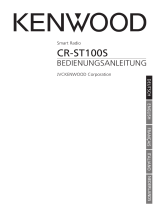Pagina wordt geladen...

05/2015
Wireless LAN Internet-Radio
Radio Internet Wi-Fi
Wireless LAN internetradio
Wireless LAN Internet Radio
MEDION
®
LIFE
®
E85038 (MD 87238)
Bedienungsanleitung
Mode d‘emploi
Handleiding
Instruction Manual
Medion B.V.
John F. Kennedylaan 16a
5981 XC Panningen
Nederland
Hotline: 022006198
Fax: 022006199
Hotline: 34-20 808 664
Fax: 34-20 808 665
Gebruikt u a.u.b. het contactformulier op onze website
www.medion.com/be onder „service“ en „contact“.
Bitte benutzen Sie das Kontaktformular unter
www.medion.com/be unter „service“ und „contact“.
Pour nous contacter, merci de vous diriger sur notre site
internet www.medion.com/be, rubrique „service“ et
„contact“.
BE
LUX
Medion B.V.
John F. Kennedylaan 16a
5981 XC Panningen
Nederland
Hotline: 0900 - 2352534 (€ 1 per gesprek)
Fax: 0900 - 3292534 (€ 1 per fax)
Gebruikt u a.u.b. het contactformulier
op onze website www.medion.nl onder „service“ en
„
contact“.
Medion France
75 Rue de la Foucaudière
72100 LE MANS
France
Hotline SAV : 02 43 16 60 30 (appel non surtaxé)
SAV PREMIUM hors garantie : 08 92 35 05 40
(0,34 EUR/min.)
Email : Pour nous contacter, merci de vous rendre sur
notre site internet (www.medion.fr) à la rubrique
« Service » puis « Contact »
www.medion.fr
Medion Electronics Ltd.
120 Faraday Park, Faraday Road, Dorcan
Swindon SN3 5JF, Wiltshire
United Kingdom
Hotline: 0333 32 13 106
(National rate)
Fax: 01793 71 57 16
To contact us by email please visit the „Service and
Support“ section of our website at www.medion.co.uk.
www.medion.co.uk
MTC - Medion Technologie Center
45467 Mülheim / Ruhr
Deutschland
Hotline: 01805 - 633 633
Fax: 01805 - 665 566
(0,14 Euro/Minute aus dem dt. Festnetz,
Mobilfunk max. 0,42 Euro/Min)
Bitte benutzen Sie das Kontaktformular unter
www.medionservice.de
www.medion.de
87238_E85038 DE eCommerce Cover RC1.indd Alle Seiten87238_E85038 DE eCommerce Cover RC1.indd Alle Seiten 10.02.2015 15:02:0010.02.2015 15:02:00

3 von 166
DE
FR
NL
EN
Inhaltsverzeichnis
1. Hinweise zu dieser Anleitung ..................................................................... 5
1.1. In dieser Anleitung verwendete Symbole und Signalwörter .................5
2. Bestimmungsgemäßer Gebrauch .............................................................. 6
3. Sicherheitshinweise ..................................................................................... 6
3.1. Nicht zugelassener Personenkreis ....................................................................6
3.2. Das Gerät sicher aufstellen .................................................................................. 7
3.3. Netzanschluss ..........................................................................................................8
3.4. Gewitter ......................................................................................................................9
3.5. Niemals selbst reparieren ....................................................................................9
3.6. Sicherer Umgang mit Batterien .........................................................................9
4. Vorbereitung .............................................................................................. 11
4.1. Lieferumfang prüfen ............................................................................................11
4.2. Batterie in die Fernbedienung einlegen.......................................................11
4.3. Anschlüsse ...............................................................................................................12
4.4. Zurücksetzen bei fehlerhafter Funktion .......................................................12
5. Übersicht WLAN-Radio .............................................................................. 13
5.1. Vorderseite ..............................................................................................................13
5.2. Rückseite ..................................................................................................................14
5.3. Fernbedienung ......................................................................................................15
6. Menüstruktur ............................................................................................. 16
6.1. Bedienung in den Menüs ...................................................................................17
7. Konfiguration für das Internetradio......................................................... 17
7.1. Notwendige Netzwerkeigenschaften ...........................................................18
8. Netzwerkkonfiguration ............................................................................. 18
9. Stromversorgung herstellen ..................................................................... 18
10. Erstinbetriebnahme .................................................................................. 18
10.1. Sprache auswählen ..............................................................................................18
10.2. Uhrzeit und Datum einstellen ..........................................................................19
10.3. Netzwerkverbindung halten ............................................................................19
10.4. Wlan Region auswählen .....................................................................................20
10.5. Verbindung zu einem Netzwerk herstellen.................................................20
10.6. WLAN Verbindung über WPS ..........................................................................20
10.7. Netzwerkschlüssel eingeben ............................................................................21
11. Musik hören ............................................................................................... 22
12. Internetradio hören ................................................................................... 22
12.1. Verbindung zu einem Internetradiosender/ einem Podcast ................25
13. FM-Radio hören ......................................................................................... 26
13.1. Radiosender einstellen .......................................................................................27
13.2. Radiosender speichern .......................................................................................27
13.3. Hauptmenü im FM-Radiomodus ....................................................................27
87238 MULI eCommerce Content RC1.indb 387238 MULI eCommerce Content RC1.indb 3 11.02.2015 10:15:0911.02.2015 10:15:09

4 von 166
14. Audiodateien vom Netzwerk hören ......................................................... 28
14.1. WLAN-Radio als Media Client nutzen ............................................................28
14.2. Verbindung zwischen Internetradio und einem Media Server ............28
14.3. Musikplayer Modus ..............................................................................................29
14.4. Wiedergabedisplay ..............................................................................................30
15. Einstellungen im Menü Systemeinstellungen ......................................... 31
15.1. Equalizer ...................................................................................................................31
15.2. Interneteinst. (Interneteinstellungen) ...........................................................31
15.3. Zeiteinstellungen ..................................................................................................32
15.4. Sprache .....................................................................................................................32
15.5. Werkseinstellung ..................................................................................................32
15.6. Software Update ...................................................................................................32
15.7. Einrichtungsass. (Assistenten starten) ...........................................................33
15.8. Info .............................................................................................................................33
15.9. Hintergrundbeleuchtung ..................................................................................33
16. Einstellungen im Menü Hauptmenü ........................................................ 34
16.1. Schlummer ..............................................................................................................34
16.2. Wecker ......................................................................................................................34
17. Audiosignale externer Geräte wiedergeben ........................................... 35
18. Webinterface des Internetradios aufrufen .............................................. 35
19. Steuerung über Lifestream IR-Applikation ............................................. 36
19.1. Installation über Direktlink ................................................................................36
19.2. Installation über Google Play oder den Apple App Store ......................36
19.3. Verwenden der App .............................................................................................36
20. Fehlerbehebung ........................................................................................ 38
21. Reinigung ................................................................................................... 41
22. Entsorgung ................................................................................................. 41
23. Technische Daten ....................................................................................... 42
24. Konformitäts- und Lizenzinformationen ................................................. 43
25. Lizenzvereinbarungen für Endanwender ................................................ 43
25.1. Audioprodukte zur Verwendung mit Internetradio ................................43
26. Impressum .................................................................................................. 44
87238 MULI eCommerce Content RC1.indb 487238 MULI eCommerce Content RC1.indb 4 11.02.2015 10:15:2511.02.2015 10:15:25

5 von 166
DE
FR
NL
EN
1. Hinweise zu dieser Anleitung
Lesen Sie vor der ersten Inbetriebnahme diese Bedie-
nungsanleitung gründlich durch und befolgen Sie vor al-
len Dingen die Sicherheitshinweise!
Bewahren Sie diese Bedienungsanleitung für den wei-
teren Gebrauch auf. Falls Sie das Gerät einmal weiter-
geben, legen Sie bitte auch diese Bedienungsanleitung
dazu.
1.1. In dieser Anleitung verwendete Symbole und
Signalwörter
GEFAHR!
Warnung vor unmittelbarer Lebensgefahr!
WARNUNG!
Warnung vor möglicher Lebensgefahr und/oder
schweren irreversiblen Verletzungen!
VORSICHT!
Warnung vor möglichen mittleren und oder leichten
Verletzungen!
WARNUNG!
Warnung vor Gefahr durch elektrischen Schlag!
ACHTUNG!
Hinweise beachten, um Sachschäden zu vermeiden!
HINWEIS!
Weiterführende Informationen für den Gebrauch des Gerätes!
HINWEIS!
Hinweise in der Bedienungsanleitung beachten!
• Aufzählungspunkt / Information über Ereignisse während der Bedienung
Auszuführende Handlungsanweisung
87238 MULI eCommerce Content RC1.indb 587238 MULI eCommerce Content RC1.indb 5 11.02.2015 10:15:2511.02.2015 10:15:25

6 von 166
2. Bestimmungsgemäßer Gebrauch
Das Gerät dient zum Abspielen von Audiodaten, die über das In-
ternet bzw. ein Netzwerk empfangen werden. Außerdem kön-
nen Sie mit dem Gerät FM-Radiosignale wiedergeben.
• Das Gerät ist nur für den privaten und nicht für den industriel-
len/kommerziellen Gebrauch bestimmt.
Bitte beachten Sie, dass im Falle des nicht bestimmungsgemä-
ßen Gebrauchs die Haftung erlischt:
• Bauen Sie das Gerät nicht ohne unsere Zustimmung um und
verwenden Sie keine nicht von uns genehmigten oder gelie-
ferten Zusatzgeräte.
• Verwenden Sie nur von uns gelieferte oder genehmigte Er-
satz- und Zubehörteile.
• Beachten Sie alle Informationen in dieser Bedienungsanlei-
tung, insbesondere die Sicherheitshinweise. Jede andere Be-
dienung gilt als nicht bestimmungsgemäß und kann zu Per-
sonen- oder Sachschäden führen.
• Benutzen Sie das Gerät nicht in explosionsgefährdeten Berei-
chen. Hierzu zählen z. B. Tankanlagen, Kraftstofflagerbereiche
oder Bereiche, in denen Lösungsmittel verarbeitet werden.
Auch in Bereichen mit teilchenbelasteter Luft (z.B. Mehl- oder
Holzstaub) darf dieses Gerät nicht verwendet werden.
• Setzen Sie das Gerät keinen extremen Bedingungen aus. Zu
vermeiden sind:
− Hohe Luftfeuchtigkeit oder Nässe
− Extrem hohe oder tiefe Temperaturen
− Direkte Sonneneinstrahlung
− Offenes Feuer
3. Sicherheitshinweise
3.1. Nicht zugelassener Personenkreis
Bewahren Sie das Gerät und das Zubehör an einem für Kinder
unerreichbaren Platz auf.
87238 MULI eCommerce Content RC1.indb 687238 MULI eCommerce Content RC1.indb 6 11.02.2015 10:15:2911.02.2015 10:15:29

7 von 166
DE
FR
NL
EN
• Das Gerät ist nicht dafür bestimmt, durch Personen (ein-
schließlich Kinder) mit eingeschränkten physischen, senso-
rischen oder geistigen Fähigkeiten oder mangels Erfahrung
und/oder mangels Wissen benutzt zu werden, es sei denn, sie
werden durch eine für ihre Sicherheit zuständige Person be-
aufsichtigt oder erhielten von ihr Anweisungen, wie das Gerät
zu benutzen ist. Kinder sollten beaufsichtigt werden, um si-
cherzustellen, dass sie nicht mit dem Gerät spielen.
• GEFAHR! Halten Sie auch die Verpackungsfolien von Kindern
fern. Es besteht Erstickungsgefahr!
3.2. Das Gerät sicher aufstellen
• Stellen und betreiben Sie alle Komponenten auf einer stabi-
len, ebenen und vibrationsfreien Unterlage, um Stürze des
Gerätes zu vermeiden.
• Setzen Sie das Gerät keinen Erschütterungen aus. Erschütte-
rungen können der empfindlichen Elektronik schaden.
• Achten Sie darauf, dass keine direkten Wärmequellen (z. B.
Heizungen) auf das Gerät wirken.
• Es dürfen keine offenen Brandquellen (z. B. brennende Ker-
zen) auf oder in der Nähe des Gerätes stehen.
• Achten Sie darauf, dass die Lüftungsschlitze nicht verdeckt
sind, damit immer eine ausreichende Belüftung gewährleis-
tet ist.
• Stellen Sie keine Gegenstände auf die Kabel, da diese sonst
beschädigt werden könnten.
• Halten Sie einen Mindestabstand von ca. 10 cm zwischen Wänden
und Gerät bzw. Netzteil ein. Sorgen Sie für eine ausreichende Be-
lüftung.
• Stellen Sie keine mit Flüssigkeit gefüllten Gefäße, wie z.B. Va-
sen, auf das Gerät oder in die nähere Umgebung. Das Gefäß
kann umkippen und die Flüssigkeit kann die elektrische Si-
cherheit beeinträchtigen. Halten Sie das Gerät von Feuchtig-
keit, Tropf- und Spritzwasser fern.
87238 MULI eCommerce Content RC1.indb 787238 MULI eCommerce Content RC1.indb 7 11.02.2015 10:15:2911.02.2015 10:15:29

8 von 166
• Vermeiden Sie Erschütterungen, Staub, Hitze und direkteSon-
neneinstrahlung, um Betriebsstörungen zu verhindern. Die
Betriebstemperatur beträgt 5 bis 35 °C.
• Betreiben Sie Ihr Gerät nicht im Freien, da äußere Einflüsse
wie Regen, Schnee etc. das Gerät beschädigen könnten.
• Halten Sie mindestens einen Meter Abstand von hochfre-
quenten und magnetischen Störquellen (Fernsehgerät, Laut-
sprecherboxen, Mobiltelefon usw.) ein, um Funktionsstörun-
gen zu vermeiden. Sollten Funktionsstörungen auftreten,
stellen Sie das Gerät an einem anderen Ort auf.
• Bei großen Temperatur- oder Feuchtigkeitsschwankungen
kann es durch Kondensation zur Feuchtigkeitsbildung inner-
halb des Gerätes kommen, die einen elektrischen Kurzschluss
verursachen kann.
3.3. Netzanschluss
• Schließen Sie das Netzteil nur an eine gut erreichbare Steck-
dose (AC 100–240 V~ 50/60 Hz) an, die sich in der Nähe des
Aufstellorts befindet. Für den Fall, dass Sie das Gerät schnell
vom Netz nehmen müssen, muss die Steckdose frei zugäng-
lich sein.
• Verwenden Sie ausschließlich das mitgelieferte Netzteil. Ver-
suchen Sie nie, das Netzteil an andere Buchsen anzuschlie-
ßen, da sonst Schäden verursacht werden können.
• Warten Sie mit dem Anschluss des Netzteils, wenn das Ge-
rät von einem kalten in einen warmen Raum gebracht wird.
Das dabei entstehende Kondenswasser kann unter Umstän-
den das Gerät zerstören. Wenn das Gerät Zimmertemperatur
erreicht hat, kann das Gerät gefahrlos in Betrieb genommen
werden.
• Achten Sie darauf, dass die Anschlussleitung nicht zur Stol-
perfalle wird. Die Anschlussleitung darf nicht geklemmt und
gequetscht werden.
87238 MULI eCommerce Content RC1.indb 887238 MULI eCommerce Content RC1.indb 8 11.02.2015 10:15:2911.02.2015 10:15:29

9 von 166
DE
FR
NL
EN
3.4. Gewitter
Bei längerer Abwesenheit oder Gewitter ziehen Sie den Stecker ab.
3.5. Niemals selbst reparieren
• Ziehen Sie bei Beschädigungen des Netzteils, der Anschluss-
leitung oder des Geräts sofort den Stecker aus der Steckdose.
• Nehmen Sie das Gerät nicht in Betrieb, wenn Gerät oder An-
schlussleitungen sichtbare Schäden aufweisen oder das Gerät
heruntergefallen ist.
WARNUNG!
Versuchen Sie auf keinen Fall, ein Geräteteil selbst zu
öffnen und/oder zu reparieren. Es besteht die Gefahr
des elektrischen Schlags!
• Wenden Sie sich im Störungsfall an unser Service Center oder
eine andere geeignete Fachwerkstatt.
3.6. Sicherer Umgang mit Batterien
Die Fernbedienung des Geräts benötigt eine Knopfzellenbatte-
rie. Beachten Sie hierzu folgende Hinweise:
• Halten Sie Batterien von Kindern fern. Sie können bei Ver-
schlucken lebensgefährlich sein. Wurde eine Batterie ver-
schluckt, muss sofort medizinische Hilfe in Anspruch genom-
men werden.
• Werfen Sie die Batterien nicht ins Feuer, schließen Sie sie nicht
kurz und nehmen Sie sie nicht auseinander.
• Reinigen Sie die Batterie- und Gerätekontakte vor dem Einle-
gen bei Bedarf.
• Beachten Sie beim Einlegen der Batterie die Polarität (+/–).
• Wenn Sie das Gerät längere Zeit nicht verwenden, nehmen
Sie die Batterie heraus.
• Entfernen Sie erschöpfte Batterien umgehend aus dem Gerät!
Es besteht erhöhte Auslaufgefahr!
• Setzen Sie die Batterie keinen extremen Bedingungen aus;
stellen Sie das Gerät z. B. nicht auf Heizkörpern ab! Es besteht
87238 MULI eCommerce Content RC1.indb 987238 MULI eCommerce Content RC1.indb 9 11.02.2015 10:15:3011.02.2015 10:15:30

10 von 166
erhöhte Auslaufgefahr!
• Versuchen Sie niemals, normale Batterien wieder aufzuladen!
Es besteht Explosionsgefahr!
• Nehmen Sie ausgelaufene Batterien sofort aus der Fernbedie-
nung. Reinigen Sie die Kontakte, bevor Sie neue Batterien ein-
legen. Es besteht Verätzungsgefahr durch Batteriesäure!
• Sollte Batteriesäure ausgelaufen sein, vermeiden Sie unbe-
dingt den Kontakt mit Haut, Augen und Schleimhäuten! Falls
die Säure doch mit Haut in Kontakt gekommen ist, spülen Sie
die betroffenen Stellen sofort mit reichlich klarem Wasser und
suchen Sie umgehend einen Arzt auf.
87238 MULI eCommerce Content RC1.indb 1087238 MULI eCommerce Content RC1.indb 10 11.02.2015 10:15:3011.02.2015 10:15:30

11 von 166
DE
FR
NL
EN
4. Vorbereitung
4.1. Lieferumfang prüfen
Entfernen Sie sämtliches Verpackungsmaterial, auch die Folie auf dem Display.
GEFAHR!
Lassen Sie kleine Kinder nicht mit Folie spielen. Es be-
steht Erstickungsgefahr!
Bitte überprüfen Sie die Vollständigkeit der Lieferung und benachrichtigen Sie uns
bitte innerhalb von 14 Tagen nach dem Kauf, falls die Lieferung nicht komplett ist.
Mit dem von Ihnen erworbenen Produkt haben Sie erhalten:
• Internetradio
• Fernbedienung und Batterie (Knopfzelle 3 V, CR2025)
• Audiokabel
• Netzteil (Modell YN12W-1200080VZ, Hersteller: Winna)
• Diese Bedienungsanleitung
• Garantiebedingungen
4.2. Batterie in die Fernbedienung einlegen
Die Fernbedienung benötigt eine Knopfzellen-Batterie 3 V, CR2025.
WARNUNG!
Explosionsgefahr bei unsachgemäßem Auswechseln
der Batterie.
Ersatz nur durch denselben oder einen gleichwertigen
Typ.
Schieben Sie den Batteriefachdeckel auf der Rückseite der Fernbedienung nach
unten ab. Entnehmen Sie die ggf. leere Batterie, indem Sie sie aus der Führung
nach unten hinaus schieben und entsorgen Sie diese bei einer Sammelstelle für
Altbatterien.
Schieben Sie die neue Batterie vom Typ CR 2025 mit dem
Pluspol nach oben in das Fach ein. Achten Sie unbedingt auf
die richtige Polarität (+/-).
Setzen Sie den Deckel wieder auf.
CR 2025
+
87238 MULI eCommerce Content RC1.indb 1187238 MULI eCommerce Content RC1.indb 11 11.02.2015 10:15:3011.02.2015 10:15:30

12 von 166
4.3. Anschlüsse
Betrieb im WLAN-Modus: Eine WiFi-Antenne ist im Gerät integriert.
Betrieb des FM-Radios: Richten Sie die Antenne an der Geräterückseite für den
Empfang aus.
Netzadapter: Verbinden Sie den Gerätestecker des mitgelieferten Netzadapters mit
dem Anschluss DC IN und den Netzstecker mit einer Steckdose (AC 100–240 V~
50/60 Hz).
LINE-OUT: Schließen Sie ein 3,5 mm Stereoklinkenkabel an die Buchse LINE-OUT
an, um den Stereoton des Internetradios an andere Audiogeräte zu übertragen.
AUX-IN: Schließen Sie ein 3,5 mm Stereoklinkenkabel an die Buchse AUX-IN an,
um den Stereoton anderer Audiogeräte am Internetradio wiederzugeben.
4.4. Zurücksetzen bei fehlerhafter Funktion
Sollte Ihr Gerät nicht reagieren, trennen Sie das Gerät vom Stromnetz, in dem Sie
den Netzstecker ziehen, verbinden Sie es nach ein paar Sekunden erneut mit dem
Stromnetz.
Setzen Sie die Menüeinstellungen anschließend auf die Werkseinstellungen zurück,
indem Sie das Menü SYSTEMEINSTELLUNGEN -> WERKSEINSTELLUN-
GEN aufrufen und die anschließende Abfrage mit JA bestätigen.
Der Installationsvorgang muss nun erneut durchgeführt werden.
HINWEIS!
Bitte beachten Sie, dass alle Einstellungen, zum Beispiel der Netzwerk-
schlüssel, bei einem Reset unwiederbringlich verloren gehen und neu
eingegeben werden müssen.
87238 MULI eCommerce Content RC1.indb 1287238 MULI eCommerce Content RC1.indb 12 11.02.2015 10:15:3311.02.2015 10:15:33

13 von 166
DE
FR
NL
EN
5. Übersicht WLAN-Radio
5.1. Vorderseite
VOLUME
/MODE
FAV
MENU/INFO
BACK
OK
N
A
V
I
G
A
T
E
/ TUNING / TUNING
1
2
3
57
8
9 6 4
10
1) Display
2) Drehregler NAVIGATE/–VOLUME+: Lautstärkeregler/Menünavigati-
on; Tastendruck OK: Eingaben bestätigen/auswählen
3)
/TUNING: Nächsten Titel wiedergeben, FM-Sendersuchlauf vorwärts
4) /TUNING: Vorherigen Titel wiedergeben, FM-Sendersuchlauf rück-
wärts
5) BACK: Eine Menüebene zurück
6) MENU/INFO: Einstellmenü aufrufen; Sender-/Titelinformationen aufru-
fen
7) FAV: Favoritenliste aufrufen/speichern
8) : Gerät in den Standby Modus schalten/ MODE: Betriebsart wählen
9) Infrarot-Empfänger für die Fernbedienung
10) Lautsprecher
87238 MULI eCommerce Content RC1.indb 1387238 MULI eCommerce Content RC1.indb 13 11.02.2015 10:15:3311.02.2015 10:15:33

14 von 166
5.2. Rückseite
234
5
1
1) Typenschild
2) DC IN : Buchse für Steckernetzteil
3) LINE-OUT: Audioausgang 3,5 mm Stereobuchse
4) AUX-IN: Audioeingang 3,5 mm Stereobuchse
5) Antenne
87238 MULI eCommerce Content RC1.indb 1487238 MULI eCommerce Content RC1.indb 14 11.02.2015 10:15:3411.02.2015 10:15:34

15 von 166
DE
FR
NL
EN
5.3. Fernbedienung
9
7
6
5
2
12
16
1
15
11
4
3
17
14
18
13
8
10
1) MODE: Betriebsart wählen
2)
: Menü aufrufen
3) : Lautstärke erhöhen
4) Nächsten Titel wiedergeben, FM-Sendersuchlauf vorwärts
5) Navigationstasten
6) STOP: Wiedergabe anhalten
7) : Wiederholfunktion/Zufallswiedergabe
8) ZIFFERNTASTEN: Zur Eingabe von Zeichen
9) : Favoriten aufrufen
10) EQ: Equalizer einstellen
11) INFO: Displayanzeigen wechseln
12) : Ausschaltzeit/Weckwiederholung einstellen
13)
: Wiedergabe starten/unterbrechen
14) OK: Eingaben bestätigen;
gedrückt halten, um Titel der Wiedergabeliste hinzuzufügen
15) Vorherigen Titel wiedergeben, FM-Sendersuchlauf rückwärts
16) : Lautstärke verringern
17)
: Stummschaltung
18) : Gerät in den Standby Modus schalten
87238 MULI eCommerce Content RC1.indb 1587238 MULI eCommerce Content RC1.indb 15 11.02.2015 10:15:3411.02.2015 10:15:34

16 von 166
6. Menüstruktur
Das Radio hat folgende Menüstruktur:
HINWEIS!
Die Menüs HAUPTMENÜ und SYSTEMEINSTELLUNGEN kön-
nen aus jeder Betriebsart heraus aufgerufen werden. Außerdem kann
das Menü SYSTEMEINSTELLUNGEN aus dem Menü HAUPT-
MENÜ aufgerufen werden.
FM
Suchlauf-Einstellung
Audio-Einstellung
Systemeinstellungen >
Hauptmenü >
Systemeinstellungen >
Hauptmenü >
Internet Radio
Musikplayer
AUX in
Zuletzt gehört
Senderliste >
Hauptmenü >
Systemeinstellungen >
Medienbibliotheken >
Wiederholen:Aus
Playlist
Zufallswiedergabe: Aus
Server entfernen
Playlist leeren
Hauptmenü >
Systemeinstellungen >
System-
einstellungen
Interneteinstellg.
Zeiteinstellungen
Sprache
Werkseinstellung
Software Update
Einrichtungsass.
Info
Hintergrund-
beleuchtung
Hauptmenü
Internet Radio
Musikplayer
Untermenüs
FM
AUX in
Schlummer
Wecker
Systemeinstellungen >
Equalizer
OK
MODE
MENU
MENU
MENU
MENU
Untermenüs
Untermenüs
Untermenüs
MODE
MODE
OK
BACK
OK
BACK
OK
BACK
OK
BACK
OK
BACK
87238 MULI eCommerce Content RC1.indb 1687238 MULI eCommerce Content RC1.indb 16 11.02.2015 10:15:4111.02.2015 10:15:41

17 von 166
DE
FR
NL
EN
6.1. Bedienung in den Menüs
Bedienung über die Fernbedienung
Alle Funktionen können sowohl über die Fernbedienung als auch über die Tasten
am Gerät bedient werden. Über die Fernbedienung sind jedoch einige Funktionen
einfacher und direkter zu bedienen:
• Zeichen und Zifferneingabe durch mehrmaliges Drücken der Ziffern-/Zeichentasten
• Wiedergabefunktionen der Musikwiedergabe PLAY, STOP, vorheriger/nächster
Titel, Titelsuchlauf
Navigation in den Menüs
Drücken Sie die Taste /MODE am Gerät und drehen Sie den Drehreg-
ler OK, um einen Betriebsmodus auszuwählen oder drücken Sie die Taste
MODE an der Fernbedienung und wählen Sie über die Pfeiltasten einen Be-
triebsmodus (INTERNET RADIO, MUSIKPLAYER, FM oder AUX
IN). Bestätigen Sie die Moduswahl, indem Sie den OK drücken.
Drücken Sie die Taste MENU/ , um das Hauptmenü für den entsprechenden
Modus aufzurufen.
Wählen Sie mit dem Drehregler am Gerät oder den Pfeiltasten an der Fernbedie-
nung einen Eintrag aus und bestätigen Sie ihn, indem Sie OK drücken. Drücken
Sie die Taste MENU bzw. BACK, um eine Menüebene zurück zu gelangen.
7. Konfi guration für das Internetradio
Das Radio wird bei der Verbindung mit dem Internet an den einen Service für Interne-
tradiosender angemeldet. Sie empfangen dadurch über 13.000 Radiosender weltweit.
Bis zu 500 Sender können Sie in einer Favoritenliste speichern.
Sie können das Radio über einen Access Point zum PC mit dem Internet verbinden:
• Drahtlos im WLAN-Modus: Die WiFi-Antenne des Radios empfängt die Signale
Ihres DSL-Routers.
Der PC braucht zum Empfang der Radiosender nicht eingeschaltet zu werden.
HINWEIS!
Die Senderliste Ihres Internetradios wird Ihnen kostenlos bereit gestellt
und laufend aktualisiert.
Sollte ein Radiosender nicht verfügbar sein, so kann dies unterschied-
lichste Ursachen seitens des Betreibers des Radiosenders haben. Dies ist
jedoch kein Fehler des Geräts.
Bei der Verbindung zu Internetradiosendern kann es auch aufgrund von
hohem Anfrageaufkommen zeitweilig zu Verzögerungen kommen. Ver-
suchen Sie zu einem späteren Zeitpunkt noch einmal eine Verbindung
zum Internetdienst aufzubauen.
87238 MULI eCommerce Content RC1.indb 1787238 MULI eCommerce Content RC1.indb 17 11.02.2015 10:15:4211.02.2015 10:15:42

18 von 166
7.1. Notwendige Netzwerkeigenschaften
Damit das Gerät als WLAN-Radio funktioniert, muss das Netzwerk folgende Eigen-
schaften haben:
• Der für das Netzwerk eingesetzte Router muss eine DHCP-Server-Funktion besit-
zen, damit er dem Gerät im Netzwerk automatisch eine IP-Adresse zuweisen kann.
• Setzen Sie einen derart konfigurierten Router bereits ein, können Sie das WLAN-
Radio ohne Weiteres in das Netzwerk einbinden.
8. Netzwerkkonfi guration
Für das Internetradio wird die Netzwerkkonfigurationen im WLAN-Modus (drahtlos)
vorgenommen.
• Wenn Sie über ein drahtloses 802.11 b/g/n Netzwerk verfügen, können Sie das
Internetradio über WLAN mit dem Internet verbinden:
Bei der Erstinbetriebnahme müssen Sie einen Access Point (AP) auswählen und
ggf. den Netzwerkschlüssel eingeben. Danach greift das Radio immer automa-
tisch auf diesen AP zurück. Falls der AP nicht mehr gefunden wird, erfolgt eine
entsprechende Meldung.
9. Stromversorgung herstellen
Verbinden Sie den Stromversorgungsstecker des mitgelieferten Adapters (Mo-
dellnummer Modell YN12W-1200080VZ) mit der DC IN Buchse am Gerät.
10. Erstinbetriebnahme
Bestätigen Sie bei der ersten Inbetriebnahme die Abfrage EINRICHTUNGSASS.
JETZT AUSFÜHREN? mit JA, um den Einrichtungsassistenten zu starten. .
HINWEIS!
Wenn Sie NEIN auswählen, können Sie im nächsten Fenster angeben,
ob der Assistent beim nächsten Einschalten des Geräts gestartet werden
soll.
10.1. Sprache auswählen
Wählen Sie die gewünschte Sprache durch Drehen des Drehreglers aus und drü-
Einrichtungsass.
Jetzt ausführen?
NEIN
JA
87238 MULI eCommerce Content RC1.indb 1887238 MULI eCommerce Content RC1.indb 18 11.02.2015 10:15:4311.02.2015 10:15:43

19 von 166
DE
FR
NL
EN
cken Sie ihn zur Bestätigung der Sprache.
10.2. Uhrzeit und Datum einstellen
• Wählen Sie im Menü 12/24-STUNDENFORMAT 12 oder 24.
• Stellen Sie ein, ob die Uhrzeit automatisch über den FM-Empfang (UPDATE
ÜBER FM) oder automatisch über das Netzwerk (UPDATE ÜBER NET)
eingestellt werden soll.
UPDATE ÜBER NETWORK
Wenn Sie die Option UPDATE ÜBER NET ausgewählt haben, gehen Sie wie
folgt vor:
Stellen Sie im nächsten Abfragefenster Ihre Zeitzone ein.
Stellen Sie anschließend die automatische Einstellung der Sommer-/Winterzeit
auf EIN oder AUS.
KEIN UPDATE
Wenn Sie den letzten Eintrag ausgewählt haben (KEIN UPDATE), stellen Sie
die Uhrzeit in den folgenden Schritten manuell ein:
Die Ziffernstelle für den Tag blinkt. Stellen Sie den Tag
mit dem Drehregler ein und drücken Sie dann den
Drehregler zur Bestätigung oder stellen Sie ihn mit den
Pfeiltasten der Fernbedienung ein und bestätigen Sie
mit der Taste OK.
Die Ziffernstelle für den Monat blinkt. Stellen Sie den
Monat mit dem Drehregler OK ein und drücken Sie dann den Drehregler zur
Bestätigung oder stellen Sie ihn mit den Pfeiltasten der Fernbedienung ein und
bestätigen Sie mit der Taste OK.
Die Ziffernstelle für das Jahr blinkt. Stellen Sie das Jahr mit dem Drehregler OK
ein und drücken Sie dann den Drehregler zur Bestätigung oder stellen Sie es mit
den Pfeiltasten der Fernbedienung ein und bestätigen Sie mit der Taste OK.
Die Ziffernstelle für die Stunde blinkt. Stellen Sie die Stunde mit dem Drehreg-
ler OK ein und drücken Sie dann den Drehregler zur Bestätigung oder stellen
Sie sie mit den Pfeiltasten der Fernbedienung ein und bestätigen Sie mit der Tas-
te OK.
Die Ziffernstelle für die Minuten blinkt. Stellen Sie die Minuten mit dem Drehre-
gler OK ein und drücken Sie dann den Drehregler zur Bestätigung oder stellen
Sie sie mit den Pfeiltasten der Fernbedienung ein und bestätigen Sie mit der Tas-
te OK.
10.3. Netzwerkverbindung halten
Wenn die Netzwerkverbindung auch im Standby-Betrieb bzw. bei Betriebsar-
ten, die kein WLAN verwenden (AUX-IN, FM-Radio) aktiv bleiben soll, wählen Sie
die Einstellung JA aus. In der Einstellung NEIN wird die Netzwerkverbindung
beim Einschalten des Internetradios aus dem Standby-Modus erneut hergestellt.
Zeit-/Datumseinst.
01-01-2010
11:42
87238 MULI eCommerce Content RC1.indb 1987238 MULI eCommerce Content RC1.indb 19 11.02.2015 10:15:4311.02.2015 10:15:43

20 von 166
10.4. Wlan Region auswählen
Wählen Sie die Region aus, in dem Sie das Internetradio betreiben.
Danach startet das Gerät die Suche nach verfügbaren WLAN Netzwerken (Access Points).
10.5. Verbindung zu einem Netzwerk herstellen
Die gefundenen Netzwerke werden mit ihrem Namen (SSID) in einer Liste ange-
zeigt. WLAN-Access Points, die den Aufbau einer Verbindung über WPS anbieten,
werden mit [WPS] angezeigt.
Darunter sehen Sie die Einträge:
NEUER SUCHLAUF: Erneute Suche starten
MANUELLE KONFIG: Verbindungsdaten manuell eingeben
Verbindung über WLAN:
Wählen Sie den WLAN-Access Point aus, mit dem das Internetradio verbunden
werden soll und drücken Sie den Drehregler zur Bestätigung.
Bei einem unverschlüsselten (offenen) WLAN-Access Point stellt das Internetradio
die Verbindung automatisch her.
Für die Verbindung mit einem verschlüsselten Netzwerk beachten Sie die fol-
genden Abschnitte.
10.6. WLAN Verbindung über WPS
Nachdem ein WLAN-Netzwerk ausgewählt wurde, das die Möglichkeit einer Verbin-
dung über WPS bietet, erscheint das WPS-Menü. Wenn Sie keine Verbindung über
WPS herstellen wollen, wählen Sie hier den Eintrag WPS ÜBERSPRINGEN.
WPS-Taste
Wählen Sie die Option TASTE DRÜCKEN, um die WPS-Funktion über die
WPS-Taste des Routers nutzen zu können.
Drücken Sie anschliessend die WPS-Taste am Router und bestätigen Sie die Ver-
bindung am Internetradio, indem Sie die den Drehregler am Gerät oder die Taste
OK an der Fernbedienung drücken.
HINWEIS!
Beachten Sie hierzu auch die Bedienungsanleitung des Routers.
Das Gerät baut nun eine Verbindung mit dem Netzwerk auf. Nach erfolgreicher Ver-
bindung erscheint ein entsprechender Hinweis.
Das Gerät kann nun Medien über das Netzwerk wiedergeben bzw. Internetradio-
sender empfangen, sofern eine Verbindung ins Internet über das Netzwerk besteht.
Das Gerät speichert die Verbindungsdaten, so dass sie bei einer erneuten Verbin-
dung nicht noch einmal eingegeben werden müssen.
87238 MULI eCommerce Content RC1.indb 2087238 MULI eCommerce Content RC1.indb 20 11.02.2015 10:15:4411.02.2015 10:15:44

21 von 166
DE
FR
NL
EN
PIN eingeben
Wenn der Router über keine WPS-Taste verfügt, aber die Möglichkeit der WPS-Ver-
bindung über die PIN-Eingabe im Web-Interface des Routers bietet, wählen Sie die
Option PIN EINGEBEN.
Geben Sie nach Aufforderung im Web-Interface des Routers die auf dem Display des
Internetradios angegebene PIN-Nummer ein und bestätigen Sie dann durch Drü-
cken des Drehreglers am Gerät oder der Taste OK an der Fernbedienung die Einga-
be.
HINWEIS!
Beachten Sie ggf. auch die Bedienungsanleitung des Routers.
Das Gerät baut nun eine Verbindung mit dem Netzwerk auf. Nach erfolgreicher Ver-
bindung erscheint ein entsprechender Hinweis.
Drücken Sie die Taste OK zur Bestätigung.
Das Gerät speichert die Verbindungsdaten, so dass sie bei einer erneuten Verbin-
dung nicht noch einmal eingegeben werden müssen.
Das Gerät kann nun Medien über das Netzwerk wiedergeben bzw. Internetradio-
sender empfangen, sofern eine Verbindung ins Internet über das Netzwerk besteht.
10.7. Netzwerkschlüssel eingeben
Wenn Sie das WPS-Menü übersprungen haben, erscheint die Eingabe des Netzwerk-
schlüssels.
Geben Sie hier den Netzwerkschlüssel für den WLAN-Access Point mit den Ziffern-/
Zeichentasten auf der Fernbedienung ein. Sie können den Netzwerkschlüssel auch
am Gerät eingeben:
Wählen Sie dazu mit dem Drehregler ein Zeichen aus und drücken Sie den Dreh-
regler (OK) zur Bestätigung.
Um ein Zeichen zu löschen, wählen Sie den Eintrag BKSP und drücken Sie den
Drehregler (OK).
Wenn Sie die Eingabe abbrechen wollen, wählen Sie den Eintrag CANCEL und
drücken Sie den Drehregler (OK).
Wenn Sie den Netzwerkschlüssel eingegeben haben, wählen Sie den Eintrag
87238 MULI eCommerce Content RC1.indb 2187238 MULI eCommerce Content RC1.indb 21 11.02.2015 10:15:4511.02.2015 10:15:45

22 von 166
OK aus und bestätigen Sie mit dem Drehregler (OK).
Das Gerät speichert diesen Schlüssel, so dass er bei einer erneuten Verbindung
nicht noch einmal eingegeben werden muss.
Das Gerät baut nun eine Verbindung mit dem Netzwerk auf. Nach erfolgreicher Ver-
bindung erscheint ein entsprechender Hinweis.
Drücken Sie den Drehregler (OK) zur Bestätigung.
Das Gerät kann nun Medien über das Netzwerk wiedergeben bzw. Internetradio-
sender empfangen, sofern eine Verbindung ins Internet über das Netzwerk besteht.
11. Musik hören
Sie können mit Ihrem Internetradio Musik von verschiedenen Quellen hören: Inter-
netradio, UKW-Radio bzw. die Audio-Dateien auf Ihrem Computer.
Im Folgenden werden die Wiedergabefunktionen des Radios mit den verschiede-
nen Audioquellen beschrieben.
12. Internetradio hören
Um Internetradio zu hören, wählen Sie den Eintrag INTERNET RADIO im Haupt-
menü und bestätigen Sie mit OK oder drücken Sie die Taste MODE und wählen Sie
dann das Symbol INTERNET RADIO aus und bestätigen Sie mit OK.
Im ersten Display finden Sie neben den Menüeinträgen zwei weitere Einträge:
ZULETZT GEHÖRT: Ruft den zuletzt wiedergegebenen Radiosender auf
SENDERLISTE: Ruft die verfügbaren Internetradiodienste vom
Internet-Server auf.
Radiodienste auswählen
Wählen Sie den Eintrag Senderliste aus, um folgende Dienste auswählen zu können:
Internet Radio
Zuletzt gehört >
Senderliste >
Systemeinstellungen >
Hauptmenü >
87238 MULI eCommerce Content RC1.indb 2287238 MULI eCommerce Content RC1.indb 22 11.02.2015 10:15:4611.02.2015 10:15:46

23 von 166
DE
FR
NL
EN
Senderliste
Meine Favoriten
Deutschland
Mein Wetter -
Standort ändern
Sender
Senderliste
Podcasts
Meine hinzugefügten Ra
Meine gespeicherten Po
Sonstiges
Meine Favoriten
Hier können Sie die gespeicherten Sender aufrufen.
Region [Deutschland]
Hier können Sie alle Sender anzeigen, die der Region (hier: Deutschland) zugeord-
net sind, in der das Internetradio sich ins Internet eingewählt hat.
Mein Wetter
Das Internetradio verfügt über einem internetbasierten Wetterdienst, über den Sie
Wetterdaten und –vorhersagen abrufen können.
Wenn Sie diesen Menüeintrag auswählen, erscheint die Wetteranzeige zu Ihrer Re-
gion. Mit dem Drehregler OK können Sie nun die Wetterdaten um 4 Tage vor und
wieder zurück blättern.
Folgende Symbole werden zur Darstellung der Wetterlage angezeigt:
Anzeigen bei Tag Anzeigen bei Nacht
Sonnig Klar
Teilweise sonnig Wolkig
Bedeckt Bewölkt mit Schnee
Diesig
Bewölkt mit Regen
Regenschauer
Starker Regen
Gewitter
Bewölkt mit Schnee
87238 MULI eCommerce Content RC1.indb 2387238 MULI eCommerce Content RC1.indb 23 11.02.2015 10:15:4611.02.2015 10:15:46

24 von 166
Anzeigen bei Tag Anzeigen bei Nacht
Schneefall
Starker Schneefall
Nebel
Standort ändern
Rufen Sie diesen Menüeintrag aus, um die Regionseinstellung für die Wetterdaten
zu ändern:
NACH STADT SUCHEN: Geben Sie hier die Anfangsbuchstaben oder den ge-
samten Namen der Stadt ein, nach der Sie suchen wollen und bestätigen Sie mit
OK.
Wählen Sie anschließend aus der Ergebnisliste die entsprechende Stadt aus und be-
stätigen Sie mit OK.
NACH LAND SUCHEN: Wählen Sie hier zunächst das Land aus einer Liste aus
und bestätigen Sie mit OK.
Wählen Sie anschließend eine Stadt aus einer Liste aus und bestätigen Sie mit OK.
HINWEIS!
Wenn Ihre Stadt nicht gefunden werden kann, wählen Sie eine Stadt
aus, die sich in der Nähe befindet.
Drücken und halten Sie OK, um den eingestellten Standort als Favorit zu
speichern.
Sender
Wählen Sie diesen Eintrag aus, um Internetradiosender anhand folgender Kriterien
auszuwählen.
LÄNDER: Sender nach Land auswählen
GENRE: Sender nach Genre auswählen
SENDER SUCHEN: Sender nach Name suchen
POPULÄRE SENDER: Sender aus einer Liste von beliebten Sendern auswählen
NEUE SENDER: Sender aus einer Liste der neusten Sender auswählen
Wählen Sie einen Sender anhand der oberen Suchkriterien aus und drücken Sie den
Drehregler OK.
Podcasts
Hier können Sie Podcasts anhand folgender Kriterien auswählen:
LÄNDER: Wählen Sie hier eine Region aus einer Liste aus und bestätigen Sie mit
OK. Wählen Sie anschließend einen Podcast aus und bestätigen Sie mit OK.
FORMATE: Wählen Sie hier ein Genre aus einer Liste aus und bestätigen Sie mit
OK. Wählen Sie anschließend einen Podcast aus und bestätigen Sie mit OK.
87238 MULI eCommerce Content RC1.indb 2487238 MULI eCommerce Content RC1.indb 24 11.02.2015 10:15:4711.02.2015 10:15:47

25 von 166
DE
FR
NL
EN
SUCHEN PODCASTS: Podcasts nach Name suchen
Meine hinzugefügten Radiosender
Sie können sich kostenlos über die Webseite http://internetradio.medion.com an-
melden. Dort können Sie Ihr Internetradio anhand des Zugriffscodes registrieren.
Den Zugriffscode erhalten Sie wie folgt:
Gehen Sie in den Internetradio Modus, wählen Sie dort SONSTIGES/ZU-
GRIFFSCODE ERHALTEN.
Meine gespeicherten Podcasts
Hier können Sie gespeicherte Podcasts aufrufen.
Sonstiges
Hier können den Zugriffscode für Ihr Internet-Radio anfordern.
12.1. Verbindung zu einem Internetradiosender/ einem
Podcast
2
34
1
Nachdem Sie einen Sender/einen Podcast ausgewählt haben, wie oben beschrie-
ben, wird das Radio wird mit dem Internetradioserver verbunden. Im Display er-
scheinen folgende Anzeigen:
1) Name der Radiostation
2) Uhrzeit
3) Weitere Informationen des Radiosenders
4) Bild der Radiostation
Das Radio wurde erfolgreich mit dem Internet-Server verbunden und empfängt die
Internetradiosender.
HINWEIS!
Falls eine Fehlermeldung erscheint, kann das Radio den Internet-Server
nicht finden.
87238 MULI eCommerce Content RC1.indb 2587238 MULI eCommerce Content RC1.indb 25 11.02.2015 10:15:4911.02.2015 10:15:49

26 von 166
Radiosender speichern
Drücken Sie die Taste an der Fernbedienung oder drücken Sie die Taste FAV
am Gerät, bis die Liste der Speicherplätze im Display erscheint.
Wählen Sie mit den Zifferntasten an der Fernbedienung einen Speicherplatz von
1-9 aus und halten Sie die Zifferntaste gedrückt. Der Radiosender wird gespei-
chert.
Um den Radiosender wieder aufzurufen, drücken Sie die Taste
an der Fernbe-
dienung oder die Taste FAV am Gerät und wählen Sie mit den Pfeiltasten an
der Fernbedienung oder dem Drehregler den Sender aus der Liste aus. Drücken
Sie den Drehregler am Gerät/die Taste an der Fernbedienung OK, um den Sen-
der wiederzugeben.
13. FM-Radio hören
1 2
5 4 367
Um FM-Radio zu hören, wählen Sie den Eintrag FM RADIO im Hauptmenü und be-
stätigen Sie mit OK oder drücken Sie die Taste MODE und wählen Sie dann das Sym-
bol FM RADIO aus und bestätigen Sie mit OK.
Das FM-Radio Display erscheint:
1) Sendername (bei RDS Empfang)/Frequenzanzeige
2) Uhrzeit
3) WLAN-Empfangsstärke
4) FM-Empfangsstärke
5) FM-Stereo Empfang
6) RDS Empfang
7) Frequenz, PTY-Information, Datum, Radiotext (Taste INFO drücken)
87238 MULI eCommerce Content RC1.indb 2687238 MULI eCommerce Content RC1.indb 26 11.02.2015 10:15:4911.02.2015 10:15:49

27 von 166
DE
FR
NL
EN
13.1. Radiosender einstellen
Drehen Sie den Drehregler OK nach links und rechts, um die Radiofrequenz
einzustellen. Alternativ können Sie auch mehrmals die Tasten und auf
der Fernbedienung drücken.
Drücken Sie den Drehregler OK oder die Taste OK auf der Fernbedienung, um
einen automatischen Suchlauf zu starten. Der automatische Suchlauf startet ent-
weder aufwärts oder abwärts – je nachdem in welche Richtung der Drehregler
zuletzt gedreht wurde.
Alternativ können Sie auch die Tasten
und auf der Fernbedienung ge-
drückt halten, bis der automatische Suchlauf startet.
13.2. Radiosender speichern
Drücken Sie die Taste an der Fernbedienung oder drücken Sie die Taste FAV
am Gerät, bis die Liste der Speicherplätze im Display erscheint.
Wählen Sie mit den Zifferntasten an der Fernbedienung einen Speicherplatz von
1-9 aus und halten Sie die Zifferntaste gedrückt. Der Radiosender wird gespei-
chert.
Um den Radiosender wieder aufzurufen, drücken Sie die Taste an der Fernbe-
dienung oder die Taste FAV am Gerät und wählen Sie mit den Pfeiltasten an
der Fernbedienung oder dem Drehregler den Sender aus der Liste aus. Drücken
Sie den Drehregler am Gerät/die Taste an der Fernbedienung OK, um den Sen-
der wiederzugeben.
13.3. Hauptmenü im FM-Radiomodus
Drücken Sie die Taste MENU/INFO oder die Taste an der Fernbedie-
nung, um das Menü für den FM-Radiomodus anzuzeigen.
Suchlauf Einstellung
Bestätigen Sie folgende Abfrage NUR STARKE SENDER? mit
• JA, wenn das Radio nur Sender mit einem starken Signal finden soll;
• NEIN, wenn das Radio auch Sender mit einem schwachen Signal finden soll.
Audio Einstellung
Bestätigen Sie folgende Abfrage NUR MONO? mit
• JA, wenn Radiosender in Mono wiedergegeben werden sollen. Verwenden Sie
diese Einstellung bei schwachem Empfang.
• NEIN, wenn Radiosender in Stereo wiedergegeben werden sollen.
87238 MULI eCommerce Content RC1.indb 2787238 MULI eCommerce Content RC1.indb 27 11.02.2015 10:15:5011.02.2015 10:15:50

28 von 166
14. Audiodateien vom Netzwerk hören
HINWEIS!
Um Audiodateien vom Netzwerk über das Radio auszugeben, müssen
Sie eine Media-Server-Software im Netzwerk verwenden.
14.1. WLAN-Radio als Media Client nutzen
Ihr WLAN-Radio unterstützt das UPnP-Protokoll Universal Plug-and-Play. Sie können
Audiodateien auf Ihrem PC drahtlos an Ihr WLAN-Radio übertragen, wenn eine UP-
nP-Software installiert ist.
Das Internetradio unterstützt die Einbindung als Digital Media Renderer (DMR). So
können Sie Musikdateien vom Computer aus auf dem Internetradio abspielen und
auch die Lautstärke vom Computer aus einstellen.
HINWEIS!
Das UPnP-Protokoll steht unter Windows XP erst ab der Version von Win-
dowsMediaplayer 11 zur Verfügung.
Unter Windows 7 muss die UPnP-Verbindung zuvor am Computer bestä-
tigt werden. Lesen Sie hierzu auch die entsprechenden Dokumentatio-
nen Ihres Betriebssystems!
14.2. Verbindung zwischen Internetradio und einem
Media Server
Folgendermaßen verbinden Sie das Radio mit dem Media Server:
Öffnen Sie das Menü MUSIKPLAYER im Hauptmenü und wählen Sie den
Eintrag MEDIENBIBLIOTHEK(EN).
Das Radio startet die Suche nach verfügbaren Medieninhalten im Netzwerk. Nach
ein paar Sekunden wird der Media Server-Name eingeblendet, sofern er gefunden
wurde, z.B. : NAS-Server Wohnzimmer
Wenn Sie den installierten Media Server mit dem Radio verbinden wollen, drü-
cken Sie die Taste OK auf der Fernbedienung oder durch Drücken des Drehreg-
lers (OK).
Es erscheinen die Ordner und Musikdateien des Medienservers. Sie können nun Mu-
sikdateien auswählen und abspielen.
HINWEIS!
Gegebenenfalls müssen Sie die Verbindung auf Ihrem PC bestätigen
und freigeben!
87238 MULI eCommerce Content RC1.indb 2887238 MULI eCommerce Content RC1.indb 28 11.02.2015 10:15:5411.02.2015 10:15:54

29 von 166
DE
FR
NL
EN
14.3. Musikplayer Modus
Medienbibliothek(en)
Bestätigen Sie den Eintrag, um direkt nach Audiodateien im Netzwerk zu suchen.
Wenn ein Mediaserver gefunden wurde, wird ein Auswahlmenü angezeigt, dessen
Einträge vom Mediaserver übermittelt werden. Dieses Auswahlmenü kann z. B. wie
folgt angezeigt werden:
JB-Laptop: Audio
Bilder
Filme
Musik
<Suchen>
Playlist
Bestätigen Sie den Eintrag, um direkt nach Playlisten im Netzwerk zu suchen.
Wiederholen
Stellen Sie diese Funktion auf EIN, um den aktuellen Ordner zu wiederholen.
Zufallswiedergabe
Stellen Sie diese Funktion auf EIN, um die Titel des aktuellen Ordners/der Playlist in
zufälliger Reihenfolge wiederzugeben.
Playlist leeren
Bestätigen Sie den Eintrag, um die Einträge der Playlist zu löschen.
Server entfernen
Wählen Sie diese Einstellung und bestätigen Sie den anschließenden Dialog IN-
AKTIVE SERVER ANZEIGEN UND AUFWECKEN? mit JA, wenn inakti-
ve Medienserver angezeigt werden sollen. Sie können anschließend einen Medien-
server auswählen und aufwecken (WOL; Wake on LAN-Funktion), um Medieninhalte
wiederzugeben.
87238 MULI eCommerce Content RC1.indb 2987238 MULI eCommerce Content RC1.indb 29 11.02.2015 10:15:5611.02.2015 10:15:56

30 von 166
14.4. Wiedergabedisplay
12
467
5
3
1) Titelname
2) Uhrzeit
3) ID3 Tag Anzeige (INFO drücken, um weitere Informationen anzuzeigen)
4) Zufallswiedergabe-Modus
5) Repeat-Modus
6) Medienwiedergabe über Server
7) Albumcover (falls verfügbar)
HINWEIS!
Während der Wiedergabe können Sie die Wiedergabetasten wie bei ei-
nem normalen CD-Player benutzen.
Unterstützte Audioformate sind: *.mp3, *.wma, *.wav, *.flac.
87238 MULI eCommerce Content RC1.indb 3087238 MULI eCommerce Content RC1.indb 30 11.02.2015 10:15:5711.02.2015 10:15:57

31 von 166
DE
FR
NL
EN
15. Einstellungen im Menü
Systemeinstellungen
15.1. Equalizer
Hier können Sie vordefinierte Klangformate auswählen oder ein eigenes erstellen.
Wählen Sie eines der Klangformate
NORMAL, MITTIG, JAZZ, ROCK, SOUNDTRACK, KLASSIK, POP,
NACHRICHTEN, MEIN EQ oder MEINE EQ EINSTELLUNG aus und be-
stätigen Sie mit dem Drehregler OK. Die Klangeinstellung wird sofort übernommen.
MEIN EQ
Wenn Sie im nachfolgenden Eintrag ein eigenes Klangformat gespeichert ha-
ben, wählen Sie MEIN EQ aus, um das Klangformat direkt zu übernehmen.
MEINE EQ EINSTELLUNG
Hier stellen Sie Ihr eigenes Klangformat für den Eintrag MEIN EQ ein.
Stellen Sie Bass, Höhen und Lautstärke durch Drehen des Drehreglers OK ein
und drücken Sie die Taste OK um die Eingabe zu speichern.
Bestätigen Sie die folgende Abfrage mit JA, um das Klangformat zu speichern.
15.2. Interneteinst. (Interneteinstellungen)
Netzwerkassistent
Wählen Sie diesen Eintrag, um die Suche nach Netzwerken zu starten.
Geben Sie anschließend den WEP/WPA Schlüssel ein, um das Gerät mit dem draht-
losen AP zu verbinden.
PBC Wlan Aufbau
Hier können Sie eine WPS-Verbindung aufbauen:
Aktivieren Sie die WPS-Verbindung an dem Gerät, welches WPS unterstützt und be-
stätigen Sie die Verbindung anschließend am Internetradio, indem Sie JA auswäh-
len und mit der Taste OK bestätigen.
Einstellungen anzeigen
Hier werden Ihnen die Informationen zum momentan verbundenen Netzwerk, so-
wie die MAC-Adresse des Geräts angezeigt.
Wlan-Region
Wählen Sie hier die WLAN-Region aus, in der Sie das Gerät betreiben.
Manuelle Einstellungen
Wählen Sie die Kabel (Ethernet) oder Drahtlos (WLAN) aus und stellen Sie jeweils
die DHCP Funktion auf Ein oder Aus.
NetRemote PIN-Setup
In diesem Eintrag können Sie den vierstelligen Code, der bei der Verbindung mit der
87238 MULI eCommerce Content RC1.indb 3187238 MULI eCommerce Content RC1.indb 31 11.02.2015 10:15:5911.02.2015 10:15:59

32 von 166
Lifestream IR-Applikation eines Smartphones oder Tablet PCs eingegeben werden
muss, neu vergeben.
Netzwerkprofil
Das Gerät speichert die letzten 4 WLAN Netzwerke, zu denen eine Verbindung auf-
gebaut wurde.
Wählen Sie ein Netzwerk aus und drücken Sie OK. Bestätigen Sie die anschlie-
ßende Abfrage mit JA, um das Netzwerk aus der Liste zu löschen.
HINWEIS!
Das aktuell verbundene Netzwerk kann nicht gelöscht werden.
Netzwerkverbindung im Standby halten
Wählen Sie diesen Eintrag aus und stellen Sie die Funktion auf JA, wenn das In-
ternetradio auch im Standby-Betrieb bzw. bei Betriebsarten, die kein WLAN ver-
wenden (AUX-IN, FM-Radio), mit dem Netzwerk verbunden bleiben soll. Andere
Media-Player können so auf das Internetradio zugreifen und es aufwecken.
Wenn keine Netzwerkverbindung gehalten werden soll, stellen Sie die Funktion
auf NEIN. In dieser Einstellung wird die WLAN-Funktion auch bei Betriebsarten,
die kein WLAN verwenden (AUX-IN, FM-Radio), ausgeschaltet. Die Steuerung
über die Lifestream IR App funktioniert in diesem Fall nicht.
HINWEIS!
Beachten Sie, dass bei gehaltener Netzwerkverbindung im Standby
(Einstellung JA), das Internetradio mehr Strom verbraucht, als für den
Standbymodus in den technischen Daten angegeben.
15.3. Zeiteinstellungen
Stellen Sie hier Uhrzeit und Datum ein, wie im Kapitel Erstinbetriebnahme beschrie-
ben.
15.4. Sprache
Hier können Sie die Menüsprache einstellen
15.5. Werkseinstellung
Wählen Sie diesen Eintrag aus und bestätigen Sie die anschließende Abfrage mit
JA, um das Gerät auf die Werkseinstellungen zurückzusetzen.
Alle bestehenden Netzwerkinformationen werden gelöscht und müssen zur Erneu-
ten Verbindung neu eingegeben werden.
15.6. Software Update
Hier können Sie nach Softwareaktualisierungen suchen und sie ggf. installieren.
87238 MULI eCommerce Content RC1.indb 3287238 MULI eCommerce Content RC1.indb 32 11.02.2015 10:15:5911.02.2015 10:15:59

33 von 166
DE
FR
NL
EN
Auto-Update
Wählen Sie den Eintrag JA, um regelmäßig automatisch nach Softwareaktualisie-
rungen zu suchen.
Jetzt prüfen
Startet direkt die Suche nach Softwareaktualisierungen.
15.7. Einrichtungsass. (Assistenten starten)
Startet den Einrichtungsassistenten wie im Kapitel Erstinbetriebnahme beschrie-
ben.
15.8. Info
Hier werden die Softwareversion und Radio-Identifikationsnummer des Gerätes an-
gezeigt.
15.9. Hintergrundbeleuchtung
Sie können mit dieser Funktion die Beleuchtung des Displays einstellen:
− Dimmen des Displays im Standby-Modus nach einer festgelegten Zeit
− Helligkeit des Displays
Dimmzeit einstellen
Wählen Sie den Eintrag DIMMEN IM STANDBY NACH: und wählen
Sie durch Drehen des Drehreglers OK EIN, 10, 20,30, 45,60, 90,
120 oder 180 Sekunden aus.
Displayhelligkeit im Betrieb
Wählen Sie den Eintrag HELLIGKEIT IM BETRIEB durch Drehen und an-
schließendem Drücken des Drehreglers OK und stellen die gewünschte Hellig-
keitsstufe HELL, MITTEL, DUNKEL ein.
87238 MULI eCommerce Content RC1.indb 3387238 MULI eCommerce Content RC1.indb 33 11.02.2015 10:15:5911.02.2015 10:15:59

34 von 166
16. Einstellungen im Menü Hauptmenü
Über das Hauptmenü können Sie wie mit der Taste MODE die Betriebsarten auf-
rufen:
INTERNET RADIO
MUSIKPLAYER
FM
AUX IN
Außerdem können Sie hier die Schlummer-Funktion und die Weckfunktion einstellen.
16.1. Schlummer
Wählen Sie diesen Eintrag aus und wählen Sie mit dem Drehregler OK folgen-
de Einstellungen für die automatische Abschaltung aus:
SCHLUMMER AUS – 15 MINUTEN – 30 MINUTEN – 45 MINU-
TEN – 60 MINUTEN
In der Einstellung SCHLUMMER AUS ist keine Ausschaltzeit eingestellt.
Sie können die Ausschaltzeit auch durch mehrmaliges Drücken der Taste SLEEP/
SNOOZE an der Fernbedienung einstellen.
16.2. Wecker
Sie können mit Ihrem Internetradio zwei Weckzeiten einstellen.
HINWEIS!
Bevor Sie eine Weckzeit einstellen, müssen Sie die Uhr stellen
(„10.2. Uhrzeit und Datum einstellen“ auf Seite 19).
Wählen Sie einen Wecker aus und drücken Sie den Drehregler am Gerät/die Tas-
te an der Fernbedienung OK.
Wählen Sie einen der folgenden Einträge aus und drücken Sie den Drehreg-
ler am Gerät/die Taste an der Fernbedienung OK, um Einstellungen vorzuneh-
men:
Erlauben
Wählen Sie AUS, um den Wecker zu deaktivieren.
Wählen Sie TÄGLICH, EINMAL, WOCHENENDE oder WERKTAGE, um
den Wecker zu aktivieren.
Uhrzeit
Stellen Sie hier die Uhrzeit ein, zu der der Wecker sich einschalten soll.
87238 MULI eCommerce Content RC1.indb 3487238 MULI eCommerce Content RC1.indb 34 11.02.2015 10:15:5911.02.2015 10:15:59

35 von 166
DE
FR
NL
EN
Modus
Stellen Sie hier den Modus für den Wecker ein:
SUMMER: Wecken mit Weckton
INTERNET RADIO: Wecken mit Internetradio
FM: Wecken mit FM-Radio
Programm
Wählen Sie hier einen Senderspeicherplatz aus, wenn Sie vorher die Option We-
cken mit Internetradio oder Wecken mit FM-Radio gewählt haben.
Lautstärke
Stellen Sie hier die Lautstärke ein, mit der der Wecker sich einschalten soll.
Einstellungen speichern
Um die oberen Einstellungen für den Wecker zu übernehmen, wählen Sie den
Eintrag SPEICHERN aus und drücken Sie den Drehregler am Gerät/die Taste
an der Fernbedienung OK.
17. Audiosignale externer Geräte wiedergeben
An der Rückseite des Geräts befindet sich der Audioeingang (AUX-IN).
Verbinden Sie die Buchse AUX-IN über das 3,5 mm Audiokabel mit dem Au-
dioausgang eines externen Gerätes, um das Audiosignal am Internetradio auszu-
geben.
Wählen Sie anschließend das Menü AUX IN aus. Sie können auch die Taste
MODE auf der Fernbedienung drücken und anschließend mit den Pfeiltasten
die Betriebsart auswählen und mit OK bestätigen.
Die Audiosignale des externen Geräts werden nun über die Lautsprecher des Inter-
netradios wiedergegeben.
18. Webinterface des Internetradios aufrufen
Wenn Sie die IP-Adresse des Internetradios in Ihrem Browser eingeben, erscheint
das Webinterface des Internetradios.
Die aktuelle IP-Adresse finden Sie unter SYSTEMEINSTELLUNGEN/
INTERNETEINST./EINSTELLUNGEN anzeigen („Einstellungen anzeigen“
auf Seite 31).
Hier können Sie den Friendly Name für ihr Internetradio neu vergeben (Werksein-
stellung lautet [MEDION]+[MAC-Adresse].
87238 MULI eCommerce Content RC1.indb 3587238 MULI eCommerce Content RC1.indb 35 11.02.2015 10:16:0111.02.2015 10:16:01

36 von 166
19. Steuerung über Lifestream IR-Applikation
Mit der Lifestream IR-Applikation auf Ihrem Smartphone oder Tablet PC können Sie
Ihr Internetradio steuern.
Neben den gängigen Einstellungsmöglichkeiten wie Start, Stopp, Repeat oder das
Erstellen von Favoriten-Listen und Sendersuchläufen, bietet die Lifestream IR-Appli-
kation die Möglichkeit, den Klang individuell anzupassen.
19.1. Installation über Direktlink
Über den nebenstehenden QR-Code gelangen Sie direkt zum
Download der Lifestream IR App auf Google Play oder den App
Store von Apple:
19.2. Installation über Google Play oder
den Apple App Store
Öffnen Sie den Google Play oder den Apple App Store und suchen Sie nach
dem Begriff MEDION Lifestream IR
1
.
Installieren Sie die Lifestream IR” App. von Medion. Folgen Sie dabei den Anwei-
sungen zur Installation auf dem Bildschirm.
HINWEIS
Um die Lifestream IR-Applikation installieren zu können, muss eine In-
ternetverbindung bestehen.
19.3. Verwenden der App
Nachdem Sie die App installiert haben müssen Sie das Internetradio mit Ihrem
Smartphone/Tablet PC verbinden.
Rufen Sie dazu die App auf und schalten Sie das Internetradio ein. Stellen Sie si-
cher, dass Smartphone/Tablet PC und Internetradio im selben WLAN-Netzwerk
angemeldet sind.
Beim allerersten Start listet die App alle kompatiblen Internetradios, die im
WLAN-Netzwerk erkannt wurden, mit ihrem Friendly Name (siehe auch „18. We-
binterface des Internetradios aufrufen“ auf Seite 35) auf.
Wählen Sie das richtige Internetradio aus, um die App zu verwenden.
Geben Sie nach Aufforderung den Code 1234 ein. Sie können diesen NetRemo-
te PIN für das Internetradio auch neu vergeben („NetRemote PIN-Setup“ auf Sei-
te 31).
1 voraussetzung zum Download der App ist ein Google Mail™ Account und Zugang zum Google Play™
Store bzw. Zugang zum Apple® Store. Google und Android sind Markenbegri e der Google Inc.
App Store ist ein Servicezeichen von Apple Inc.
87238 MULI eCommerce Content RC1.indb 3687238 MULI eCommerce Content RC1.indb 36 11.02.2015 10:16:0111.02.2015 10:16:01

37 von 166
DE
FR
NL
EN
HINWEIS
Wenn die WLAN-Funktion in Betriebsarten, die kein WLAN verwenden
(AUX-IN, FM-Radio), ausgeschaltet wird (Einstellung „Netzwerkverbin-
dung im Standby halten“ auf Seite 32), funktioniert die Steuerung
über die Lifestream IR App nicht.
87238 MULI eCommerce Content RC1.indb 3787238 MULI eCommerce Content RC1.indb 37 11.02.2015 10:16:0211.02.2015 10:16:02

38 von 166
20. Fehlerbehebung
Bei einer Störung des Geräts prüfen Sie bitte zunächst, ob Sie das Problem mit Hilfe
der folgenden Übersicht selbst beheben können.
Versuchen Sie auf keinen Fall, die Geräte selbst zu reparieren. Wenn eine Reparatur
notwendig ist, wenden Sie sich bitte an unser Service Center oder eine andere ge-
eignete Fachwerkstatt.
Problem Mögliche Ursache Lösung
Die Fernbedienung funk-
tioniert nicht.
Sind die Batterien richtig
eingelegt?
Batterien korrekt einle-
gen.
Sind Sie weiter als 7 Meter
vom Radio entfernt?
Distanz verringern.
Ist der Weg zwischen
Fernbedienung und Infra-
rotsensor frei?
Hindernis entfernen.
Ist die Fernbedienung auf
den Sensor gerichtet?
Fernbedienung richtig
ausrichten.
Das Display bleibt
schwarz.
Ist der Netzadapter an
beiden Seiten richtig an-
geschlossen?
Verbinden Sie den Strom-
versorgungsstecker des
mitgelieferten Adapters
mit der DC IN Buchse am
Gerät. Stecken Sie den
Netzstecker in eine Steck-
dose AC 100–240 V~ 50/60
Hz.
Der gewählte Sender
kann nicht gehört werden
Sie müssen die Sender-
wahl mit OK bestätigen
Stummschaltung einge-
schaltet
MUTE-Taste drücken, um
die Stummschaltung aus-
zuschalten.
Lautstärkepegel zu gering Prüfen Sie die Lautstärke-
einstellung.
Kein Empfang Prüfen Sie die Netzwerk-
konfiguration.
UKW-Empfang ist gestört Antenne nicht richtig aus-
gerichtet
Antenne ausrichten
87238 MULI eCommerce Content RC1.indb 3887238 MULI eCommerce Content RC1.indb 38 11.02.2015 10:16:0311.02.2015 10:16:03

39 von 166
DE
FR
NL
EN
Problem Mögliche Ursache Lösung
Kein Zugang zum Interne-
tradio
Keine WLAN-Verbindung Prüfen Sie den WLAN-
Router bzw. die Verbin-
dungen.
Kein Zugang vom PC als
AP (Media Server) zum Ra-
dio
Radioverschlüsselung Geben Sie den Code ein.
Beachten Sie hierzu auch
die Freigabeeinstellungen
auf dem PC.
Wecker funktioniert nicht Funktion nicht aktiviert Überprüfen Sie die Weck-
einstellung.
Problem bei der Verbin-
dung zum Router.
Es ist kein DHCP-Server
aktiviert.
Überprüfen Sie die Ein-
stellungen des Routers.
Es wurde ein falscher Ver-
schlüsselungsalgorith-
mus des Netzwerkes ein-
geben.
Verschlüsselungsalgorith-
mus des Netzwerkes er-
neut eingeben.
WiFi-Modul sind defekt. Kontaktieren Sie den Ser-
vice
Keine IP-Adresse gefun-
den
Keine Antwort vom DNS
(Domain Name Server)
DNS-Einstellungen an Ih-
rem Router überprüfen.
Der verwendete DNS er-
kennt den Namen des Inter-
netradio-Anbieters nicht.
Benutzen Sie einen ande-
ren DNS Server.
87238 MULI eCommerce Content RC1.indb 3987238 MULI eCommerce Content RC1.indb 39 11.02.2015 10:16:0311.02.2015 10:16:03

40 von 166
Problem Mögliche Ursache Lösung
Keine Verbindung zum
Server
Der Internetzugang ist
blockiert.
Versuchen Sie es erneut.
Server des Internetradio-
Anbieters ist nicht in Be-
trieb oder überlastet.
Server überprüfen.
Der Anmeldevorgang ist
fehlgeschlagen.
Anmeldevorgang wieder-
holen.
Der Streamer des Radio-
senders ist nicht verfüg-
bar oder überlastet.
Versuchen Sie es erneut.
Das Internetradio unter-
stützt den Servicetyp des
Radiosenders nicht.
-
Probleme mit dem Inter-
net-Buffer. Die Bandbrei-
te reicht für stabile Daten-
ströme nicht aus.
Ggf. Bandbreite erhöhen.
Das Internetradio hat nor-
mal gebootet, kann aber
keine IP-Adresse empfan-
gen
Kein DHCP-Server akti-
viert.
Prüfen Sie die Router-Ein-
stellungen.
Falscher WiFi-Verschlüsse-
lungsalgorithmus einge-
geben.
WiFi-Verschlüsselungsal-
gorithmus erneut einge-
geben.
Die Netzwerkschnittstel-
len sind nicht in Ordnung.
Schnittstellen überprüfen.
Das Internetradio
lässt sich nicht mit der
Lifestream App steuern
Internetradio und Smart-
phone/Tablet PC befinden
sich nicht im selben WLAN
Netzwerk.
Überprüfen Sie den Netz-
werkstatus von Internetra-
dio und Smartphone/Ta-
blet PC.
87238 MULI eCommerce Content RC1.indb 4087238 MULI eCommerce Content RC1.indb 40 11.02.2015 10:16:0311.02.2015 10:16:03

41 von 166
DE
FR
NL
EN
21. Reinigung
Schalten Sie das Gerät aus, bevor Sie es reinigen.
Verwenden Sie ein weiches, trockenes Tuch, ab es abzuwischen. Benutzen Sie keine
rauen Tücher, keine scharten Reinigungsmittel, keine Verdünner oder alkoholische
Lösungen für die Reinigung. Solche Mittel können das Gerät beschädigen.
22. Entsorgung
Verpackung
Ihr Gerät befindet sich zum Schutz vor Transportschäden in einer Verpa-
ckung, Verpackungen sind Rohmaterialien und können wiederverwertet
werden oder dem Recycling-Kreislauf zugeführt werden.
Gerät
Werfen Sie das Gerät am Ende seiner Lebenszeit keinesfalls in den nor-
malen Hausmüll. Entsorgen Sie es umweltgerecht über eine örtliche
Sammelstelle für Altgeräte. Erkundigen Sie sich bei der örtlichen Verwal-
tung nach dem Standort der Sammelstellen.
Batterien
Akkus müssen sachgerecht entsorgt werden. Zu diesem Zweck stehen
im batterievertreibenden Handel sowie bei kommunalen Sammelstellen
entsprechende Behälter zur Entsorgung bereit. Weitere Auskünfte ertei-
len Ihr örtlicher Entsorgungsbetrieb oder Ihre kommunale Verwaltung.
87238 MULI eCommerce Content RC1.indb 4187238 MULI eCommerce Content RC1.indb 41 11.02.2015 10:16:0311.02.2015 10:16:03

42 von 166
23. Technische Daten
Netzadapter
Modell: YN12W-1200080VZ
Hersteller: Winna, China
Eingangsspannung: AC 100 – 240 V ~ 50/60 Hz 0,3 A
Ausgangsspannung: 12 V
0,8 A
Fernbedienung
Batterie für Fernbedienung: 1x Knopfzelle 3 V Typ CR2025
Gerät
Lautsprecher: 5W RMS
Abmessungen (L x B x H): ca. 118 x 200 x 115mm
Gewicht: ca. 1 kg
WLAN
Frequenzbereich: 2,4 GHz
Wifi Standard: 802.11 b/g/n
Verschlüsselung: WEP/WPA/WPA2
Reichweite: Innen ca. 35 – 100 m /
Aussen ca. 100 – 300 m
Radio
Frequenzbereich FM: 87,5 – 108 MHz
Anschlüsse
Netzadaptereingang: 12 V 0,8 A
Line-Out: 3,5 mm-Stereoklinke
AUX-In: 3,5 mm-Stereoklinke
87238 MULI eCommerce Content RC1.indb 4287238 MULI eCommerce Content RC1.indb 42 11.02.2015 10:16:0311.02.2015 10:16:03

43 von 166
DE
FR
NL
EN
24. Konformitäts- und Lizenzinformationen
Das Gerät nutzt den Wetter-Informationsdienst der Adaptive Navigation GmbH.
Die Wetterdaten werden von www.wetter.net zur Verfügung gestellt.
Mit diesem Gerät wurden folgende Funkausstattungen ausgeliefert:
• Wireless LAN
Hiermit erklärt die Medion AG, dass das Produkt mit den folgenden europäischen
Anforderungen übereinstimmt:
• R&TTE Richtline 1999/5/EG
• Öko-Design Richtlinie 2009/125/EG
• RoHS-Richtlinie 2011/65/EU.
Vollständige Konformitätserklärungen sind erhältlich unter
www.medion.com/conformity.
2522
25. Lizenzvereinbarungen für Endanwender
25.1. Audioprodukte zur Verwendung mit Internetradio
Dieses Dokument ist Eigentum von MEDION. Ohne die schriftliche Genehmigung
von MEDION darf es weder kopiert noch darf sein Inhalt offengelegt werden. Sämt-
liche Dritte, denen dieses Dokument ausgehändigt wird, müssen eine Geheimhal-
tungsvereinbarung unterzeichnen.
Dieses Dokument ersetzt sämtliche vorherigen Ausführungen. MEDION, die Anbie-
ter der Online-Inhalte und die Portaldienste behalten sich das Recht vor, in Über-
einstimmung mit ihrem jeweiligen Grundsatz der kontinuierlichen Verbesserung an
den Produkten, Diensten und Dokumentationen unangekündigt Änderungen vor-
zunehmen.
MEDION übernimmt keinerlei Haftung für Verluste, die vermeintlich aus der Nut-
zung dieses Dokuments oder zugehöriger Produkte entstanden sind.
Audiokodiertechnik MPEG Layer-3: lizenziert
vom Fraunhofer IIS und von Thomson. http://
www.iis.fraunhofer.de/bf/amm/index.jspp
Dieses Produkt enthält Software. Sie verpfü-
gen über das einfache, nicht übertragbare
Recht zur Nutzung der Software lediglich in
Form des Objektcodes und nur zum Betrei-
ben des Produkts.
Die Rechte am geistigen Eigentum der in diesem Produkt enthaltenen Software ver-
bleiben bei der sie bereitstellenden Vertragspartei (bzw. beim jeweiligen Lizenzge-
ber). Alle ihre Rechte bleiben vorbehalten.
87238 MULI eCommerce Content RC1.indb 4387238 MULI eCommerce Content RC1.indb 43 11.02.2015 10:16:0611.02.2015 10:16:06

44 von 166
Es ist Ihnen strengstens untersagt, den Quellcode der in diesem Produkt enthalte-
nen Software zu verändern, zu übersetzen, per Reverse Engineering zu rekonstruie-
ren, zu dekompilieren, zu disassemblieren oder in anderer Weise zu ermitteln oder
aber auf anderem Wege die Funktionsweise der in diesem Produkt enthaltenen
Software nachzubilden, soweit diese Beschränkung gemäß geltendem Recht nicht
ausdrücklich unzulässig ist.
Wir übernehmen keinerlei Gewähr für die Funktions- oder Leistungsfähigkeit der
Software, und weder wir noch unsere Lieferanten oder Lizenzgeber haften Ihnen
gegenüber für indirekte Schäden, Sonder-, Begleit- oder Folgeschäden (wie etwa
für Gewinnausfälle), die Ihnen aus der Nutzung der in diesem Produkt enthaltenen
Software entstehen, es sei denn, ein solcher Haftungsausschluss ist in dem Gebiet,
in dem Sie dieses Produkt erworben haben, unzulässig.
Diese Bestimmungen gelten für sämtliche Aktualisierungen der Software, die Sie an
dem Produkt vornehmen.
Dieses Produkt ist durch bestimmte geistige Eigentumsrechte von Microsoft ge-
schützt. Ohne eine von Microsoft erteilte Lizenz ist eine nicht an das Produkt ge-
knüpfte Nutzung oder Verbreitung dieser Technik untersagt.
Eric Young macht hiermit sein Recht geltend, als Autor von Teilen der in diesem
Werkzeug eingesetzten OpenSSL-Softwarebibliothek anerkannt zu werden.
UPnP™ ist eine Marke der UPnP Implementers Corporation.
26. Impressum
Copyright © 2015
Alle Rechte vorbehalten.
Diese Bedienungsanleitung ist urheberrechtlich geschützt.
Vervielfältigung in mechanischer, elektronischer und jeder an-
deren Form ohne die schriftliche Genehmigung des Herstellers
ist verboten
Das Copyright liegt bei der Firma:
Medion AG
Am Zehnthof 77
45307 Essen
Deutschland
Die Anleitung kann über die Service Hotline nachbestellt werden und steht über
das Serviceportal www.medionservice.de zum Download zur Verfügung.
Sie können auch den oben stehenden QR Code scannen und die Anleitung über das
Serviceportal auf Ihr mobiles Endgerät laden.
87238 MULI eCommerce Content RC1.indb 4487238 MULI eCommerce Content RC1.indb 44 11.02.2015 10:16:0711.02.2015 10:16:07

45 / 166
DE
FR
NL
EN
Sommaire
1. Remarques concernant le présent mode d'emploi ................................. 47
1.1. Symboles et avertissements utilisés ..............................................................47
2. Utilisation conforme .................................................................................. 48
3. Consignes de sécurité ................................................................................ 49
3.1. Catégories de personnes non autorisées .....................................................49
3.2. Installation de l'appareil en toute sécurité ..................................................49
3.3. Raccordement au secteur ..................................................................................50
3.4. Orage .........................................................................................................................51
3.5. Ne jamais réparer soi-même l'appareil .........................................................51
3.6. Manipulation sûre des piles ..............................................................................51
4. Préparation ................................................................................................ 53
4.1. Vérifier le contenu de l'emballage ..................................................................53
4.2. Insertion de la pile dans la télécommande .................................................53
4.3. Connexions .............................................................................................................54
4.4. Réinitialisation en cas de dysfonctionnement ...........................................54
5. Vue d'ensemble de la radio Internet ........................................................ 55
5.1. Vue avant .................................................................................................................55
5.2. Vue arrière ...............................................................................................................56
5.3. Télécommande ......................................................................................................57
6. Structure des menus .................................................................................. 58
6.1. Utilisation des menus ..........................................................................................59
7. Configuration pour la radio Internet ....................................................... 59
7.1. Caractéristiques indispensables du réseau .................................................60
8. Configuration réseau ................................................................................. 60
9. Raccordement au réseau électrique ......................................................... 60
10. Première mise en service........................................................................... 60
10.1. Sélection de la langue .........................................................................................60
10.2. Réglage de la date et de l'heure ......................................................................61
10.3. Maintien de la connexion réseau ....................................................................61
10.4. Sélection de la région Wi-Fi ...............................................................................62
10.5. Établissement de la connexion à un réseau ................................................62
10.6. Connexion Wi-Fi via WPS ...................................................................................62
10.7. Saisie de la clé de réseau ....................................................................................63
11. Écoute de musique .................................................................................... 64
12. Écoute de la radio Internet ........................................................................ 64
12.1. Connexion à une station de radio Internet / un podcast .......................67
13. Écoute de la radio FM ................................................................................ 68
13.1. Réglage d'une station de radio ........................................................................69
13.2. Mémorisation d'une station de radio ............................................................69
13.3. Menu principal en mode Radio FM ................................................................69
87238 MULI eCommerce Content RC1.indb 4587238 MULI eCommerce Content RC1.indb 45 11.02.2015 10:16:0711.02.2015 10:16:07

46 / 166
14. Écoute de fichiers audio depuis le réseau ................................................ 70
14.1. Utilisation de la radio Internet comme client multimédia .....................70
14.2. Connexion entre la radio Internet et le serveur multimédia .................70
14.3. Mode Music Player ...............................................................................................71
14.4. Écran de lecture .....................................................................................................72
15. Réglages dans le menu «System Settings» ............................................ 73
15.1. Equalizer ...................................................................................................................73
15.2. Network (réglages Internet) ..............................................................................73
15.3. Time/Date ................................................................................................................74
15.4. Language .................................................................................................................74
15.5. Factory Reset ..........................................................................................................74
15.6. Software Update ...................................................................................................74
15.7. Setup wizard (démarrer l'assistant) ................................................................75
15.8. Info .............................................................................................................................75
15.9. Backlight ..................................................................................................................75
16. Réglages dans le menu principal .............................................................. 76
16.1. Sleep ..........................................................................................................................76
16.2. Alarm .........................................................................................................................76
17. Restitution de signaux audio d'appareils externes ................................ 77
18. Ouvrir l'interface Web de la radio Internet .............................................. 77
19. Commande avec l'application Lifestream IR ........................................... 78
19.1. Installation via lien direct ...................................................................................78
19.2. Installation via Google Play ou l'App Store d'Apple .................................78
19.3. Utilisation de l'application .................................................................................78
20. Dépannage rapide ..................................................................................... 80
21. Nettoyage ................................................................................................... 83
22. Recyclage .................................................................................................... 83
23. Caractéristiques techniques ..................................................................... 84
24. Informations sur conformité et licence .................................................... 85
25. Contrats de licence pour utilisateurs finaux ............................................ 85
25.1. Produits audio pour utilisation avec radio Internet ................................85
26. Mentions légales ........................................................................................ 86
87238 MULI eCommerce Content RC1.indb 4687238 MULI eCommerce Content RC1.indb 46 11.02.2015 10:16:0711.02.2015 10:16:07

47 / 166
DE
FR
NL
EN
1. Remarques concernant le présent mode
d'emploi
Avant d'utiliser l'appareil pour la première fois, lisez at-
tentivement le présent mode d'emploi et veillez surtout
à respecter les consignes de sécurité!
Conservez ce mode d'emploi pour pouvoir vous y réfé-
rer ultérieurement. Remettez impérativement ce mode
d'emploi au nouveau propriétaire si vous donnez ou
vendez l'appareil!
1.1. Symboles et avertissements utilisés
DANGER !
Avertissement d'un risque vital immédiat !
AVERTISSEMENT !
Avertissement d'un risque vital possible et/ou de
blessures graves irréversibles!
PRUDENCE !
Avertissement d'un risque possible de blessures
moyennes à légères !
AVERTISSEMENT !
Avertissement d'un risque d'électrocution !
ATTENTION!
Respecter les consignes pour éviter tout dommage maté-
riel !
REMARQUE!
Informations supplémentaires pour l'utilisation de l'appareil !
REMARQUE!
Respecter les consignes du mode d'emploi !
• Énumération / information sur des événements se produisant en cours
d'utilisation
87238 MULI eCommerce Content RC1.indb 4787238 MULI eCommerce Content RC1.indb 47 11.02.2015 10:16:0711.02.2015 10:16:07

48 / 166
Action à exécuter
2. Utilisation conforme
Cet appareil sert à la lecture de données audio réceptionnées via
Internet et/ou un réseau. Vous pouvez en outre avec cet appareil
capter les stations de radio FM.
• Cet appareil est destiné exclusivement à un usage privé et
non à une utilisation industrielle/commerciale.
Veuillez noter qu'en cas d'utilisation non conforme, la garantie
est annulée :
• Ne transformez pas l'appareil sans notre accord et n'utilisez
pas d'appareils supplémentaires autres que ceux que nous
avons nous-mêmes autorisés ou livrés.
• Utilisez uniquement des pièces de rechange et accessoires
que nous avons livrés ou autorisés.
• Tenez compte de toutes les informations contenues dans le
présent mode d'emploi, en particulier des consignes de sé-
curité. Toute autre utilisation est considérée comme non
conforme et peut entraîner des dommages corporels ou ma-
tériels.
• N'utilisez pas l'appareil dans des zones potentiellement ex-
plosives. En font p. ex. partie les installations de citernes, les
zones de stockage de carburant ou les zones dans lesquelles
des solvants sont traités. Cet appareil ne doit pas non plus
être utilisé dans des zones où l'air contient des particules en
suspension (p. ex. poussière de farine ou de bois).
• N'exposez pas l'appareil à des conditions extrêmes. À éviter :
− Humidité de l'air élevée ou contact avec des liquides
− Températures extrêmement hautes ou basses
− Rayonnement direct du soleil
− Feu nu
87238 MULI eCommerce Content RC1.indb 4887238 MULI eCommerce Content RC1.indb 48 11.02.2015 10:16:0911.02.2015 10:16:09

49 / 166
DE
FR
NL
EN
3. Consignes de sécurité
3.1. Catégories de personnes non autorisées
Conservez l'appareil et les accessoires dans un endroit hors de la
portée des enfants.
• Cet appareil n'est pas destiné à être utilisé par des personnes
(y compris les enfants) dont les capacités physiques, senso-
rielles ou mentales sont limitées ou qui manquent d'expé-
rience et/ou de connaissances, sauf si elles sont surveillées
par une personne responsable de leur sécurité ou ont reçu de
cette personne les instructions pour utiliser l'appareil. Surveil-
lez les enfants afin de garantir qu'ils ne jouent pas avec l'ap-
pareil.
• DANGER ! Conservez également les films d'emballage hors de
la portée des enfants: risque d'asphyxie!
3.2. Installation de l'appareil en toute sécurité
• Placez et utilisez tous les composants sur une surface stable,
plane et exempte de vibrations afin d'éviter que l'appareil ne
tombe.
• N'exposez pas l'appareil à des vibrations. Les vibrations
peuvent endommager l'électronique sensible.
• Veillez à ce que l'appareil ne soit pas exposé à une source de
chaleur directe (p. ex. un radiateur).
• Aucune source de feu nu (p. ex. des bougies allumées) ne doit
se trouver sur ou à proximité de l'appareil.
• Veillez à ce que les fentes d'aération ne soient pas obstruées
afin de toujours garantir une aération suffisante.
• Ne posez aucun objet sur les câbles, ils pourraient être en-
dommagés.
• Conservez une distance minimale d'environ 10cm entre les
murs et l'appareil ou l'adaptateur secteur. Garantissez une aé-
ration suffisante de l'appareil.
• Ne posez aucun récipient contenant du liquide (p. ex. un vase)
87238 MULI eCommerce Content RC1.indb 4987238 MULI eCommerce Content RC1.indb 49 11.02.2015 10:16:0911.02.2015 10:16:09

50 / 166
sur ou à proximité de l'appareil. Le récipient pourrait se ren-
verser et le liquide porter atteinte à la sécurité électrique.
Conservez l'appareil à l'abri de l'humidité, des gouttes d'eau
et éclaboussures.
• Protégez l'appareil des secousses, de la poussière, de la cha-
leur et du rayonnement direct du soleil afin d'éviter tout dys-
fonctionnement. L'appareil peut fonctionner à une tempéra-
ture de 5 à 35° C.
• N'utilisez jamais l'appareil en plein air, des facteurs externes
(pluie, neige, etc.) pourraient l'endommager.
• Prévoyez au moins un mètre de distance entre l'appareil et
les sources hautes fréquences et magnétiques (téléviseur, en-
ceintes, téléphone portable, etc.) afin d'éviter tout dysfonc-
tionnement. Si des dysfonctionnements se produisent, placez
l'appareil à un autre endroit.
• En cas de fortes variations de température ou d'humidité, il
est possible que, par condensation, de l'humidité se forme à
l'intérieur de l'appareil, pouvant provoquer un court-circuit.
3.3. Raccordement au secteur
• Branchez l'adaptateur secteur uniquement sur une prise de
courant aisément accessible (AC 100–240 V ~ 50/60 Hz) se
trouvant à proximité du lieu d'installation de l'appareil. La
prise doit rester accessible s'il devait s'avérer nécessaire de
débrancher rapidement l'appareil.
• Utilisez uniquement l'adaptateur secteur fourni. N'essayez ja-
mais de brancher l'adaptateur secteur sur d'autres prises, car
cela pourrait causer des dommages.
• Si l'appareil a été transporté d'une pièce froide dans une
chaude, attendez avant de raccorder l'adaptateur secteur.
L'eau de condensation due au changement de température
pourrait détruire l'appareil. Lorsque l'appareil a atteint la tem-
pérature ambiante, il peut être mis en marche sans danger.
• Disposez le cordon d'alimentation de manière à éviter tout
87238 MULI eCommerce Content RC1.indb 5087238 MULI eCommerce Content RC1.indb 50 11.02.2015 10:16:0911.02.2015 10:16:09

51 / 166
DE
FR
NL
EN
risque de trébuchement. Le cordon d'alimentation ne doit
être ni coincé ni écrasé.
3.4. Orage
En cas d'absence prolongée ou d'orage, débranchez la fiche de la
prise de courant.
3.5. Ne jamais réparer soi-même l'appareil
• Si l'adaptateur secteur, le cordon d'alimentation ou l'appareil
est endommagé, débranchez immédiatement la fiche de la
prise de courant.
• Ne mettez jamais l'appareil en marche si vous constatez des
dommages visibles de l'appareil ou du cordon d'alimentation
ni si l'appareil est tombé par terre.
AVERTISSEMENT !
N'essayez en aucun cas d'ouvrir et/ou de réparer vous-
même une pièce de l'appareil. Vous risqueriez de vous
électrocuter!
• En cas de problème, adressez-vous à notre centre de service
après-vente ou à un autre atelier spécialisé.
3.6. Manipulation sûre des piles
La télécommande de l'appareil fonctionne avec une pile bouton.
Respectez les consignes suivantespour une manipulation sûre
des piles :
• Conservez les piles hors de la portée des enfants. En cas d'in-
gestion, les piles peuvent représenter un danger mortel. Si
une pile a été avalée, faites immédiatement appel à un méde-
cin.
• Ne jetez pas les piles au feu, ne les court-circuitez pas et ne les
démontez pas.
• Si nécessaire, nettoyez les contacts de la pile et de la télécom-
mande avant d'insérer une nouvelle pile.
• Lorsque vous insérez la pile, veillez à respecter la polarité (+/–
87238 MULI eCommerce Content RC1.indb 5187238 MULI eCommerce Content RC1.indb 51 11.02.2015 10:16:0911.02.2015 10:16:09

52 / 166
).
• Retirez la pile de la télécommande en cas de non-utilisation
prolongée de l'appareil.
• Si la pile est vide, retirez-la immédiatement de la télécom-
mande ! Risque de fuite accru!
• N'exposez pas la pile à des conditions extrêmes ; ne posez
donc pas la télécommande p. ex. sur un radiateur ! Risque de
fuite accru!
• N'essayez jamais de recharger des piles normales! Risque
d'explosion !
• Si la pile a coulé, sortez-la immédiatement de la télécom-
mande. Nettoyez les contacts avant d'insérer une nouvelle
pile. Risque de brûlure par l'acide de la pile !
• Si l'acide de la pile a coulé, évitez tout contact avec la peau,
les yeux et les muqueuses! Si de l'acide devait malgré tout
entrer en contact avec la peau, rincez immédiatement et
abondamment les zones concernées à l'eau claire et consul-
tez un médecin sans tarder.
87238 MULI eCommerce Content RC1.indb 5287238 MULI eCommerce Content RC1.indb 52 11.02.2015 10:16:0911.02.2015 10:16:09

53 / 166
DE
FR
NL
EN
4. Préparation
4.1. Véri er le contenu de l'emballage
Enlevez tous les emballages, y compris le film sur l'écran.
DANGER !
Ne laissez pas les jeunes enfants jouer avec les plas-
tiques : risque d'asphyxie!
Veuillez vérifier si la livraison est complète et nous informer dans un délai de quinze
jours à compter de la date d'achat si ce n'est pas le cas. Avec le produit que vous ve-
nez d'acheter, vous recevez:
• Radio Internet
• Télécommande et pile (pile bouton de 3 V, CR2025)
• Câble audio
• Adaptateur secteur (modèle : YN12W-1200080VZ, fabricant : Winna)
• Le présent mode d'emploi
• Conditions de garantie
4.2. Insertion de la pile dans la télécommande
La télécommande fonctionne avec une pile bouton 3V de type CR2025.
AVERTISSEMENT !
Risque d'explosion en cas de remplacement incorrect
de la pile.
Remplacement uniquement par une pile de même
type ou de type équivalent.
Faites glisser vers le bas le couvercle du compartiment à pile au dos de la télé-
commande. Enlevez éventuellement la pile vide en la poussant vers le bas en de-
hors du guidage et déposez-la dans un centre de collecte des piles usagées.
Insérez la pile neuve de type CR2025 avec le pôle plus vers le
haut dans le compartiment. Respectez absolument la pola-
rité (+/-).
Remettez le couvercle du compartiment à pile en place.
CR 2025
+
87238 MULI eCommerce Content RC1.indb 5387238 MULI eCommerce Content RC1.indb 53 11.02.2015 10:16:0911.02.2015 10:16:09

54 / 166
4.3. Connexions
Fonctionnement en mode Wi-Fi : une antenne Wi-Fi est intégrée à l'appareil.
Fonctionnement de la radio FM: orientez l'antenne au dos de l'appareil de ma-
nière à obtenir la meilleure réception possible.
Adaptateur secteur : branchez la fiche de l'adaptateur secteur fourni sur la prise
DC IN et la fiche d'alimentation sur une prise de courant (AC 100–240 V ~ 50/60
Hz).
LINE-OUT : branchez un câble jack stéréo de 3,5 mm sur la prise LINE-OUT pour
transmettre le son stéréo de la radio Internet à d'autres appareils audio.
AUX-IN : branchez un câble jack stéréo de 3,5 mm sur la prise AUX-IN pour resti-
tuer le son stéréo d'autres appareils audio sur la radio Internet.
4.4. Réinitialisation en cas de dysfonctionnement
Si l'appareil ne réagit pas, débranchez la fiche d'alimentation de la prise de courant
pour couper l'appareil du réseau électrique puis rebranchez-la après quelques se-
condes.
Restaurez ensuite les réglages de menu par défaut en ouvrant le menu SYSTEM
SETTINGS -> FACTORY RESET et en confirmant la question suivante avec
YES.
La procédure d'installation doit être à présent relancée.
REMARQUE !
Tenez compte du fait qu'une réinitialisation supprime définitivement
tous les réglages (p. ex. la clé de réseau), qu'il vous faudra donc ressaisir.
87238 MULI eCommerce Content RC1.indb 5487238 MULI eCommerce Content RC1.indb 54 11.02.2015 10:16:1011.02.2015 10:16:10

55 / 166
DE
FR
NL
EN
5. Vue d'ensemble de la radio Internet
5.1. Vue avant
VOLUME
/MODE
FAV
MENU/INFO
BACK
OK
N
A
V
I
G
A
T
E
/ TUNING / TUNING
1
2
3
57
8
9 6 4
10
1) Écran
2) Bouton rotatif NAVIGATE/–VOLUME+ : réglage du volume/navigation
dans les menus ; pression de touche OK : confirmer des saisies/sélectionner
des options
3)
/TUNING : écouter le titre suivant, recherche de stations FM en avant
4) /TUNING : écouter le titre précédent, recherche de stations FM en arrière
5) BACK : un niveau en arrière dans le menu
6) MENU/INFO : ouvrir le menu de réglage ; afficher les informations sur la
station/le titre
7) FAV : afficher/mémoriser la liste de favoris
8) : mettre l'appareil en mode Veille/MODE : sélectionner le mode
9) Récepteur infrarouge pour la télécommande
10) Haut-parleur
87238 MULI eCommerce Content RC1.indb 5587238 MULI eCommerce Content RC1.indb 55 11.02.2015 10:16:1011.02.2015 10:16:10

56 / 166
5.2. Vue arrière
234
5
1
1) Plaque signalétique
2) DC IN : prise pour adaptateur secteur
3) LINE-OUT : sortie audio prise stéréo 3,5 mm
4) AUX-IN : entrée audio prise stéréo 3,5 mm
5) Antenne
87238 MULI eCommerce Content RC1.indb 5687238 MULI eCommerce Content RC1.indb 56 11.02.2015 10:16:1111.02.2015 10:16:11

57 / 166
DE
FR
NL
EN
5.3. Télécommande
9
7
6
5
2
12
16
1
15
11
4
3
17
14
18
13
8
10
1) MODE: sélectionner le mode
2)
: ouvrir un menu
3) : augmenter le volume
4) Écouter le titre suivant, recherche de stations FM en avant
5) Touches de navigation
6) STOP : arrêter l'écoute
7) : fonction de répétition/écoute aléatoire
8) TOUCHES NUMÉRIQUES : saisir chiffres et caractères
9) : afficher les favoris
10) EQ : régler l'égaliseur
11) INFO: modifier les affichages à l'écran
12) : régler durée d'arrêt automatique/répétition de l'alarme
13)
: lancer/interrompre l'écoute
14) OK : confirmer des saisies; maintenir enfoncée pour ajouter un titre à la liste
de lecture
15) Écouter le titre précédent, recherche de stations FM en arrière
16) : réduire le volume
17)
: désactivation du son
18) : mettre l'appareil en mode Veille
87238 MULI eCommerce Content RC1.indb 5787238 MULI eCommerce Content RC1.indb 57 11.02.2015 10:16:1111.02.2015 10:16:11

58 / 166
6. Structure des menus
La structure des menus de la radio est la suivante:
REMARQUE !
Les menus MAIN MENU et SYSTEM SETTINGS peuvent être sé-
lectionnés à partir de n'importe quel mode. Le menu SYSTEM SET-
TINGS peut en outre être ouvert à partir du MAIN MENU.
FM
Scan setting
Audio setting
System settings >
Main menu >
System settings >
Main menu >
Internet radio
Music player
AUX IN
Last listened
Station list >
Main menu >
System settings >
Shared media >
My playlist
Repeat play
Shue play
Main menu >
Clear my playlist
Prune servers
System settings >
System
settings
Network
Time/Date
Language
Factory Reset
Software update
Setup wizard
Info
Backlight
Main Menu
Internet Radio
Music player
Submenus
FM
AUX in
Sleep
Alarms
System settings >
Equalizer
OK
MODE
MENU
MENU
MENU
MENU
Submenus
Submenus
Submenus
MODE
MODE
OK
BACK
OK
BACK
OK
BACK
OK
BACK
OK
BACK
87238 MULI eCommerce Content RC1.indb 5887238 MULI eCommerce Content RC1.indb 58 11.02.2015 10:16:1511.02.2015 10:16:15

59 / 166
DE
FR
NL
EN
6.1. Utilisation des menus
Utilisation avec la télécommande
Toutes les fonctions peuvent être utilisées aussi bien avec la télécommande qu'avec
les touches de l'appareil. Sauf que sur la télécommande, certaines fonctions sont
d'utilisation plus simple et plus directe:
• Saisie de caractères et de chiffres en appuyant plusieurs fois sur les touches numé-
riques
• Fonctions d'écoute de musique PLAY, STOP, titre précédent/suivant, recherche
de titres
Navigation dans les menus
Appuyez sur la touche /MODE de l'appareil et tournez le bouton rotatif OK
pour sélectionner un mode ou appuyez sur la touche MODE de la télécom-
mande et sélectionnez un mode avec les touches fléchées (INTERNET RA-
DIO, MUSIC PLAYER, FM ou AUX IN). Confirmez le mode sélectionné
en appuyant sur OK.
Appuyez sur la touche MENU/ pour afficher le menu principal pour le mode
correspondant.
Sélectionnez une option avec le bouton rotatif de l'appareil ou les touches flé-
chées de la télécommande et confirmez-la en appuyant sur OK. Appuyez sur la
touche MENU ou BACK pour revenir un niveau en arrière dans le menu.
7. Confi guration pour la radio Internet
Lors de la connexion à Internet, la radio est annoncée à un certain service pour sta-
tions de radio Internet. Cela vous permet de capter plus de 13 000 stations de radio
du monde. Vous pouvez mémoriser jusqu’à 500 stations dans une liste de favoris.
Vous pouvez connecter la radio à Internet via un point d’accès avec l’ordinateur:
• Sans fil en mode Wi-Fi : l’antenne Wi-Fi de la radio capte les signaux de votre rou-
teur DSL.
Il n’est pas nécessaire d’allumer l’ordinateur pour capter la radio.
REMARQUE !
La liste des stations de votre radio Internet est mise gratuitement à votre
disposition et actualisée en permanence.
Si une station de radio n’est pas disponible, cela peut venir de l’exploi-
tant de la station de radio et avoir différentes causes. Il ne s’agit donc
pas d’un défaut de l’appareil.
En raison des nombreuses demandes, il se peut que vous ne puissiez pas
vous connecter immédiatement sur des stations de radio Internet. Rées-
sayez alors plus tard d’établir une connexion avec le service Internet.
87238 MULI eCommerce Content RC1.indb 5987238 MULI eCommerce Content RC1.indb 59 11.02.2015 10:16:1711.02.2015 10:16:17

60 / 166
7.1. Caractéristiques indispensables du réseau
Pour que l'appareil puisse fonctionner comme radio Internet, le réseau doit compor-
ter les caractéristiques suivantes:
• Le routeur utilisé pour le réseau doit posséder une fonction de serveur DHCP
afin qu'il puisse assigner automatiquement une adresse IP à l'appareil en réseau.
• Si vous utilisez déjà un routeur ainsi configuré, vous pouvez intégrer immédiate-
ment la radio Internet dans le réseau.
8. Confi guration réseau
La configuration réseau pour la radio Internet s'effectue en mode Wi-Fi (sans fil).
• Si vous disposez d'un réseau 802.11 b/g/n sans fil, vous pouvez connecter la ra-
dio Internet via Wi-Fi à Internet :
Lors de la première mise en service, vous devez sélectionner un point d'accès
(PA) et éventuellement saisir la clé de réseau. Par la suite, la radio utilisera auto-
matiquement ce PA. Si la radio ne trouve plus le PA, elle vous en informe.
9. Raccordement au réseau électrique
Raccordez la fiche d'alimentation en courant de l'adaptateur secteur fourni (mo-
dèle : YN12W-1200080VZ) à la prise DC IN de l'appareil.
10. Première mise en service
Lors de la première mise en service, confirmez la question SETUP WIZARD
START NOW? avec YES pour démarrer l'assistant d'installation. .
REMARQUE !
Si vous sélectionnez NO, vous pouvez indiquer dans la fenêtre suivante
si l'assistant doit être démarré lors de la prochaine mise en marche de
l'appareil.
Setup wizard
Start now?
NO
YES
10.1. Sélection de la langue
Sélectionnez la langue souhaitée en tournant le bouton rotatif puis en appuyant
dessus pour confirmer votre sélection.
87238 MULI eCommerce Content RC1.indb 6087238 MULI eCommerce Content RC1.indb 60 11.02.2015 10:16:1811.02.2015 10:16:18

61 / 166
DE
FR
NL
EN
10.2. Réglage de la date et de l'heure
• Dans le menu 12/24 TIME FORMAT, sélectionnez 12 ou 24.
• Sélectionnez si l'heure doit être réglée automatiquement via la réception
FM (UPDATE FROM FM) ou automatiquement via le réseau (UPDATE
FROM NET).
UPDATE FROM NET
Si vous avez sélectionné l'option UPDATE FROM NET, procédez comme suit :
Réglez votre fuseau horaire dans la fenêtre suivante.
Activez ou désactivez ensuite le réglage automatique de l'heure d'été/d'hiver
avec ON ou OFF.
NO UPDATE
Si vous avez sélectionné la dernière option (NO UPDATE), réglez l'heure ma-
nuellement comme suit:
Le chiffre correspondant au jour clignote. Réglez le
jour avec le bouton rotatif et appuyez sur le bouton ro-
tatif pour confirmer votre choix ou réglez le jour avec
les touches fléchées de la télécommande et confirmez
votre choix avec la touche OK.
Le chiffre correspondant au mois clignote. Réglez le
mois avec le bouton rotatif OK et appuyez sur le bouton rotatif pour confirmer
votre choix ou réglez le mois avec les touches fléchées de la télécommande et
confirmez votre choix avec la touche OK.
Le chiffre correspondant à l'année clignote. Réglez l'année avec le bouton rota-
tif OK et appuyez sur le bouton rotatif pour confirmer votre choix ou réglez l'an-
née avec les touches fléchées de la télécommande et confirmez votre choix avec
la touche OK.
Le chiffre correspondant aux heures clignote. Réglez les heures avec le bouton
rotatif OK et appuyez sur le bouton rotatif pour confirmer votre choix ou ré-
glez les heures avec les touches fléchées de la télécommande et confirmez votre
choix avec la touche OK.
Le chiffre correspondant aux minutes clignote. Réglez les minutes avec le bou-
ton rotatif OK et appuyez sur le bouton rotatif pour confirmer votre choix ou
réglez les minutes avec les touches fléchées de la télécommande et confirmez
votre choix avec la touche OK.
10.3. Maintien de la connexion réseau
Si la connexion réseau doit aussi rester activée en mode Veille ou avec les modes
qui n'utilisent pas le Wi-Fi (AUX-IN, radio FM), sélectionnez le réglage YES. Avec
le réglage NO, la connexion réseau est rétablie lorsque la radio Internet est allu-
mée depuis le mode Veille.
Set Time/Date
01-01-2010
11:42
87238 MULI eCommerce Content RC1.indb 6187238 MULI eCommerce Content RC1.indb 61 11.02.2015 10:16:1811.02.2015 10:16:18

62 / 166
10.4. Sélection de la région Wi-Fi
Sélectionnez la région dans laquelle vous utilisez la radio Internet.
L'appareil démarre ensuite la recherche des réseaux Wi-Fi (points d'accès) dispo-
nibles.
10.5. Établissement de la connexion à un réseau
Les réseaux trouvés sont affichés dans une liste accompagnés de leur nom (SSID).
Les points d'accès Wi-Fi qui proposent l'établissement d'une connexion via WPS
sont affichés avec [WPS].
Vous voyez en dessous les options suivantes :
RESCAN : démarrer une nouvelle recherche
MANUAL CONFIG : saisir manuellement les données de connexion
Connexion via Wi-Fi :
Sélectionnez le point d'accès Wi-Fi auquel la radio Internet doit être connectée
et appuyez sur le bouton rotatif pour confirmer votre choix.
En cas de point d'accès Wi-Fi non crypté (ouvert), la radio Internet établit automati-
quement la connexion.
Pour la connexion à un réseau crypté, tenez compte des sections suivantes.
10.6. Connexion Wi-Fi via WPS
Une fois qu'un réseau Wi-Fi permettant une connexion via WPS a été sélectionné, le
menu WPS s'affiche. Si vous ne voulez pas établir de connexion via WPS, sélection-
nez ici l'option SKIP WPS.
Touche WPS
Sélectionnez l'option PUSH BUTTON pour pouvoir utiliser la fonction WPS à
l'aide de la touche WPS du routeur.
Appuyez ensuite sur la touche WPS du routeur et confirmez la connexion à la ra-
dio Internet en appuyant sur le bouton rotatif de l'appareil ou sur la touche OK
de la télécommande.
REMARQUE !
Tenez ici également compte du mode d'emploi du routeur.
L'appareil établit alors une connexion au réseau. Un message correspondant vous si-
gnale que la connexion a réussi.
L'appareil peut maintenant lire des médias via le réseau ou capter des stations de ra-
dio Internet, à condition qu'une connexion Internet soit établie via le réseau.
L'appareil enregistre les données de connexion, de telle sorte que vous n'aurez plus
besoin de les saisir lors de la prochaine connexion.
87238 MULI eCommerce Content RC1.indb 6287238 MULI eCommerce Content RC1.indb 62 11.02.2015 10:16:1811.02.2015 10:16:18

63 / 166
DE
FR
NL
EN
Saisie du code PIN
Si le routeur ne comporte pas de touche WPS, mais permet d'établir une connexion
WPS en saisissant le code PIN sur l'interface Web du routeur, sélectionnez l'option
PIN.
Lorsque vous y êtes invité sur l'interface Web du routeur, saisissez le code PIN indi-
qué sur l'écran de la radio Internet et confirmez votre saisie en appuyant sur le bou-
ton rotatif de l'appareil ou sur la touche OK de la télécommande.
REMARQUE !
Tenez compte également le cas échéant du mode d'emploi du routeur.
L'appareil établit alors une connexion au réseau. Un message correspondant vous si-
gnale que la connexion a réussi.
Appuyez sur la touche OK pour confirmer.
L'appareil enregistre les données de connexion, de telle sorte que vous n'aurez plus
besoin de les saisir lors de la prochaine connexion.
L'appareil peut maintenant lire des médias via le réseau ou capter des stations de ra-
dio Internet, à condition qu'une connexion Internet soit établie via le réseau.
10.7. Saisie de la clé de réseau
Si vous avez sauté le menu WPS, vous êtes invité à saisir la clé de réseau.
Saisissez ici la clé de réseau pour le point d'accès Wi-Fi à l'aide des touches numé-
riques de la télécommande. Vous pouvez aussi saisir la clé de réseau sur l'appareil :
Sélectionnez un caractère avec le bouton rotatif et appuyez sur le bouton rotatif
(OK) pour confirmer.
Pour supprimer un caractère, sélectionnez l'option BKSP et appuyez sur le
bouton rotatif (OK).
Pour interrompre la saisie, sélectionnez l'option CANCEL et appuyez sur le
bouton rotatif (OK).
Une fois que vous avez saisi la clé de réseau, sélectionnez l'option OK et confir-
mez-la avec le bouton rotatif (OK).
L'appareil enregistre cette clé, de telle sorte que vous n'aurez plus besoin de la saisir
lors de la prochaine connexion.
87238 MULI eCommerce Content RC1.indb 6387238 MULI eCommerce Content RC1.indb 63 11.02.2015 10:16:1911.02.2015 10:16:19

64 / 166
L'appareil établit alors une connexion au réseau. Un message correspondant vous si-
gnale que la connexion a réussi.
Appuyez sur le bouton rotatif (OK) pour confirmer.
L'appareil peut maintenant lire des médias via le réseau ou capter des stations de ra-
dio Internet, à condition qu'une connexion Internet soit établie via le réseau.
11. Écoute de musique
Votre radio Internet vous permet d'écouter de la musique provenant de différentes
sources : radio Internet, radio FM ou les fichiers audio stockés sur votre ordinateur.
Vous trouverez ci-après un descriptif des fonctions d'écoute de la radio Internet
avec les différentes sources audio.
12. Écoute de la radio Internet
Pour écouter la radio Internet, sélectionnez l'option INTERNET RADIO dans
le menu principal et confirmez avec OK ou appuyez sur la touche MODE puis
sélectionnez le symbole INTERNET RADIO et confirmez avec OK.
Vous voyez sur le premier écran, à côté des options de menu, deux autres options:
Internet radio
Last listened >
Station list >
System settings >
Main menu >
LAST LISTENED : accède à la dernière station de radio écoutée.
STATION LIST : accède aux services de radio Internet disponibles sur le serveur
Internet.
Sélection de services radio
Sélectionnez l'option « Liste des stations » pour pouvoir choisir les services suivants :
Station list
My Favourites
Germany
My Weather
Change my location
Stations
Station list
Podcasts
My added stations
My added podcasts
Help
87238 MULI eCommerce Content RC1.indb 6487238 MULI eCommerce Content RC1.indb 64 11.02.2015 10:16:2011.02.2015 10:16:20

65 / 166
DE
FR
NL
EN
My Favourites
Vous pouvez accéder ici aux stations mémorisées.
Region [Deutschland]
Vous pouvez ici afficher toutes les stations assignées à la région (ici : Allemagne)
dans laquelle la radio s'est connectée à Internet.
My Weather
La radio Internet dispose d'un service météo basé sur Internet et avec lequel vous
pouvez consulter des données et prévisions météo.
Si vous sélectionnez cette option de menu, le bulletin météo de votre région s'af-
fiche. À l'aide du bouton rotatif OK, vous pouvez alors parcourir en avant et en ar-
rière les données météo sur 4 jours.
Les symboles suivants sont utilisés pour afficher la météo :
Affichages le jour Affichages la nuit
Ensoleillé Clair
Partiellement couvert Nébuleux
Couvert Nuageux avec neige
Brumeux
Nuageux avec pluie
Averses
Fortes pluies
Orage
Nuageux avec neige
Chute de neige
Fortes chutes de neige
Brume & brouillard
Change my location
Accédez à cette option de menu pour modifier les réglages régionaux pour les in-
formations météo :
87238 MULI eCommerce Content RC1.indb 6587238 MULI eCommerce Content RC1.indb 65 11.02.2015 10:16:2111.02.2015 10:16:21

66 / 166
SEARCH CITY : saisissez ici les premières lettres ou le nom complet de la ville
que vous voulez rechercher et confirmez avec OK.
Sélectionnez ensuite dans la liste des résultats la ville correspondante et confirmez
avec OK.
COUNTRY BROWSE : sélectionnez ici d'abord le pays dans une liste et confir-
mez avec OK.
Sélectionnez ensuite la ville dans une liste et confirmez avec OK.
REMARQUE !
Si votre ville n'a pas été trouvée, sélectionnez une ville se trouvant à
proximité.
Appuyez sur la touche OK et maintenez-la enfoncée pour mémoriser la
ville réglée comme favori.
Station
Choisissez cette option pour sélectionner les stations de radio Internet selon les cri-
tères suivants:
LOCATION : sélectionner les stations par pays.
GENRE : sélectionner les stations par genre.
SEARCH STATIONS : rechercher par nom.
POPULAR STATIONS : sélectionner les stations dans une liste de stations po-
pulaires.
NEW STATIONS : sélectionner les stations dans une liste des stations les plus ré-
centes.
Sélectionnez une station sur la base des critères de recherche ci-dessus et appuyez
sur le bouton rotatif OK.
Podcasts
Vous pouvez ici sélectionner des podcasts à l'aide des critères suivants :
LOCATION : sélectionnez ici une région dans une liste et confirmez avec OK. Sé-
lectionnez ensuite un podcast et confirmez avec OK.
GENRE : sélectionnez ici un genre dans une liste et confirmez avec OK. Sélection-
nez ensuite un podcast et confirmez avec OK.
SEARCH PODCASTS : recherche des podcasts par nom.
My Added Stations
Vous pouvez vous inscrire gratuitement sur le site Web http://internetradio.medion.
com puis y enregistrer votre radio Internet à l'aide du code d'accès. Pour obtenir le
code d'accès, procédez comme suit :
Mettez l'appareil en mode Radio Internet et sélectionnez HELP/GET ACCESS
CODE.
My added Podcasts
Vous pouvez ici accéder aux podcasts mémorisés.
87238 MULI eCommerce Content RC1.indb 6687238 MULI eCommerce Content RC1.indb 66 11.02.2015 10:16:2111.02.2015 10:16:21

67 / 166
DE
FR
NL
EN
Sonstiges
Vous pouvez ici demander le code d'accès pour votre radio Internet.
12.1. Connexion à une station de radio Internet / un
podcast
2
34
1
Une fois que vous avez sélectionné une station/un podcast comme décrit ci-dessus,
la radio se connecte au serveur radio Internet. Les informations suivantes s'affichent
à l'écran :
1) Nom de la station
2) Heure
3) Autres informations sur la station
4) Image de la station
La radio s'est connectée avec succès au serveur Internet et capte les stations de ra-
dio Internet.
REMARQUE !
Si un message d'erreur s'affiche, c'est que la radio ne parvient pas à trou-
ver le serveur Internet.
Mémorisation d'une station de radio
Appuyez la touche de la télécommande ou appuyez sur la touche FAV de
l'appareil jusqu'à ce que la liste des emplacements mémoire apparaisse sur
l'écran.
Sélectionnez un emplacement mémoire de 1 à 9 avec les touches numériques
de la télécommande et maintenez la touche numérique enfoncée. La station de
radio est mémorisée.
Pour revenir à la station de radio, appuyez sur la touche de la télécommande
ou sur la touche FAV de l'appareil et sélectionnez la station dans la liste à l'aide
des touches fléchées de la télécommande ou du bouton rotatif. Appuyez sur le
87238 MULI eCommerce Content RC1.indb 6787238 MULI eCommerce Content RC1.indb 67 11.02.2015 10:16:2111.02.2015 10:16:21

68 / 166
bouton rotatif de l'appareil/la touche OK de la télécommande pour écouter la
station.
13. Écoute de la radio FM
1 2
5 4 367
Pour écouter la radio FM, sélectionnez l'option FM RADIO dans le menu prin-
cipal et confirmez avec OK ou appuyez sur la touche MODE puis sélectionnez
le symbole FM RADIO et confirmez avec OK.
L'écran de la radio FM s'affiche:
1) Nom de la station (en cas de réception RDS)/affichage de la fréquence
2) Heure
3) Puissance du signal Wi-Fi
4) Puissance du signal FM
5) Réception FM stéréo
6) Réception RDS
7) Fréquence, information PTY, date, texte radio (appuyer sur la touche INFO)
87238 MULI eCommerce Content RC1.indb 6887238 MULI eCommerce Content RC1.indb 68 11.02.2015 10:16:2311.02.2015 10:16:23

69 / 166
DE
FR
NL
EN
13.1. Réglage d'une station de radio
Tournez le bouton OK vers la gauche ou la droite pour régler la fréquence radio.
Ou vous pouvez aussi appuyer plusieurs fois sur les touches et de la
télécommande.
Appuyez sur le bouton rotatif OK ou sur la touche OK de la télécommande
pour lancer une recherche automatique des stations. La recherche automatique
démarre en avant ou en arrière selon le sens dans lequel le bouton rotatif a été
tourné la dernière fois.
Ou vous pouvez aussi maintenir les touches
et de la télécommande
enfoncées jusqu'à ce que la recherche automatique démarre.
13.2. Mémorisation d'une station de radio
Appuyez la touche de la télécommande ou appuyez sur la touche FAV de
l’appareil jusqu’à ce que la liste des emplacements mémoire apparaisse sur
l’écran.
Sélectionnez un emplacement mémoire de 1 à 9 avec les touches numériques
de la télécommande et maintenez la touche numérique enfoncée. La station de
radio est mémorisée.
Pour revenir à la station de radio, appuyez sur la touche de la télécommande
ou sur la touche FAV de l'appareil et sélectionnez la station dans la liste à l'aide
des touches fléchées de la télécommande ou du bouton rotatif. Appuyez sur le
bouton rotatif de l'appareil/la touche OK de la télécommande pour écouter la
station.
13.3. Menu principal en mode Radio FM
Appuyez sur la touche MENU/INFO ou sur la touche de la télécommande
pour ouvrir le menu du mode Radio FM.
Réglage pour la recherche de signaux de stations radio
Confirmez la question suivante STRONG STATIONS ONLY? avec
• YES si la radio ne doit rechercher que les stations émettant un signal puissant ;
• NO si la radio doit rechercher aussi les stations émettant un signal faible.
Réglage audio
Confirmez la question suivante LISTEN IN MONO ONLY? avec
• YES si les stations de radio doivent être restituées en mode mono. Utilisez ce ré-
glage en cas de réception faible.
• NO si la station doit être écoutée en stéréo.
87238 MULI eCommerce Content RC1.indb 6987238 MULI eCommerce Content RC1.indb 69 11.02.2015 10:16:2311.02.2015 10:16:23

70 / 166
14. Écoute de fi chiers audio depuis le réseau
REMARQUE !
Pour écouter des fichiers audio du réseau via la radio, vous devez utiliser
un logiciel de serveur multimédia dans le réseau.
14.1. Utilisation de la radio Internet comme client
multimédia
Votre radio Internet supporte le protocole UPnP (Universal Plug and Play). Si un lo-
giciel UPnP est installé, vous pouvez transférer sans fil des fichiers audio de votre PC
sur votre radio Internet.
La radio Internet peut intégrer les données en tant que Digital Media Renderer
(DMR). Vous pouvez ainsi lire sur la radio Internet des fichiers musicaux stockés sur
votre ordinateur et aussi régler le volume depuis votre ordinateur.
REMARQUE !
Le protocole UPnP n'est disponible sous Windows XP qu'à partir de la
version 11 de WindowsMediaplayer.
Sous Windows 7, la connexion UPnP doit tout d'abord être confirmée sur
l'ordinateur. Lisez aussi à ce sujet les documentations correspondantes
de votre système d'exploitation !
14.2. Connexion entre la radio Internet et le serveur
multimédia
Pour connecter la radio au serveur multimédia, procédez comme suit :
Ouvrez le menu MUSIC PLAYER dans le menu principal et sélectionnez l'op-
tion SHARED MEDIA.
La radio lance la recherche des contenus multimédia disponibles dans le réseau.
Si le serveur multimédia est trouvé, son nom est affiché au bout de quelques se-
condes, p. ex.: « Serveur NAS Salon».
Si vous voulez connecter le serveur multimédia installé à la radio, appuyez sur la
touche OK de la télécommande ou sur le bouton rotatif (OK).
Les dossiers et fichiers musicaux du serveur multimédia s'affichent. Vous pouvez
alors sélectionner et écouter ces fichiers musicaux.
REMARQUE !
Vous devez éventuellement confirmer et autoriser la connexion sur
votre PC !
87238 MULI eCommerce Content RC1.indb 7087238 MULI eCommerce Content RC1.indb 70 11.02.2015 10:16:2411.02.2015 10:16:24

71 / 166
DE
FR
NL
EN
14.3. Mode Music Player
Shared media
Confirmez cette option pour rechercher directement des fichiers audio dans le ré-
seau.
Si un serveur multimédia a été trouvé, un menu de sélection est affiché, dont les op-
tions sont transmises par le serveur multimédia. Ce menu de sélection peut p. ex.
avoir l'aspect suivant :
JB-Laptop: Audio
Pictures >
Video >
Music >
<Search>
Playlist
Confirmez cette option pour rechercher directement des listes de lecture dans le ré-
seau.
Repeat Play
Réglez cette option sur ON pour répéter le dossier en cours.
Shuffle Play
Réglez cette option sur ON pour écouter les titres du dossier actuel/de la liste de
lecture dans un ordre aléatoire.
Clear My Playlist
Confirmez cette option pour supprimer tous les titres de la liste de lecture.
Prune Servers
Sélectionnez ce réglage puis confirmez la question suivante PRUNE SHARED
MEDIA WAKE ON LAN SERVERS? avec YES si les serveurs multimédia
inactifs doivent être affichés. Vous pouvez ensuite sélectionner un serveur multimé-
dia et le «réveiller» (WOL ; fonction Wake on LAN) pour en restituer les contenus
multimédia.
87238 MULI eCommerce Content RC1.indb 7187238 MULI eCommerce Content RC1.indb 71 11.02.2015 10:16:2511.02.2015 10:16:25

72 / 166
14.4. Écran de lecture
12
467
5
3
1) Nom du titre
2) Heure
3) Affichage des tags ID3 (appuyer sur INFO pour afficher d'autres informa-
tions)
4) Mode Shuffle
5) Mode Repeat
6) Lecture de médias via un serveur
7) Couverture d'album (si disponible)
REMARQUE !
En cours d'écoute, vous pouvez utiliser les touches de lecture comme
sur un lecteur CD normal.
Formats audio supportés : *.mp3, *.wma, *.wav, *.flac.
87238 MULI eCommerce Content RC1.indb 7287238 MULI eCommerce Content RC1.indb 72 11.02.2015 10:16:2611.02.2015 10:16:26

73 / 166
DE
FR
NL
EN
15. Réglages dans le menu « System Settings »
15.1. Equalizer
Vous pouvez ici sélectionner des effets sonores prédéfinis ou en créer un personna-
lisé.
Sélectionnez l'un des effets sonores
NORMAL, FLAT, JAZZ, ROCK, MOVIE, CLASSIC, POP, NEWS,
MY EQ ou MY EQ PROFILE SETUP et confirmez votre choix avec le bouton
rotatif OK. L'effet sonore sélectionné est immédiatement appliqué.
MY EQ
Si vous avez mémorisé un propre effet sonore dans l'option suivante, sélection-
nez MY EQ pour appliquer directement cet effet sonore.
MY EQ PROFILE SETUP
Réglez ici votre propre effet sonore pour l'option MY EQ.
Réglez les basses, les aigus et le volume en tournant le bouton rotatif OK et ap-
puyez sur la touche OK pour mémoriser vos saisies.
Validez la demande de confirmation suivante avec YES pour mémoriser l'effet
sonore.
15.2. Network (réglages Internet)
Network Wizard
Sélectionnez cette option pour lancer la recherche de réseaux.
Saisissez ensuite la clé WEP/WPA pour connecter l'appareil au PA sans fil.
PBC Wlan Setup
Vous pouvez établir ici une connexion WPS :
Activez la connexion WPS sur l'appareil qui supporte le WPS et confirmez ensuite
la connexion sur la radio Internet en sélectionnant « OUI» et en confirmant avec la
touche OK.
View Settings
C'est ici que sont affichées les informations relatives au réseau actuellement
connecté ainsi que l'adresse MAC de l'appareil.
Wlan Region
Sélectionnez ici la région Wi-Fi dans laquelle vous utilisez l'appareil.
Manual Settings
Sélectionnez le réglage Câble (Ethernet) ou Sans fil (Wi-Fi) et activez ou désacti-
vez la fonction DHCP.
NetRemote PIN-Setup
Sous cette option, vous pouvez définir un nouveau code à quatre chiffres qui doit
87238 MULI eCommerce Content RC1.indb 7387238 MULI eCommerce Content RC1.indb 73 11.02.2015 10:16:2711.02.2015 10:16:27

74 / 166
être saisi lors de la connexion avec l'application Lifestream IR d'un smartphone ou
d'une tablette tactile.
Network profile
L'appareil mémorise les 4 derniers réseaux Wi-Fi avec lesquels une connexion a été
établie.
Sélectionnez un réseau et appuyez sur OK. Validez la demande de confirmation
suivante avec YES pour supprimer le réseau de la liste.
REMARQUE !
Le réseau actuellement connecté ne peut pas être supprimé.
Keep network connected
Sélectionnez cette option et réglez la fonction sur YES si la radio Internet doit
rester connectée au réseau également en mode Veille ou avec les modes qui
n'utilisent pas le Wi-Fi (AUX-IN, radio FM). D'autres lecteurs multimédia peuvent
ainsi accéder à la radio Internet et la «réveiller».
Si la connexion au réseau ne doit pas être maintenue, réglez la fonction sur NO.
Avec ce réglage, la fonction Wi-Fi est aussi désactivée avec les modes qui n'uti-
lisent pas le Wi-Fi (AUX-IN, radio FM). Dans ce cas, la commande via l'application
Lifestream IR ne fonctionne pas.
REMARQUE !
Veuillez noter qu'en cas de connexion au réseau maintenue en mode
Veille (réglage YES), la radio Internet consomme plus de courant qu'in-
diqué pour le mode Veille dans les caractéristiques techniques.
15.3. Time/Date
Réglez ici l'heure et la date comme décrit au chapitre « Première mise en service».
15.4. Language
Vous pouvez ici régler la langue des menus.
15.5. Factory Reset
Sélectionnez cette option et validez la demande de confirmation suivante avec
YES pour restaurer les réglages par défaut sur l'appareil.
Toutes les informations réseau existantes sont supprimées et devront être saisies à
nouveau lors de la prochaine connexion.
15.6. Software Update
Vous pouvez ici rechercher les mises à jour logicielles disponibles et les installer si
nécessaire.
87238 MULI eCommerce Content RC1.indb 7487238 MULI eCommerce Content RC1.indb 74 11.02.2015 10:16:2711.02.2015 10:16:27

75 / 166
DE
FR
NL
EN
Auto-Update
Sélectionnez l'option YES pour rechercher régulièrement et automatiquement les
mises à jour logicielles.
Check Now
Démarre directement la recherche de mises à jour logicielles.
15.7. Setup wizard (démarrer l'assistant)
Démarre l'assistant d'installation comme décrit au chapitre « Première mise en ser-
vice».
15.8. Info
Affiche la version logicielle et le numéro d'identification de la radio.
15.9. Backlight
Cette fonction vous permet de régler l'éclairage de l'écran:
− Variation d'intensité de l'éclairage d'écran en mode Veille au bout d'une du-
rée définie
− Luminosité de l'écran
Temps de diminuation de la luminosité
Sélectionnez l'option TIMEOUT: puis, en tournant le bouton rotatif OK, l'op-
tion ON, 10, 20,30, 45,60, 90, 120 ou 180 secondes.
Niveau de luminosité pendant le fonctionnement
Sélectionnez l'option POWER-ON LEVEL en tournant puis en appuyant sur
le bouton rotatif OK et réglez le niveau de luminosité HIGH, MEDIUM ou
LOW souhaité.
87238 MULI eCommerce Content RC1.indb 7587238 MULI eCommerce Content RC1.indb 75 11.02.2015 10:16:2811.02.2015 10:16:28

76 / 166
16. Réglages dans le menu principal
À partir du menu principal, vous pouvez sélectionner les différents modes avec la
touche MODE:
INTERNET RADIO
MUSIC PLAYER
FM
AUX IN
Vous pouvez en outre régler ici la fonction d'arrêt automatique et la fonction de ré-
veil.
16.1. Sleep
Sélectionnez cette option et procédez avec le bouton rotatif OKaux réglages ci-
après pour l'arrêt automatique :
SLEEP OFF – 15 MINS – 30 MINS – 45 MINS – 60 MINS.
Si vous sélectionnez SLEEP OFF, vous ne réglez pas de durée d'arrêt automa-
tique.
Vous pouvez aussi régler la durée d'arrêt automatique en appuyant plusieurs fois
sur la touche SLEEP/SNOOZE de la télécommande.
16.2. Alarm
Vous pouvez régler deux heures de réveil sur votre radio Internet.
REMARQUE !
Avant de régler une heure de réveil, vous devez régler l'heure actuelle
(«10.2. Réglage de la date et de l’heure» à la page 61).
Sélectionnez un réveil et appuyez sur le bouton rotatif de l'appareil/la touche
OK de la télécommande.
Sélectionnez une des options suivantes et appuyez sur le bouton rotatif de
l'appareil/la touche OK de la télécommande pour effectuer les réglages sui-
vants:
Enable
Sélectionnez OFF pour désactiver le réveil.
Sélectionnez DAILY, ONCE, WEEKENDS, WEEKDAYS pour activer le ré-
veil.
Time
Réglez ici l'heure à laquelle le réveil doit s'allumer.
87238 MULI eCommerce Content RC1.indb 7687238 MULI eCommerce Content RC1.indb 76 11.02.2015 10:16:2811.02.2015 10:16:28

77 / 166
DE
FR
NL
EN
Mode
Réglez ici le mode de réveil:
BUZZER : réveil avec sonnerie
INTERNET RADIO : réveil avec radio Internet
FM: réveil avec radio FM
Preset
Si vous avez choisi auparavant d'être réveillé par la radio Internet ou FM, sélec-
tionnez ici l'emplacement mémoire d'une station mémorisée.
Volume
Réglez ici le volume avec lequel le réveil doit s'allumer.
Enregistrer les réglages
Pour enregistrer les réglages de réveil ci-dessus, sélectionnez l'option SAVE et
appuyez sur le bouton rotatif de l'appareil/la touche OK de la télécommande.
17. Restitution de signaux audio d'appareils
externes
L'entrée audio (AUX-IN) se trouve au dos de l'appareil.
Raccordez la prise AUX-IN à la sortie audio d'un appareil externe à l'aide du
câble audio 3,5 mm pour restituer les signaux audio de cet appareil sur la radio
Internet.
Sélectionnez ensuite le menu AUX IN. Vous pouvez aussi appuyer sur la
touche MODE de la télécommande puis sélectionner le mode avec les touches
fléchées et confirmer avec OK.
Les signaux audio de l'appareil externe sont alors restitués sur le haut-parleur de la
radio Internet.
18. Ouvrir l'interface Web de la radio Internet
Lorsque vous saisissez l'adresse IP de la radio Internet dans votre navigateur,
vous voyez apparaître l'interface Web de la radio Internet.
Vous trouverez l'adresse IP actuelle sous SYSTEM SETTINGS/
NETWORK/VIEW SETTINGS («View Settings» à la page 73).
Vous pouvez ici définir un nouveau nom convivial pour votre radio Internet (par dé-
faut, ce nom est [MEDION]+[adresse MAC]).
87238 MULI eCommerce Content RC1.indb 7787238 MULI eCommerce Content RC1.indb 77 11.02.2015 10:16:2911.02.2015 10:16:29

78 / 166
19. Commande avec l'application Lifestream IR
Vous pouvez commander votre radio Internet avec l'application Lifestream IR de
votre smartphone ou tablette tactile.
Outre les possibilités de réglage courantes telles que démarrage, arrêt, répétition,
création de listes de favoris et recherches de stations, l'application Lifestream IR
vous permet en plus d'adapter le son individuellement.
19.1. Installation via lien direct
Le code QR ci-contre vous permet d'accéder directement au
domaine de téléchargement de l'application Lifestream IR sur
Google Play ou l'App Store d'Apple :
19.2. Installation via Google Play ou l'App
Store d'Apple
Ouvrez Google Play ou l'Apple App Store et recherchez le mot-clé MEDION Li-
festream IR
1
.
Installez l'application Lifestream IR de Medion. Suivez pour cela les instructions
d'installation qui s'affichent à l'écran.
REMARQUE
L'installation de l'application Lifestream IR nécessite une connexion In-
ternet.
19.3. Utilisation de l'application
Une fois l'application installée, vous devez connecter la radio Internet à votre
smartphone/tablette tactile.
Ouvrez pour cela l'application et allumez la radio Internet. Assurez-vous que le
smartphone/la tablette tactile et la radio Internet sont bien connectés au même
réseau Wi-Fi.
Au tout premier démarrage, l'application liste toutes les radios Internet compa-
tibles accompagnées de leur nom convivial qui ont été reconnues dans le réseau
Wi-Fi (voir aussi «18. Ouvrir l’interface Web de la radio Internet» à la page 77).
Sélectionnez la bonne radio Internet pour utiliser l'application.
Saisissez le code 1234 lorsque vous y êtes invité. Vous pouvez aussi définir un
nouveau code PIN NetRemote pour la radio Internet («NetRemote PIN-Setup» à
la page 73).
1 Le téléchargement de l'application présuppose un compte Google Mail™ et l'accès au Google Play™
Store ou à l'Apple® Store. Google et Android sont des marques commerciales de Google Inc.
App Store est une marque de service d'Apple Inc.
87238 MULI eCommerce Content RC1.indb 7887238 MULI eCommerce Content RC1.indb 78 11.02.2015 10:16:2911.02.2015 10:16:29

79 / 166
DE
FR
NL
EN
REMARQUE
Si la fonction Wi-Fi est désactivée avec les modes n'utilisant pas le Wi-Fi
(AUX-IN, radio FM – réglage «Keep network connected» à la page 74),
la commande via l'application Lifestream IR ne fonctionne pas.
87238 MULI eCommerce Content RC1.indb 7987238 MULI eCommerce Content RC1.indb 79 11.02.2015 10:16:2911.02.2015 10:16:29

80 / 166
20. Dépannage rapide
En cas de dysfonctionnement de l'appareil, vérifiez tout d'abord si vous pouvez y re-
médier vous-même à l'aide du tableau suivant.
N'essayez en aucun cas de réparer vous-même l'appareil. Si une réparation s'avère
nécessaire, veuillez vous adresser à notre centre de service après-vente ou à un
autre atelier spécialisé.
Problème Cause possible Solution
La télécommande ne
fonctionne pas.
La pile est-elle correcte-
ment insérée ?
Insérez correctement la
pile.
Êtes-vous trop éloigné de
la radio (plus de 7m)?
Rapprochez-vous de la ra-
dio.
Y a-t-il un obstacle entre
la télécommande et le
capteur infrarouge ?
Enlevez cet obstacle.
La télécommande est-elle
bien dirigée vers le cap-
teur ?
Orientez correctement la
télécommande.
L'écran reste éteint. L'adaptateur secteur est-
il bien branché des deux
côtés ?
Raccordez la fiche d'ali-
mentation en courant de
l'adaptateur secteur four-
ni à la prise DC IN de l'ap-
pareil. Branchez la fiche
d'alimentation sur une
prise de courant AC 100–
240 V ~ 50/60 Hz.
La station sélectionnée ne
peut pas être écoutée.
Vous devez confirmer le
choix de la station en ap-
puyant sur OK.
La fonction Mute est ac-
tivée.
Appuyez sur la touche
MUTE pour désactiver la
fonction Mute.
Volume pas assez fort. Vérifiez le réglage du vo-
lume.
Pas de réception. Vérifiez la configuration
réseau.
La réception FM est per-
turbée.
L'antenne n'est pas bien
orientée.
Modifiez l'orientation de
l'antenne.
87238 MULI eCommerce Content RC1.indb 8087238 MULI eCommerce Content RC1.indb 80 11.02.2015 10:16:3011.02.2015 10:16:30

81 / 166
DE
FR
NL
EN
Problème Cause possible Solution
Pas d'accès à la radio In-
ternet.
Absence de connexion
Wi-Fi.
Vérifiez le routeur Wi-Fi et/
ou les connexions.
Pas d'accès de l'ordinateur
en tant que PA (serveur
multimédia) à la radio.
La radio est cryptée. Saisissez le code. Tenez
compte pour cela des ré-
glages de partage sur l'or-
dinateur.
Le réveil ne s'allume pas. La fonction n'est pas ac-
tivée.
Vérifiez le réglage du ré-
veil.
Problème lors de la
connexion au routeur.
Aucun serveur DHCP n'est
activé.
Vérifiez les réglages du
routeur.
Un algorithme de cryp-
tage du réseau incorrect a
été saisi.
Saisissez à nouveau l'algo-
rithme de cryptage du ré-
seau.
Le module Wi-Fi est défec-
tueux.
Contactez le service
après-vente.
Aucune adresse IP n'a été
trouvée.
Pas de réponse du DNS
(Domain Name Server).
Vérifiez les réglages DNS
de votre routeur.
Le DNS utilisé ne recon-
naît pas le nom du four-
nisseur de radio Internet.
Utilisez un autre serveur
DNS.
87238 MULI eCommerce Content RC1.indb 8187238 MULI eCommerce Content RC1.indb 81 11.02.2015 10:16:3011.02.2015 10:16:30

82 / 166
Problème Cause possible Solution
Pas de connexion au ser-
veur.
L'accès Internet est blo-
qué.
Réessayez plus tard.
Le serveur du fournisseur
de radio Internet est hors
service ou surchargé.
Vérifier le serveur.
La procédure de
connexion a échoué.
Recommencez la procé-
dure de connexion.
Le flux audio de la station
de radio n'est pas dispo-
nible ou est surchargé.
Réessayez plus tard.
La radio Internet ne sup-
porte pas le type de ser-
vice de la station.
-
Problèmes avec la mé-
moire tampon Internet. La
largeur de bande ne suffit
pas pour des flux de don-
nées stables.
Augmentez éventuelle-
ment la largeur de bande.
La radio Internet a dé-
marré normalement,
mais ne peut pas recevoir
d'adresse IP.
Pas de serveur DHCP ac-
tivé.
Vérifiez les réglages du
routeur.
Un algorithme de cryp-
tage Wi-Fi incorrect a été
saisi.
Saisissez à nouveau l'algo-
rithme de cryptage Wi-Fi.
Les interfaces réseau ne
sont pas correctes.
Vérifiez les interfaces.
Impossible de comman-
der la radio Internet avec
l'application Lifestream.
Radio Internet et smart-
phone/tablette tactile ne
se trouvent pas dans le
même réseau Wi-Fi.
Vérifiez le statut du réseau
de la radio Internet et de
smartphone/tablette tac-
tile.
87238 MULI eCommerce Content RC1.indb 8287238 MULI eCommerce Content RC1.indb 82 11.02.2015 10:16:3011.02.2015 10:16:30

83 / 166
DE
FR
NL
EN
21. Nettoyage
Éteignez l'appareil avant de le nettoyer.
Utilisez un chiffon doux et sec pour l'essuyer. N'utilisez pas pour nettoyer l'appareil
de chiffons rêches ni de nettoyants corrosifs, de diluants ou de solutions à base d'al-
cool. Ceux-ci peuvent abîmer l'appareil.
22. Recyclage
Emballage
Pour le protéger pendant son transport, votre appareil vous est livré
dans un emballage constitué de matières premières qui peuvent être ré-
utilisées ou recyclées.
Appareil
Une fois l'appareil arrivé en fin de vie, ne le jetez en aucun cas avec les
déchets domestiques. Recyclez-le de manière écologique dans un point
de collecte local pour appareils usagés. Renseignez-vous auprès de
votre municipalité pour savoir où se trouvent ces points de collecte.
Piles
Les piles doivent être recyclées de manière appropriée. Les magasins
vendant des piles et les lieux de collecte municipaux mettent à disposi-
tion des containers spéciaux prévus à cet effet. Pour plus de renseigne-
ments, veuillez vous adresser aux entreprises de recyclage locales ou à
votre municipalité.
87238 MULI eCommerce Content RC1.indb 8387238 MULI eCommerce Content RC1.indb 83 11.02.2015 10:16:3011.02.2015 10:16:30

84 / 166
23. Caractéristiques techniques
Adaptateur secteur
Modèle : YN12W-1200080VZ
Fabricant : Winna, Chine
Tension d'entrée : AC 100 – 240 V ~ 50/60 Hz 0,3 A
Tension de sortie : 12 V
0,8 A
Télécommande
Pile pour la télécommande : 1 pile bouton 3 V, type CR2025
Appareil
Haut-parleur: 5W
Dimensions (L x l x H) : Env. 118 x 200 x 115mm
Poids : Env. 1 kg
Wi-Fi
Plage de fréquence : 2,4 GHz
Standard Wi-Fi : 802.11 b/g/n
Chiffrement: WEP/WPA/WPA2
Portée: À l'intérieur env. 35 à 100 m /
à l'extérieur env. 100 à 300 m
Radio
Plage de fréquence FM : 87,5 - 108 MHz
Connexions
Entrée d'adaptateur secteur : 12 V 0,8 A
Sortie ligne: Jack stéréo 3,5 mm
Entrée AUX : Jack stéréo 3,5 mm
87238 MULI eCommerce Content RC1.indb 8487238 MULI eCommerce Content RC1.indb 84 11.02.2015 10:16:3111.02.2015 10:16:31

85 / 166
DE
FR
NL
EN
24. Informations sur conformité et licence
L'appareil utilise le service d'information météo d'Adaptive Navigation GmbH.
Les données météo sont mises à disposition par www.wetter.net.
Le présent appareil est livré avec les équipements radio suivants :
• Wi-Fi
Par la présente, la société Medion AG déclare que ce produit est conforme aux exi-
gences européennes suivantes:
• Directive R&TTE 1999/5/CE
• Directive sur l'écoconception 2009/125/CE
• Directive RoHS 2011/65/UE
Vous pouvez obtenir les déclarations de conformité complètes sur
www.medion.com/conformity.
2522
25. Contrats de licence pour utilisateurs fi naux
25.1. Produits audio pour utilisation avec radio Internet
Ce document est la propriété de MEDION. Il ne peut être copié et son contenu ne
peut être dévoilé sans l'accord écrit de MEDION. Tous les tiers auxquels ce docu-
ment est remis doivent signer un accord de non-divulgation.
Ce document remplace toutes les versions précédentes. MEDION, les fournisseurs
et les agrégateurs de contenus en ligne se réservent le droit, conformément à leur
principe respectif d'amélioration continue, de modifier les produits, les services et
les documentations sans préavis.
MEDION décline toute responsabilité pour les pertes qui découleraient de l'utilisa-
tion de ce document ou de produits connexes.
La technologie de codage audio MPEG à
3 couches est incorporée sous licence de
Fraunhofer IIS et Thomson. http://www.iis.
fraunhofer.de/bf/amm/index.jspp
Ce produit contient un logiciel. Vous avez le
droit non exclusif et non transférable d'utili-
ser ce logiciel sous forme de code objet uni-
quement et dans le seul but de faire fonctionner ce produit.
Les droits de propriété intellectuelle relatifs au logiciel contenu dans ce produit de-
meurent la propriété de la partie contractuelle (ou du concédant respectif) qui l'a
mis à disposition. Tous leurs droits respectifs sont réservés.
Il vous est strictement interdit de modifier, de traduire, d'utiliser la rétro-ingénierie,
de décompiler, de désassembler ou d'utiliser tout autre moyen permettant de dé-
87238 MULI eCommerce Content RC1.indb 8587238 MULI eCommerce Content RC1.indb 85 11.02.2015 10:16:3311.02.2015 10:16:33

86 / 166
couvrir le code source du logiciel contenu dans ce produit ou de répliquer la fonc-
tionnalité du logiciel sauf si cette restriction est expressément interdite par la loi en
vigueur.
Nous ne donnons aucune garantie quant au fonctionnement ou aux performances
du logiciel et ni nous ni aucun de nos fournisseurs ou concédants ne pourront être
tenus responsables envers vous des dommages indirects, spéciaux, fortuits ou
consécutifs tels que pertes de profit résultant de votre utilisation du logiciel conte-
nu dans ce produit, sauf si une telle clause de non-responsabilité est interdite sur le
territoire sur lequel vous avez fait l'acquisition de ce produit.
Ces conditions s'appliquent aussi à toutes les actualiStations logicielles auxquelles
vous procédez sur ce produit.
Ce produit est protégé par certains droits de propriété intellectuelle de Microsoft. Il
est strictement interdit d'utiliser ou de distribuer cette technologie en dehors de ce
produit sans avoir obtenu une licence de Microsoft.
Eric Young fait valoir par la présente son droit d'être reconnu comme l'auteur de cer-
taines parties de la logithèque OpenSSL utilisée dans cet outil.
UPnP™ est une marque déposée d'UPnP Implementers Corporation.
26. Mentions légales
Copyright © 2015
Tous droits réservés.
Le présent mode d‘emploi est protégé par le copyright.
La reproduction sous forme mécanique, électronique ou sous
toute autre forme que ce soit est interdite sans l‘autorisation
écrite du fabricant.
Le copyright est la propriété de la société :
Medion AG
Am Zehnthof 77
45307 Essen
Allemagne
Le mode d‘emploi peut être à nouveau commandé via la hotline SAV et téléchargé
sur le portail SAV www.medion.com/fr/service/accueil/.
Vous pouvez aussi scanner le code QR ci-dessus et charger le mode d‘emploi sur
votre terminal mobile via le portail SAV.
87238 MULI eCommerce Content RC1.indb 8687238 MULI eCommerce Content RC1.indb 86 11.02.2015 10:16:3411.02.2015 10:16:34

87 van 166
DE
FR
NL
EN
Inhoudsopgave
1. Over deze handleiding .............................................................................. 89
1.1. In deze handleiding gebruikte symbolen en signaalwoorden ............89
2. Gebruik voor het beoogde doel ............................................................... 90
3. Veiligheidsinstructies ................................................................................ 90
3.1. Onbevoegde personen .......................................................................................90
3.2. Het toestel veilig opstellen ................................................................................91
3.3. Netaansluiting ........................................................................................................92
3.4. Onweer .....................................................................................................................92
3.5. Nooit zelf repareren .............................................................................................93
3.6. Veilige omgang met batterijen ........................................................................93
4. Voorbereiding ............................................................................................ 95
4.1. De inhoud van de verpakking controleren .................................................95
4.2. Batterijen in de afstandsbediening plaatsen ..............................................95
4.3. Aansluitingen .........................................................................................................96
4.4. Reset bij onjuiste werking .................................................................................96
5. Overzicht internetradio ............................................................................. 97
5.1. Voorkant ...................................................................................................................97
5.2. Achterkant ...............................................................................................................98
5.3. Afstandsbediening ...............................................................................................99
6. Menustructuur ......................................................................................... 100
6.1. Bediening in de menu's ................................................................................... 101
7. Configuratie van de internetradio ......................................................... 101
7.1. Vereiste netwerkeigenschappen ................................................................. 102
8. Netwerkconfiguratie ............................................................................... 102
9. Netvoeding aansluiten ............................................................................ 102
10. Eerste ingebruikname ............................................................................. 102
10.1. Taal kiezen ............................................................................................................ 102
10.2. Tijd en datum instellen .................................................................................... 103
10.3. Netwerkverbinding in stand houden ......................................................... 103
10.4. WLAN-regio kiezen ............................................................................................104
10.5. Verbinding met netwerk maken .................................................................. 104
10.6. WLAN-verbinding via WPS ............................................................................ 104
10.7. Netwerksleutel invoeren .................................................................................105
11. Muziek beluisteren .................................................................................. 106
12. Internetradio beluisteren ........................................................................ 106
12.1. Verbinding met een internetradiostation/podcast ............................... 109
13. FM-radio beluisteren ............................................................................... 110
13.1. Radiozender instellen .......................................................................................110
13.2. Radiostations opslaan ......................................................................................110
13.3. Hoofdmenu in FM-radiomodus .................................................................... 111
87238 MULI eCommerce Content RC1.indb 8787238 MULI eCommerce Content RC1.indb 87 11.02.2015 10:16:3411.02.2015 10:16:34

88 van 166
14. Audiobestanden vanaf het netwerk afspelen ....................................... 111
14.1. WLAN-radio als Media Client gebruiken ................................................... 111
14.2. Verbinding tussen de internetradio en een mediaserver ................... 112
14.3. Modus muziekspeler ........................................................................................ 112
14.4. Afspeeldisplay .....................................................................................................113
15. Instellingen in het menu Systemeinstellungen .................................... 114
15.1. Equalizer ................................................................................................................114
15.2. Network (Internetinstellingen) .....................................................................114
15.3. Time/Date ............................................................................................................. 115
15.4. Language ..............................................................................................................115
15.5. Factory Reset .......................................................................................................115
15.6. Software Update ................................................................................................116
15.7. Setup wizard (Assistenten starten) .............................................................. 116
15.8. Info .......................................................................................................................... 116
15.9. Backlight ............................................................................................................... 116
16. Instellingen in het menu "Main Menu" (Hoofdmenu)........................... 117
16.1. Sleep ....................................................................................................................... 117
16.2. Alarm ......................................................................................................................117
17. Audiosignalen van externe apparaten afspelen ................................... 118
18. Webinterface van de internetradio oproepen ...................................... 118
19. Bediening via de Lifestream IR-applicatie ............................................. 119
19.1. Installatie via QR-code ..................................................................................... 119
19.2. Installatie via Google Play of Apple App Store ........................................ 119
19.3. De app gebruiken .............................................................................................. 119
20. Storingen verhelpen ................................................................................ 121
21. Reinigen .................................................................................................... 123
22. Afvoeren ................................................................................................... 123
23. Technische specificaties .......................................................................... 124
24. Informatie over conformiteit en licenties .............................................. 125
25. Licentieovereenkomsten voor eindgebruikers ..................................... 125
25.1. Audioproducten voor gebruik met internetradio ................................125
26. Colofon ..................................................................................................... 126
87238 MULI eCommerce Content RC1.indb 8887238 MULI eCommerce Content RC1.indb 88 11.02.2015 10:16:3411.02.2015 10:16:34

89 van 166
DE
FR
NL
EN
1. Over deze handleiding
Lees deze handleiding vóór het eerste gebruik zorgvul-
dig door en neem vooral de veiligheidsinstructies in
acht!
Bewaar deze handleiding voor toekomstig gebruik.
Geef deze handleiding mee, als u het toestel aan ie-
mand anders doorgeeft.
1.1. In deze handleiding gebruikte symbolen en
signaalwoorden
GEVAAR!
Waarschuwing voor acuut levensgevaar!
WAARSCHUWING!
Waarschuwing voor mogelijk levensgevaar en/of
ernstig onherstelbaar letsel!
VOORZICHTIG!
Waarschuwing voor mogelijk minder ernstig of ge-
ring letsel!
WAARSCHUWING!
Waarschuwing voor gevaar van een elektrische
schok!
LET OP!
Neem de instructies in acht om materiële schade te voor-
komen!
OPMERKING!
Aanvullende informatie over het gebruik van dit toestel!
OPMERKING!
Neem de instructies in de handleiding in acht!
• Opsomming van/informatie over voorvallen die zich tijdens de bedie-
ning kunnen voordoen
Advies over uit te voeren handelingen
87238 MULI eCommerce Content RC1.indb 8987238 MULI eCommerce Content RC1.indb 89 11.02.2015 10:16:3411.02.2015 10:16:34

90 van 166
2. Gebruik voor het beoogde doel
Het toestel is bedoeld voor het afspelen van audiobestanden
die via internet resp. een netwerk worden ontvangen. Daarnaast
kunt u met dit toestel FM-radiosignalen weergeven.
• Dit toestel is uitsluitend bedoeld voor particulier gebruik en is
niet geschikt voor industriële of zakelijke toepassingen.
Let erop dat de garantie vervalt bij oneigenlijk gebruik:
• breng geen wijzigingen aan zonder onze toestemming en ge-
bruik geen accessoires die niet door ons zijn goedgekeurd of
geleverd,
• gebruik alleen door ons geleverde of goedgekeurde (vervan-
gende) onderdelen en accessoires,
• neem alle informatie in deze handleiding in acht, met name
de veiligheidsvoorschriften. Elke andere toepassing wordt be-
schouwd als oneigenlijk gebruik en kan leiden tot letsel of
schade.
• Gebruik dit toestel niet in omgevingen waar gevaar voor
explosie bestaat. Hieronder wordt bijvoorbeeld verstaan:
tankinstallaties, brandstofopslag of omgevingen waarin op-
losmiddelen worden verwerkt. Dit toestel mag ook niet wor-
den gebruikt in omgevingen waar de lucht is belast met fijne
deeltjes (zoals meel- of houtstof).
• Stel het toestel niet bloot aan extreme omstandigheden. Ver-
mijd het volgende:
− hoge luchtvochtigheid of vocht
− extreem hoge of lage temperaturen
− direct zonlicht
− open vuur
3. Veiligheidsinstructies
3.1. Onbevoegde personen
Berg het toestel en de accessoires buiten bereik van kinderen
op.
87238 MULI eCommerce Content RC1.indb 9087238 MULI eCommerce Content RC1.indb 90 11.02.2015 10:16:4011.02.2015 10:16:40

91 van 166
DE
FR
NL
EN
• Dit toestel mag niet worden gebruikt door personen (inclusief
kinderen) met beperkte lichamelijke, zintuiglijke of intellec-
tuele vermogens en/of onvoldoende ervaring en/of kennis,
tenzij dit gebeurt onder toezicht van een voor hun veiligheid
verantwoordelijke persoon of de personen zijn geïnstrueerd
in het juiste gebruik van het toestel. Kinderen moeten onder
toezicht staan om ervoor te zorgen dat ze niet met het toestel
spelen.
• GEVAAR! Houd ook de verpakkingsfolie buiten bereik van kin-
deren. Hierbij bestaat gevaar voor verstikking!
3.2. Het toestel veilig opstellen
• Plaats en gebruik alle onderdelen op een stabiele, vlakke en
trillingsvrije ondergrond zodat het toestel niet kan vallen.
• Stel het toestel niet bloot aan schokken. De gevoelige elektro-
nica kan door schokken worden beschadigd.
• Stel het toestel niet bloot aan directe warmtebronnen (zoals
verwarmingsradiatoren).
• Zet geen voorwerpen met open vuur (zoals brandende kaar-
sen) op of in de buurt van het toestel.
• Let op dat de ventilatieopeningen niet worden afgedekt zo-
dat altijd voldoende ventilatie is gewaarborgd.
• Plaats geen voorwerpen op de snoeren omdat deze daardoor
beschadigd kunnen raken.
• Laat ten minste 10 cm vrije ruimte tussen muren en het toe-
stel resp. de voedingsadapter. Zorg voor voldoende ventilatie.
• Plaats geen met vloeistof gevulde voorwerpen zoals vazen op
het toestel of in de directe omgeving. Deze voorwerpen kun-
nen omvallen, waarbij de vloeistof de elektrische veiligheid
kan aantasten. Houd het toestel uit de buurt van vocht, drup-
of spatwater.
• Vermijd schokken, stof, hitte en rechtstreeks zonlicht om sto-
ringen te voorkomen. De bedrijfstemperatuur ligt tussen 5 en
35°C.
87238 MULI eCommerce Content RC1.indb 9187238 MULI eCommerce Content RC1.indb 91 11.02.2015 10:16:4011.02.2015 10:16:40

92 van 166
• Gebruik het toestel niet in de buitenlucht. Het kan door in-
vloeden van buitenaf, zoals regen, sneeuw etc. beschadigd ra-
ken.
• Houd minstens één meter afstand aan tot hoogfrequente en
magnetische storingsbronnen (televisietoestel, luidspreker-
boxen, mobiele telefoon etc.) om storingen in de werking te
voorkomen. Verplaats het toestel wanneer er storingen optre-
den.
• Bij grote schommelingen in temperatuur of luchtvochtigheid
kan er door condensatie vochtvorming optreden die kortslui-
ting kan veroorzaken.
3.3. Netaansluiting
• Sluit de voedingsadapter uitsluitend aan op een goed bereik-
baar stopcontact (100-240 V~ / 50/60 Hz), vlakbij de plaats
waar het toestel wordt opgesteld. Om het toestel zo nodig
snel spanningsvrij te kunnen maken, moet het stopcontact al-
tijd goed toegankelijk zijn.
• Gebruik uitsluitend de meegeleverde voedingsadapter. Pro-
beer nooit de voedingsadapter aan te sluiten op een andere
aansluiting, daardoor kan schade worden veroorzaakt.
• Wacht even met het aansluiten van de voedingsadapter als
het toestel van een koude naar een warme ruimte wordt ge-
bracht. Door de condensatie die daarbij kan ontstaan, kan het
toestel onder bepaalde omstandigheden onherstelbaar wor-
den beschadigd. Wanneer het toestel op kamertemperatuur
is gekomen, kan het zonder risico worden gebruikt.
• Zorg ervoor dat u niet over het netsnoer kunt struikelen. Het
netsnoer mag niet ingeklemd of platgedrukt worden.
3.4. Onweer
Trek bij onweer of langere afwezigheid de stekker uit het stopcon-
tact.
87238 MULI eCommerce Content RC1.indb 9287238 MULI eCommerce Content RC1.indb 92 11.02.2015 10:16:4011.02.2015 10:16:40

93 van 166
DE
FR
NL
EN
3.5. Nooit zelf repareren
• Trek bij beschadiging van de voedingsadapter, het netsnoer
of het toestel zelf meteen de stekker uit het stopcontact.
• Gebruik het toestel niet als het toestel zelf of netsnoeren
zichtbaar beschadigd zijn of als het toestel is gevallen.
WAARSCHUWING!
Probeer in geen geval zelf een onderdeel van het toe-
stel te openen en/of te repareren. Daarbij bestaat ge-
vaar voor een elektrische schok!
• Neem bij storingen contact op met ons Service Center of een
andere deskundige reparatiedienst.
3.6. Veilige omgang met batterijen
De afstandsbediening van het toestel werkt op een batterij
(knoopcel). Let hierbij op het volgende:
• Houd batterijen uit de buurt van kinderen. Batterijen kunnen
bij inslikken levensgevaarlijk zijn. Roep direct medische hulp
in wanneer een batterij is ingeslikt.
• Gooi batterijen niet in het vuur, sluit ze niet kort en neem ze
niet uit elkaar.
• Maak de contacten van het toestel en de nieuwe batterijen in-
dien nodig eerst schoon.
• Let bij het plaatsen van de batterij op de polariteit (+/-).
• Verwijder de batterijen, als u het toestel langere tijd niet ge-
bruikt.
• Verwijder lege batterijen meteen uit het toestel! Er bestaat
toenemende kans op lekkage!
• Stel batterijen niet bloot aan extreme omstandigheden - zet
het toestel bijvoorbeeld niet op een verwarmingsradiator. Er
bestaat toenemende kans op lekkage!
• Probeer gewone batterijen nooit op te laden! Hierbij bestaat
gevaar voor explosie!
• Haal lekkende batterijen onmiddellijk uit de afstandsbedie-
87238 MULI eCommerce Content RC1.indb 9387238 MULI eCommerce Content RC1.indb 93 11.02.2015 10:16:4011.02.2015 10:16:40

94 van 166
ning. Maak de contacten schoon voordat u nieuwe batterijen
in het toestel plaatst. Bij lekkage van accu- of batterijzuur be-
staan kans op huidirritatie!
• Eventueel uitgelopen accu-/batterijzuur mag niet in contact
komen met de huid, de ogen en slijmvliezen! Als de huid toch
in aanraking is gekomen met het zuur, spoelt u de plek me-
teen af met een ruime hoeveelheid schoon water en dient u
direct een arts te raadplegen.
87238 MULI eCommerce Content RC1.indb 9487238 MULI eCommerce Content RC1.indb 94 11.02.2015 10:16:4111.02.2015 10:16:41

95 van 166
DE
FR
NL
EN
4. Voorbereiding
4.1. De inhoud van de verpakking controleren
Verwijder al het verpakkingsmateriaal, ook de folie op het display.
GEVAAR!
Laat kleine kinderen niet met folie spelen. Hierbij be-
staat gevaar voor verstikking!
Controleer de inhoud van de verpakking op volledigheid en stel ons binnen 14 da-
gen na aanschaf op de hoogte van eventueel ontbrekende onderdelen. De levering
van het door u aangeschafte product bestaat uit:
• Internetradio
• Afstandsbediening en batterij (knoopcel 3 V, CR2025)
• Audiokabel
• Voedingsadapter (model YN12W-1200080VZ, Fabrikant: Winna)
• Deze handleiding
• Garantiebepalingen
4.2. Batterijen in de afstandsbediening plaatsen
De afstandsbediening werkt op een knoopcel van 3 V, CR2025.
WAARSCHUWING!
Gevaar voor explosie bij onjuiste vervanging van de
batterijen.
Vervang batterijen alleen door hetzelfde of een gelijk-
waardig type.
Verwijder het klepje van het accuvak aan de achterkant van de afstandsbedie-
ning door het omlaag te schuiven. Verwijder eventueel de lege batterij door
deze naar onderen eruit te schuiven en lever deze in bij een inzamelplaats voor
batterijen.
Schuif de nieuwe batterij van het type CR 2025 met de plus-
pool naar boven in het vak. Let goed op de juiste polariteit
(+/-).
Plaats de deksel weer op het batterijvakje.
CR 2025
+
87238 MULI eCommerce Content RC1.indb 9587238 MULI eCommerce Content RC1.indb 95 11.02.2015 10:16:4111.02.2015 10:16:41

96 van 166
4.3. Aansluitingen
Gebruik in WLAN-modus: het toestel beschikt over een ingebouwde WiFi-anten-
ne.
Werking van de FM-radio: richt de antenne op de achterzijde optimaal uit voor
een goede ontvangst.
Voedingsadapter: steek de stekker van de meegeleverde voedingsadapter in
de aansluiting DC IN en steek de netstekker in een stopcontact (AC 100-240 V~
50/60 Hz).
LINE-OUT: sluit een 3,5 mm stereokabel aan op de aansluiting LINE-OUT om het
stereosignaal van de internetradio via andere audioapparatuur weer te geven.
AUX-IN: sluit een 3,5 mm stereokabel aan op de aansluiting AUX-IN om het stere-
osignaal van andere audioapparatuur via de internetradio weer te geven.
4.4. Reset bij onjuiste werking
Wanneer het toestel niet mocht reageren, koppelt u het los van het voedingsnet
door de stekker uit het stopcontact te trekken en na een paar seconden weer in het
stopcontact te steken.
Reset het toestel vervolgens naar de fabrieksinstellingen door in het menu SYS-
TEM SETTINGS -> FACTORY RESET te openen en de daar gestelde vraag
met YES te bevestigen.
De installatieprocedure moet dan opnieuw worden uitgevoerd.
OPMERKING!
Alle instellingen, zoals de netwerkcode, gaan bij een reset onherstelbaar
verloren en moeten opnieuw worden ingevoerd.
87238 MULI eCommerce Content RC1.indb 9687238 MULI eCommerce Content RC1.indb 96 11.02.2015 10:16:4411.02.2015 10:16:44

97 van 166
DE
FR
NL
EN
5. Overzicht internetradio
5.1. Voorkant
VOLUME
/MODE
FAV
MENU/INFO
BACK
OK
N
A
V
I
G
A
T
E
/ TUNING / TUNING
1
2
3
57
8
9 6 4
10
1) Beeldscherm
2) Draairegelaar NAVIGATE/–VOLUME+: Volumeregelaar/menunavigatie;
toetsdruk OK: Invoer bevestigen/kiezen
3)
/TUNING: Volgende titel afspelen, vooruit FM-zenders zoeken
4) /TUNING: Vorige titel afspelen, achteruit FM-zenders zoeken
5) BACK: Een menuniveau terug
6) MENU/INFO: Instellingsmenu oproepen; zender-/titelinformatie opvragen
7) FAV: Favorietenlijst oproepen/opslaan
8) : Toestel op stand-by zetten/MODE: Modus kiezen
9) Infraroodsensor voor de afstandsbediening
10) Luidspreker
87238 MULI eCommerce Content RC1.indb 9787238 MULI eCommerce Content RC1.indb 97 11.02.2015 10:16:4511.02.2015 10:16:45

98 van 166
5.2. Achterkant
234
5
1
1) Typeplaatje
2) DC IN : Aansluiting voor voedingsadapter
3) LINE-OUT: Audio-uitgang 3,5 mm stereoaansluiting
4) AUX-IN: Audio-ingang 3,5 mm stereoaansluiting
5) Antenne
87238 MULI eCommerce Content RC1.indb 9887238 MULI eCommerce Content RC1.indb 98 11.02.2015 10:16:4611.02.2015 10:16:46

99 van 166
DE
FR
NL
EN
5.3. Afstandsbediening
9
7
6
5
2
12
16
1
15
11
4
3
17
14
18
13
8
10
1) MODE: Modus kiezen
2)
: Menu openen
3) : Volume verhogen
4) Volgende titel afspelen, vooruit FM-zenders zoeken
5) Navigatietoetsen
6) STOP: Weergave onderbreken
7) : Herhaaldelijk/in willekeurige volgorde afspelen
8) CIJFERTOETSEN: Invoeren van cijfers
9) : Favorieten weergeven
10) EQ: Equalizer instellen
11) INFO: Wisselen van displayaanduidingen
12) : Uitschakeltijd/wekherhaling instellen
13)
: Afspelen starten/onderbreken
14) OK: Invoer bevestigen;
ingedrukt houden om een titel aan de afspeellijst toe te voegen
15) Vorige titel afspelen, achteruit FM-zenders zoeken
16) : Volume verlagen
17)
: Geluid dempen
18) : Toestel op stand-by zetten
87238 MULI eCommerce Content RC1.indb 9987238 MULI eCommerce Content RC1.indb 99 11.02.2015 10:16:4611.02.2015 10:16:46

100 van 166
6. Menustructuur
De radio heeft de volgende menustructuur:
OPMERKING!
De menu's MAIN MENU en SYSTEM SETTINGS kunnen in elke
modus worden opgeroepen. Bovendien kan het menu SYSTEM SET-
TINGS vanuit het menu MAIN MENU worden opgeroepen.
FM
Scan setting
Audio setting
System settings >
Main menu >
System settings >
Main menu >
Internet radio
Music player
AUX IN
Last listened
Station list >
Main menu >
System settings >
Shared media >
My playlist
Repeat play
Shue play
Main menu >
Clear my playlist
Prune servers
System settings >
System
settings
Network
Time/Date
Language
Factory Reset
Software update
Setup wizard
Info
Backlight
Main Menu
Internet Radio
Music player
Submenus
FM
AUX in
Sleep
Alarms
System settings >
Equalizer
OK
MODE
MENU
MENU
MENU
MENU
Submenus
Submenus
Submenus
MODE
MODE
OK
BACK
OK
BACK
OK
BACK
OK
BACK
OK
BACK
87238 MULI eCommerce Content RC1.indb 10087238 MULI eCommerce Content RC1.indb 100 11.02.2015 10:16:5411.02.2015 10:16:54

101 van 166
DE
FR
NL
EN
6.1. Bediening in de menu's
Bediening via de afstandsbediening
Alle functies kunnen zowel met de afstandsbediening als via de toetsen op het toe-
stel worden bediend. Met de afstandsbediening zijn sommige functies echter een-
voudiger en directer te bedienen:
• Speciale tekens en cijfers door meerdere keren indrukken van de cijfer-/tekentoet-
sen
• Weergavefuncties tijdens het afspelen, PLAY, STOP, vorige/volgende titel, titels
zoeken
Navigatie in de menu's
Druk op de toets /MODE op het toestel en draai aan de draairegelaar OK
om een bedrijfsmodus te kiezen of druk op de toets MODE op de afstandsbe-
diening en kies met behulp van de pijltoetsen een bedrijfsmodus (INTERNET
RADIO, MUSIC PLAYER, FM of AUX IN). Bevestig de keuze van de
modus door de draairegelaar OK in te drukken.
Druk op de toets MENU/ om het hoofdmenu voor de desbetreffende modus
te openen.
Kies met de draairegelaar op het toestel of met behulp van de pijltoetsen op de
afstandsbediening een optie en bevestig de keuze door op OK te drukken. Druk
op de toets MENU resp. BACK om een menuniveau terug te gaan.
7. Confi guratie van de internetradio
De radio wordt bij verbinding met internet aangemeld op een service voor internet-
radio. Hiermee kunt u meer dan 13.000 radiozenders van over de hele wereld ont-
vangen. U kunt tot 500 zenders opslaan in een favorietenlijst.
U kunt de radio op twee manieren via een accesspoint voor de pc met internet ver-
binden:
• Draadloos in de “WLAN-modus”: De WiFi-antenne van de radio ontvangt de sig-
nalen van uw DSL-router.
De pc hoeft voor de ontvangst van de radiozenders niet ingeschakeld te worden.
OPMERKING!
De zenderlijst van uw internetradio wordt kosteloos beschikbaar gesteld
en continu bijgewerkt.
Wanneer een radiostation niet beschikbaar is, kan dit verschillende oor-
zaken hebben aan de kant van de zender. Dit is geen defect van het toe-
stel.
Bij de verbinding met internetradiozenders is het mogelijk dat er vanwe-
ge het grote aantal verbindingsaanvragen af en toe vertragingen ont-
staan. Probeer dan wat later opnieuw een verbinding met de internet-
dienst te maken.
87238 MULI eCommerce Content RC1.indb 10187238 MULI eCommerce Content RC1.indb 101 11.02.2015 10:16:5411.02.2015 10:16:54

102 van 166
7.1. Vereiste netwerkeigenschappen
Als u het toestel als WLAN-radio wilt gebruiken, moet het netwerk over de volgende
eigenschappen beschikken:
• De voor het netwerk gebruikte router moet zijn uitgerust met een DHCP-server-
functie zodat automatisch een IP-adres kan worden toegewezen aan de compu-
ter of een ander toestel in het netwerk.
• Als u al over een dergelijk geconfigureerde router beschikt, kunt u de WLAN-ra-
dio eenvoudig aan het netwerk toevoegen.
8. Netwerkconfi guratie
Voor de internetradio wordt de netwerkconfiguratie (draadloos) uitgevoerd in de
WLAN-modus.
• Als u over een draadloos 802.11 a/b/g/n-netwerk beschikt, kunt u de internetra-
dio via WLAN met internet verbinden.
Bij het in gebruik nemen moet u een accesspoint (AP) kiezen en eventueel een
netwerksleutel invoeren. Vervolgens kiest de internetradio altijd automatisch dit
AP. Als het AP niet meer gevonden wordt, wordt er een melding weergegeven.
9. Netvoeding aansluiten
Sluit de stekker van de meegeleverde netvoeding (modelnummer Model
YN12W-1200080VZ) aan op de ingang DC IN op het toestel.
10. Eerste ingebruikname
Bevestig bij de eerste ingebruikname de vraag SETUP WIZARD START
NOW? met YES om de instellingswizard te starten. .
OPMERKING!
Als u NO selecteert, kunt u in het volgende venster aangeven of de wi-
zard moet worden gestart wanneer het toestel de volgende keer wordt
ingeschakeld.
Setup wizard
Start now?
NO
YES
10.1. Taal kiezen
Kies de gewenste taal door aan de draairegelaar te draaien en druk deze in om
de keuze te bevestigen.
87238 MULI eCommerce Content RC1.indb 10287238 MULI eCommerce Content RC1.indb 102 11.02.2015 10:16:5411.02.2015 10:16:54

103 van 166
DE
FR
NL
EN
10.2. Tijd en datum instellen
• Kies in het menu 12/24 TIME FORMAT 12 of 24.
• Stel in of de tijd automatisch via de FM-ontvangst (UPDATE FROM FM) of
automatisch via het netwerk (UPDATE FROM NET) moet worden ingesteld.
UPDATE VIA HET NETWERK
Wanneer u de optie UPDATE FROM NET hebt gekozen, voert u de volgende
stappen uit.
Stel in het volgende dialoogvenster uw tijdzone in.
Zet vervolgens de automatische instelling van de zomer-/wintertijd ON of
OFF.
GEEN UPDATE
Als u de laatste optie (NO UPDATE) hebt gekozen, moet u in de volgende
stappen de tijd/datum zelf instellen:
De cijferpositie voor de dag knippert. Stel de dag in met
de draairegelaar en druk deze vervolgens in om de in-
stelling te bevestigen of stel de dag in met behulp van
de pijltoetsen op de afstandsbediening en bevestig de
instelling met OK.
De cijferpositie voor de maand knippert. Stel de maand
in met de draairegelaar OK en druk de draairegelaar vervolgens in om de instel-
ling te bevestigen of stel de maand in met behulp van de pijltoetsen op de af-
standsbediening en bevestig de instelling door op OK te drukken.
De cijferpositie voor het jaar knippert. Stel het jaar in met de draairegelaar OK
en druk de draairegelaar vervolgens in om de instelling te bevestigen of stel het
jaar in met behulp van de pijltoetsen op de afstandsbediening en bevestig de
instelling door op OK te drukken.
De cijferpositie voor de uren knippert. Stel het uur in met de draairegelaar OK
en druk de draairegelaar vervolgens in om de instelling te bevestigen of stel het
uur in met behulp van de pijltoetsen op de afstandsbediening en bevestig de in-
stelling door op OK te drukken.
De cijferpositie voor de minuten knippert. Stel de minuten in met de draairege-
laar OK en druk de draairegelaar vervolgens in om de instelling te bevestigen
of stel de minuten in met behulp van de pijltoetsen op de afstandsbediening en
bevestig de instelling door op OK te drukken.
10.3. Netwerkverbinding in stand houden
Wanneer u de netwerkverbinding ook in stand wilt houden in stand-by resp. in
bedrijfsmodi die geen gebruik maken van WLAN (AUX-IN, FM-radio), kiest u de
instelling YES. In de instelling NO wordt de netwerkverbinding bij het inscha-
kelen van de internetradio vanuit stand-by hersteld.
Set Time/Date
01-01-2010
11:42
87238 MULI eCommerce Content RC1.indb 10387238 MULI eCommerce Content RC1.indb 103 11.02.2015 10:16:5511.02.2015 10:16:55

104 van 166
10.4. WLAN-regio kiezen
Kies de regio waarin u de WLAN-radio gebruikt.
Vervolgens start het toestel het zoeken naar beschikbare WLAN-netwerken (access-
points).
10.5. Verbinding met netwerk maken
De gevonden netwerken worden met hun naam (SSID) in een lijst weergegeven.
WLAN-access points, waarvoor een WPS-verbinding nodig is, worden met [WPS]
aangegeven.
Daaronder ziet u de opties:
RESCAN: Opnieuw zoeken
MANUAL CONFIG: Verbindingsgegevens handmatig invoeren
Verbinding via WLAN:
Selecteer een WLAN-access point waarmee de internetradio moet worden ver-
bonden en druk ter bevestiging op de draairegelaar.
Bij een niet-versleutelde (open) WLAN-accesspoint, brengt de internetradio de ver-
binding automatisch tot stand.
Zie de volgende paragraaf voor het maken van een verbinding met een bevei-
ligd netwerk.
10.6. WLAN-verbinding via WPS
Nadat u een WLAN-netwerk hebt geselecteerd dat WPS ondersteunt, verschijnt het
WPS-menu. Als u geen verbinding via WPS wilt maken, kiest u hier de optie SKIP
WPS.
WPS-toets
Selecteer de optie PUSH BUTTON om de WPS-functie via de WPS-toets op
de router te gebruiken.
Druk vervolgens op de WPS-toets op de router en bevestig de verbinding op
de internetradio door de draairegelaar op het toestel of de toets OK op de af-
standsbediening in te drukken.
OPMERKING!
Neem hierbij ook de handleiding van de router in acht.
Het toestel brengt nu de verbinding met het netwerk tot stand. Het toestel geeft
een melding als de verbinding gelukt is.
Het toestel kan nu media over het netwerk weergeven resp. internetradiostations
ontvangen, mits het netwerk verbinding met internet heeft.
Het toestel slaat de verbindingsgegevens op zodat de gegevens niet opnieuw hoe-
ven te worden ingevoerd als opnieuw verbinding met het netwerk tot stand komt.
87238 MULI eCommerce Content RC1.indb 10487238 MULI eCommerce Content RC1.indb 104 11.02.2015 10:16:5511.02.2015 10:16:55

105 van 166
DE
FR
NL
EN
Pincode invoeren
Als de router geen WPS-toets heeft, maar de mogelijkheid biedt om via het invoe-
ren van een pincode een WPS-verbinding tot stand te brengen, kiest u de optie
PIN.
Voer, als er via de webinterface van de router om wordt gevraagd, de pincode in die
op het display van de internetradio wordt weergegeven en bevestig door de draai-
regelaar (OK) in te drukken.
OPMERKING!
Neem hierbij ook de handleiding van de router in acht.
Het toestel brengt nu de verbinding met het netwerk tot stand. Het toestel geeft
een melding als de verbinding gelukt is.
Druk op de knop OK om te bevestigen.
Het toestel slaat de verbindingsgegevens op zodat de gegevens niet opnieuw hoe-
ven te worden ingevoerd als opnieuw verbinding met het netwerk tot stand komt.
Het toestel kan nu media over het netwerk weergeven resp. internetradiostations
ontvangen, mits het netwerk verbinding met internet heeft.
10.7. Netwerksleutel invoeren
Als u het WPS-menu hebt overgeslagen, wordt gevraagd om de netwerksleutel in te
voeren.
Voer hier via de cijfer-/tekentoetsen op de afstandsbediening de netwerksleutel
voor het WLAN-accesspoint in. U kunt de netwerksleutel ook via de toetsen op het
toestel invoeren:
kies daarvoor met de draairegelaar een teken en druk op de draairegelaar (OK)
om de keuze te bevestigen.
Om een teken te wissen, selecteert u BKSP en drukt u de draairegelaar (OK) in.
Om de invoer af te breken, kiest u CANCEL en drukt u de draairegelaar (OK) in.
Als u de netwerksleutel hebt ingevoerd, kiest u OK en bevestigt u de keuze met
de draairegelaar (OK).
Het toestel slaat deze sleutel op zodat deze niet opnieuw hoeft te worden inge-
voerd als opnieuw verbinding met het netwerk tot stand komt.
87238 MULI eCommerce Content RC1.indb 10587238 MULI eCommerce Content RC1.indb 105 11.02.2015 10:16:5511.02.2015 10:16:55

106 van 166
Het toestel brengt nu de verbinding met het netwerk tot stand. Het toestel geeft
een melding als de verbinding gelukt is.
Druk op de draairegelaar (OK) om te bevestigen.
Het toestel kan nu media over het netwerk weergeven resp. internetradiostations
ontvangen, mits het netwerk verbinding met internet heeft.
11. Muziek beluisteren
U kunt met uw internetradio naar muziek van verschillende bronnen luisteren: In-
ternetradio, FM-radio resp. de audiobestanden op uw computer.
Hieronder worden de weergavefuncties van de radio bij gebruik van de verschillen-
de bronnen beschreven.
12. Internetradio beluisteren
Om internetradio te beluisteren, kiest u de optie INTERNET RADIO in het
hoofdmenu en bevestigt u de keuze met OK. U kunt ook op de toets MODE
drukken en vervolgens het symbool INTERNET RADIO kiezen en de keuze
bevestigen met OK.
Op het eerste menuscherm staan behalve de menu-items nog twee opties:
Internet radio
Last listened >
Station list >
System settings >
Main menu >
LAST LISTENED: Gaat naar het als laatste weergegeven radiostation
STATION LIST: Roept de beschikbare radiostations van de internetserver op.
Radiostation selecteren
Selecteer de optie Senderliste om uit de volgende functies te kunnen kiezen:
Station list
My Favourites
Germany
My Weather
Change my location
Stations
Station list
Podcasts
My added stations
My added podcasts
Help
87238 MULI eCommerce Content RC1.indb 10687238 MULI eCommerce Content RC1.indb 106 11.02.2015 10:16:5811.02.2015 10:16:58

107 van 166
DE
FR
NL
EN
My Favourites
Hier kunt u de opgeslagen stations oproepen.
Region [Deutschland]
Hier kunt u alle stations weergeven, die zijn toegewezen aan de regio (hier: Duits-
land) waar de internetradio de internetverbinding tot stand heeft gebracht.
My Weather
De internetradio beschikt over een weerdienst via internet waarmee u de weersom-
standigheden en weersverwachting kunt opvragen.
Wanneer u deze optie kiest, wordt het weerbericht voor uw regio weergegeven.
Met de draairegelaar OK kunt u heen en weer bladeren tussen het weer van de af-
gelopen 4 dagen of de weersverwachting voor de komende 4 dagen.
De volgende symbolen worden gebruik om de weersomstandigheden weer te ge-
ven:
Weergave overdag Weergave 's nachts
Zonnig Onbewolkt
Licht bewolkt Gedeeltelijk bewolkt
Geheel bewolkt Bewolkt met sneeuw
Nevel
Bewolkt met regen
Regenbuien
Zware regen
Onweer
Bewolkt met sneeuw
Sneeuwval
Zware sneeuwval
Mist
Change my location
Met deze optie kunt u de regio-instelling voor de weersomstandigheden wijzigen:
87238 MULI eCommerce Content RC1.indb 10787238 MULI eCommerce Content RC1.indb 107 11.02.2015 10:17:0011.02.2015 10:17:00

108 van 166
SEARCH CITY: Voer hier de naam van een stad in of de eerste letters van een
stad waarnaar u wilt zoeken en bevestig de invoer met OK.
Selecteer vervolgens in de resultatenlijst de juiste stad en bevestig de keuze met
OK.
COUNTRY BROWSE: Selecteer eerst een land in de lijst en bevestig de keuze
met OK.
Selecteer vervolgens een stad in de lijst en bevestig de keuze met OK.
OPMERKING!
Als u de door u gewenste stad niet kunt vinden, kunt u een stad selecte-
ren die in de buurt van de gezochte stad ligt.
Druk op OK en houd de knop ingedrukt om de gekozen stad als favoriet
op te slaan.
Station
Hier kunt u een internationaal radiostation opzoeken aan de hand van de volgende
criteria:
LOCATION: Station op land zoeken
GENRE: Station op genre zoeken
SEARCH STATIONS: Station op naam zoeken
POPULAR STATIONS: Station in een lijst met populaire stations selecteren
NEW STATIONS: Station in een lijst met de nieuwste stations selecteren
Selecteer een station volgens een van de bovenstaande criteria en druk op de draai-
regelaar OK.
Podcasts
Hier kunt u een podcast kiezen aan de hand van de volgende criteria:
LOCATION: Selecteer eerst een regio in de lijst en bevestig de keuze met OK. Se-
lecteer vervolgens een podcast en bevestig de keuze met OK.
GENRE: Selecteer hier een muzieksoort in de lijst en bevestig de keuze met OK.
Selecteer vervolgens een podcast en bevestig de keuze met OK.
SEARCH PODCASTS: Podcast op naam zoeken
My added stations
U kunt zich kosteloos via de website http://internetradio.medion.com aanmelden.
Daar kunt u uw internetradio met behulp van de toegangscode registreren. De toe-
gangscode ontvangt u als volgt:
ga naar de modus internetradio en selecteer daar HELP/GET ACCESS CODE.
My added podcasts
Hier kunt u opgeslagen podcasts oproepen.
Overige
Hier kunt u de toegangscode voor uw internetradio opvragen.
87238 MULI eCommerce Content RC1.indb 10887238 MULI eCommerce Content RC1.indb 108 11.02.2015 10:17:0111.02.2015 10:17:01

109 van 166
DE
FR
NL
EN
12.1. Verbinding met een internetradiostation/podcast
2
34
1
Nadat u een station of podcast hebt geselecteerd zoals hierboven beschreven,
wordt de radio met de internetradioserver verbonden. Op het display verschijnen
de volgende gegevens:
1) Naam van het radiostation
2) Tijd
3) Verdere informatie over het radiostation
4) Naam van het radiostation
Het verbinden van de radio met de internetserver is geslaagd en het internetradio-
station wordt ontvangen.
OPMERKING!
Als er een foutmelding wordt weergegeven, kan de radio de internetser-
ver niet vinden.
Radiostations opslaan
Druk op de toets op de afstandsbediening of druk op de toets FAV op het
toestel totdat de lijst met geheugenplaatsen op het display verschijnt.
Kies met de cijfertoetsen op de afstandsbediening een geheugenplaats van 1 - 9
en houd de cijfertoets ingedrukt. De radiozender wordt opgeslagen.
Om de zender weer op te roepen, drukt u op de toets op de afstandsbedie-
ning of de toets FAV op het toestel en kiest u met de pijltoetsen op de afstands-
bediening of de draairegelaar de zender in de lijst. Druk op de draairegelaar op
het toestel/de toets OK op de afstandsbediening om de zender weer te geven.
87238 MULI eCommerce Content RC1.indb 10987238 MULI eCommerce Content RC1.indb 109 11.02.2015 10:17:0211.02.2015 10:17:02

110 van 166
13. FM-radio beluisteren
1 2
5 4 367
Om FM-radio te beluisteren, kiest u de optie FM RADIO in het hoofdmenu en
bevestigt u de keuze met OK. U kunt ook op de toets MODE drukken en ver-
volgens het symbool FM RADIO kiezen en de keuze bevestigen met OK.
Het display voor FM-radio verschijnt.
1) Zendernaam (bij RDS-ontvangst)/frequentieweergave
2) Tijd
3) WLAN-signaalsterkte
4) FM-signaalsterkte
5) FM-stereo ontvangst
6) RDS-ontvangst
7) Frequentie, PTY-informatie, datum, radiotext (op toets INFO drukken)
13.1. Radiozender instellen
Draai de draairegelaar OK naar links en rechts om de frequentie in te stellen. Als
alternatief kunt u meerdere keren op de toetsen en op de afstandsbe-
diening drukken.
Druk op de draairegelaar OK of de toets OK op de afstandsbediening om auto-
matisch zoeken te starten. De automatische zoekfunctie begint lagere of hogere
frequenties te zoeken, afhankelijk van de richting waarin de laatste keer aan de
draairegelaar is gedraaid.
Als alternatief kunt u ook op de toetsen
en op de afstandsbediening
drukken tot het automatisch zoeken start.
13.2. Radiostations opslaan
Druk op de toets op de afstandsbediening of druk op de toets FAV op het
toestel totdat de lijst met geheugenplaatsen op het display verschijnt.
87238 MULI eCommerce Content RC1.indb 11087238 MULI eCommerce Content RC1.indb 110 11.02.2015 10:17:0311.02.2015 10:17:03

111 van 166
DE
FR
NL
EN
Kies met de cijfertoetsen op de afstandsbediening een geheugenplaats van 1 - 9
en houd de cijfertoets ingedrukt. De radiozender wordt opgeslagen.
Om de zender weer op te roepen, drukt u op de toets op de afstandsbedie-
ning of de toets FAV op het toestel en kiest u met de pijltoetsen op de afstands-
bediening of de draairegelaar de zender in de lijst. Druk op de draairegelaar op
het toestel/de toets OK op de afstandsbediening om de zender weer te geven.
13.3. Hoofdmenu in FM-radiomodus
Druk op de toets MENU/INFO of de toets op de afstandsbediening om het
menu voor de FM-radiomodus weer te geven.
Scan Setting
Bevestig de volgende vraag STRONG STATIONS ONLY? met
• YES als de radio alleen zenders met een sterk signaal moet vinden;
• NO als de radio ook zenders met een zwak signaal moet vinden.
Audio-instelling
Bevestig de volgende vraag LISTEN IN MONO ONLY? met
• YES als de radiozender in mono moet worden weergegeven. Gebruik deze in-
stelling bij zwakke ontvangst.
• NO als de radiozender in stereo moet worden weergegeven.
14. Audiobestanden vanaf het netwerk
afspelen
OPMERKING!
Om audiobestanden uit het netwerk over de radio weer te geven, moet
u mediaserversoftware gebruiken in het netwerk.
14.1. WLAN-radio als Media Client gebruiken
Uw WLAN-radio ondersteunt het UPnP-protocol "Universal Plug-and-Play". U kunt
audiobestanden op uw pc draadloos naar uw WLAN-radio sturen als u UPnP-soft-
ware geïnstalleerd hebt.
De internetradio kan als Digital Media Renderer (DMR) worden gebruikt. U kunt mu-
ziekbestanden vanaf de computer op de internetradio afspelen en ook vanaf de
computer het volume instellen.
87238 MULI eCommerce Content RC1.indb 11187238 MULI eCommerce Content RC1.indb 111 11.02.2015 10:17:0711.02.2015 10:17:07

112 van 166
OPMERKING!
Het UPnP-protocol is onder Windows XP alleen vanaf versie Windows
MediaPlayer 11 beschikbaar.
Onder Windows 7 moet de UPnP-verbinding vooraf op de computer
worden bevestigd. Raadpleeg hiervoor ook de desbetreffende docu-
mentatie van uw besturingssysteem!
14.2. Verbinding tussen de internetradio en een
mediaserver
U verbindt de internetradio als volgt met een mediaserver:
Open het menu MUSIC PLAYER in het hoofdmenu en kies de optie SHA-
RED MEDIA.
De internetradio gaat in het netwerk naar beschikbare media zoeken. Als na enke-
le seconden de mediaserver gevonden wordt, wordt de naam van de mediaserver
weergegeven, bijvoorbeeld: NAS-server woonkamer
Wanneer u de geïnstalleerde mediaserver met de radio wilt verbinden, drukt u
op de toets OK op de afstandsbediening of op de draairegelaar (OK).
De mappen en mediabestanden van de mediaserver worden nu zichtbaar. U kunt
de muziekbestanden selecteren en afspelen.
OPMERKING!
Eventueel moet u de verbinding op uw pc bevestigen en vrijgeven.
14.3. Modus muziekspeler
Shared media
Bevestig deze optie om direct naar audiobestanden in het netwerk te zoeken.
Als er een mediaserver is gevonden, wordt er een keuzemenu weergegeven en wor-
den de vermeldingen door de mediaserver doorgegeven. Dit keuzemenu kan er bij-
voorbeeld als volgt uitzien:
JB-Laptop: Audio
Pictures >
Video >
Music >
<Search>
87238 MULI eCommerce Content RC1.indb 11287238 MULI eCommerce Content RC1.indb 112 11.02.2015 10:17:0811.02.2015 10:17:08

113 van 166
DE
FR
NL
EN
My Playlist
Bevestig deze optie om direct naar afspeellijsten in het netwerk te zoeken.
Repeat Play
Zet deze functie op ON om de huidige map te herhalen.
Shuffle Play
Zet deze functie op ON om de nummers uit de huidige map of uit de afspeellijst in
willekeurige volgorde weer te geven.
Clear My Playlist
Bevestig deze optie om de items in de afspeellijst te wissen.
Prune Servers
Selecteer deze instelling en bevestig de volgende dialoog PRUNE SHARED
MEDIA WAKE ON LAN SERVERS?"met YES als niet-actieve mediaser-
vers moeten worden weergegeven. U kunt vervolgens een mediaserver selecteren
en "wekken" (WOL: Wake On LAN-functie) om de inhoud van de media weer te ge-
ven.
14.4. Afspeeldisplay
12
467
5
3
1) Naam nummer
2) Tijd
3) ID3-tag weergave (druk op INFO om meer informatie weer te geven)
4) Modus toevalsweergave
5) Repeat-modus
6) Mediaweergave via server
7) Albumcover (indien beschikbaar)
87238 MULI eCommerce Content RC1.indb 11387238 MULI eCommerce Content RC1.indb 113 11.02.2015 10:17:1011.02.2015 10:17:10

114 van 166
OPMERKING!
Tijdens het afspelen kunt u de afspeeltoetsen gebruiken als bij een ge-
wone cd-speler.
Ondersteunde audioformaten: *.mp3, *.wma, *.wav, *.flac.
15. Instellingen in het menu
Systemeinstellungen
15.1. Equalizer
Hier kunt u voorgedefinieerde geluidsinstellingen kiezen of een eigen instelling ma-
ken.
Kies een van de geluidsinstellingen
NORMAL, FLAT, JAZZ, ROCK, MOVIE, CLASSIC, POP, NEWS,
MY EQ of MY EQ PROFILE SETUP en bevestig de keuze met de draairege-
laar OK. De geluidsinstelling wordt direct overgenomen.
MY EQ
Als u bij de volgende optie een eigen geluidsinstelling hebt opgeslagen, kiest u
MY EQ om de instelling meteen over te nemen.
MY EQ PROFILE SETUP
Hier stelt u uw eigen geluidsinstelling voor de optie MY EQ in.
Draai aan de draairegelaar OK om de lage en hoge tonen en het volume in te
stellen en druk op de toets OK om de instelling op te slaan.
Bevestig de volgende vraag met YES om de instelling op te slaan.
15.2. Network (Internetinstellingen)
Network Wizard
Selecteer deze optie om het zoeken naar netwerken te starten.
Voer vervolgens de WEP/WPA-sleutel in om het toestel met het draadloze AP te ver-
binden.
PBC Wlan Setup
Hier kunt u een WPS-verbinding tot stand brengen.
Activeer de WPS-verbinding op het toestel dat WPS ondersteunt en bevestig de ver-
binding vervolgens op de internetradio door JA te selecteren en met de toets OK
te bevestigen.
View Settings
Hier wordt informatie weergegeven over het netwerk waar de internetradio mee is
verbonden en het MAC-adres van het toestel.
Wlan Region
Selecteer hier de WLAN-regio waar u het toestel gebruikt.
87238 MULI eCommerce Content RC1.indb 11487238 MULI eCommerce Content RC1.indb 114 11.02.2015 10:17:1011.02.2015 10:17:10

115 van 166
DE
FR
NL
EN
Manual Settings
Selecteer Kabel (ethernet) of Drahtlos (WLAN) en zet de DHCP-functie Ein of Aus.
NetRemote PIN-Setup
Hier kunt u een pincode van vier posities invoeren, die bij de verbinding met de Li-
festream IR-applicatie van een smartphone of tablet computer moet worden inge-
voerd.
Network profile
Het toestel slaat de laatste 4 WLAN-netwerken op waarmee u verbinding hebt ge-
had.
Selecteer een netwerk en druk op OK. Bevestig vervolgens met YES om het
netwerk uit de lijst te wissen.
OPMERKING!
Het op dat moment verbonden netwerk kan niet worden gewist.
Keep network connected
Selecteer deze optie en zet deze op YES als de internetradio op stand-by of in
een modus die geen WLAN gebruikt (AUX-IN, FM-radio) ook met het netwerk
verbonden moet blijven. Andere mediaspelers kunnen dan de internetradio
'wekken'.
Als de netwerkverbinding niet met het netwerk verbonden moet blijven, zet u
deze functie op NO. Met deze instelling wordt de WLAN-functie ook uitgescha-
keld bij functies die geen WLAN gebruiken AUX-IN, FM-radio). In dit geval kan
het toestel niet met de Lifestream IR-app worden bediend.
OPMERKING!
Let op dat de internetradio met de netwerkverbinding op stand-by (in-
stelling YES) meer stroom verbruikt dan in de technische gegevens
voor stand-by vermeld is.
15.3. Time/Date
Stel hier de tijd en datum in zoals in het hoofdstuk over de eerste ingebruikname is
beschreven.
15.4. Language
Hier kunt u de taal voor de menu's instellen
15.5. Factory Reset
Kies deze invoer en bevestig de volgende vraag met YES om het toestel terug te
zetten op de fabrieksinstellingen.
Alle bestaande netwerkgegevens worden gewist en moeten opnieuw worden inge-
87238 MULI eCommerce Content RC1.indb 11587238 MULI eCommerce Content RC1.indb 115 11.02.2015 10:17:1111.02.2015 10:17:11

116 van 166
voerd om opnieuw verbinding te maken.
15.6. Software Update
Hier kunt u naar software-updates zoeken en deze eventueel installeren.
Auto-Update
Selecteer de optie YES om het toestel regelmatig automatisch naar software-up-
dates te laten zoeken.
Check Now
Het zoeken naar software-updates begint direct.
15.7. Setup wizard (Assistenten starten)
Start de installatiewizard zoals in het hoofdstuk eerste ingebruikname is beschre-
ven.
15.8. Info
Hier worden de softwareversie en het identificatienummer van de radio weergege-
ven.
15.9. Backlight
Met deze functie kunt u de achtergrondverlichting van het display instellen:
− Dimmen van het display in stand-by na een bepaalde tijd
− Helderheid van het display
Dimtijd instellen
Selecteer TIMEOUT: en selecteer door aan de draairegelaar te draaien OK
ON, 10, 20,30, 45,60, 90, 120 of 180 seconden.
Helderheid van de display tijdens gebruik
Selecteer POWER-ON LEVEL (Helderheid tijdens bedrijf) door aan de draai-
regelaar OK te draaien en vervolgens in te drukken en stel de gewenste helder-
heid in op HIGH, MEDIUM of LOW.
87238 MULI eCommerce Content RC1.indb 11687238 MULI eCommerce Content RC1.indb 116 11.02.2015 10:17:1311.02.2015 10:17:13

117 van 166
DE
FR
NL
EN
16. Instellingen in het menu "Main Menu"
(Hoofdmenu)
U kunt vanuit het hoofdmenu of met de toets MODE de bedrijfsmodus oproepen:
INTERNET RADIO
MUSIC PLAYER
FM
AUX IN
Bovendien kunt u hier de sluimer- en wekfunctie instellen.
16.1. Sleep
Selecteer deze optie en stel met de draairegelaar OK de volgende opties in voor
automatisch uitzetten:
SLEEP OFF (SLUIMEREN UIT) – 15 MINS – 30 MINS – 45
MINS – 60 MINS
Bij de instelling SLEEP OFF is geen uitschakeltijd ingesteld.
U kunt de uitschakeltijd ook instellen door enkele keren de toets SLEEP/SNOOZE
op de afstandsbediening in te drukken.
16.2. Alarm
U kunt op uw internetradio twee wektijden instellen.
OPMERKING!
Voordat u een wekkertijd kunt instellen, moet u de klok instellen
(“10.2. Tijd en datum instellen” op pagina 103).
Kies een wekker en druk op de draairegelaar op het toestel of de toets OK op de
afstandsbediening.
Selecteer een van de volgende opties en druk op de draairegelaar op het toestel
resp. de toets OK op de afstandsbediening om de instelling uit te voeren:
Enable
Selecteer OFF om de wekker uit te zetten.
Selecteer DAILY, ONCE, WEEKENDS of WEEKDAYS om de wekker aan
te zetten.
Time
Stel hier de tijd in waarop de wekker af moet gaan.
87238 MULI eCommerce Content RC1.indb 11787238 MULI eCommerce Content RC1.indb 117 11.02.2015 10:17:1311.02.2015 10:17:13

118 van 166
Mode
Stel hier de modus voor de wekker in:
BUZZER: wekken met een wektoon
INTERNET RADIO: Wekken met internetradio
FM: Wekken met FM-radio
Preset
Kies hier een zendergeheugenplaats nadat u de optie wekken met de internetra-
dio of wekken met de FM-radio hebt gekozen.
Volume
Stel hier het volume in waarmee de wekker af moet gaan.
Instellingen opslaan
Om bovenstaande instellingen in de wekker op te slaan, selecteert u de optie
SAVE en drukt u de draairegelaar OK in.
17. Audiosignalen van externe apparaten
afspelen
Achterop het toestel bevindt zich een audio-ingang (AUX-IN).
Sluit de bus AUX-IN met behulp van een 3,5 mm audiokabel aan op de au-
dio-uitgang van een extern toestel om het audiosignaal via de internetradio
weer te geven.
Selecteer vervolgens het menu AUX IN. U kunt ook de toets MODE op de af-
standsbediening indrukken, vervolgens met de pijltjestoetsen de modus selec-
teren en de keuze met OK bevestigen.
De audiosignalen van het externe toestel worden dan via de luidsprekers van de in-
ternetradio weergegeven.
18. Webinterface van de internetradio
oproepen
Als u het IP-adres van de internetradio in uw browser invoert, verschijnt de we-
binterface van de internetradio.
Het huidige IP-adres vindt u onder SYSTEM SETTINGS/
NETWORK/VIEW SETTINGS (“View Settings” op pagina 114).
Hier kunt u zelf een begrijpelijke naam voor uw internetradio invoeren (in de fabriek
is de naam [MEDION]+[MAC-adres] ingevoerd).
87238 MULI eCommerce Content RC1.indb 11887238 MULI eCommerce Content RC1.indb 118 11.02.2015 10:17:1411.02.2015 10:17:14

119 van 166
DE
FR
NL
EN
19. Bediening via de Lifestream IR-applicatie
De internetradio kan met behulp van de Lifestream IR-applicatie op uw smartphone
of tablet-pc worden bediend.
Naast de gangbare instelmogelijkheden zoals Start, Stop, Repeat of het opstellen
van voorkeurslijsten en zoekopdrachten, biedt de Lifestream IR-applicatie de moge-
lijkheid om het geluid naar eigen wens aan te passen.
19.1. Installatie via QR-code
Met de QR-code hiernaast kunt u de Lifestream IR-app direct
vanuit Google Play of de Apple App Store downloaden.
19.2. Installatie via Google Play of Apple
App Store
Open Google Play of de Apple App Store en zoek naar de term "MEDION Li-
festream IR"
1
.
Installeer de "Lifestream IR"-app van Medion. Volg de aanwijzingen van het in-
stallatieprogramma op het scherm.
OPMERKING
Om de Lifestream IR-app te kunnen installeren, hebt u een internetver-
binding nodig.
19.3. De app gebruiken
Nadat u de app hebt geïnstalleerd, moet u de internetradio met uw smartphone
of tablet-pc verbinden.
Start daarvoor de app op en zet de internetradio aan. Controleer of de smartp-
hone resp. tablet-pc en de internetradio met hetzelfde netwerk zijn verbonden.
De eerste keer dat de app wordt opgestart, wordt een overzicht weergegeven
met de namen van alle compatibele internetradio's die in het WLAN-netwerk
zijn gevonden (zie ook “18. Webinterface van de internetradio oproepen” op pa-
gina 118).
Selecteer de juiste internetradio om de app te kunnen gebruiken.
Als er om een code gevraagd wordt, voert u "1234" in. Deze NetRemote pinco-
de kunt u voor de internetradio zelf instellen (“NetRemote PIN-Setup” op pagina
115).
1 Voor het downloaden hebt u een Google Mail™ account nodig en toegang tot de Google Play™ Store
resp. de Apple® Store. Google en Android zijn handelsmerken van Google Inc.
App Store is een servicemerk van Apple Inc.
87238 MULI eCommerce Content RC1.indb 11987238 MULI eCommerce Content RC1.indb 119 11.02.2015 10:17:1411.02.2015 10:17:14

120 van 166
OPMERKING
Als bij modi die geen WLAN gebruiken (AUX-IN, FM-radio) de
WLAN-functie uitgeschakeld is (instelling “Keep network connected” op
pagina 115), kan de Lifestream IR-app het toestel niet bedienen.
87238 MULI eCommerce Content RC1.indb 12087238 MULI eCommerce Content RC1.indb 120 11.02.2015 10:17:1411.02.2015 10:17:14

121 van 166
DE
FR
NL
EN
20. Storingen verhelpen
Wanneer het toestel niet correct werkt, ga dan eerst aan de hand van de onder-
staande lijst na of u het probleem zelf kunt verhelpen.
Probeer in geen geval zelf het toestel te repareren. Neem voor reparaties contact op
met ons servicecentrum of een ander deskundig bedrijf.
Probleem Mogelijke oorzaak Oplossing
De afstandsbediening
werkt niet.
Zijn de batterijen correct
geplaatst?
Plaats de batterijen op de
juiste manier.
Bent u verder dan 7 meter
van de radio verwijderd?
Ga dichter naar de radio
toe.
Bevindt zich een obsta-
kel tussen de afstandsbe-
diening en de infrarood-
sensor?
Verwijder het obstakel.
Is de afstandsbediening
op de sensor gericht?
Richt de afstandsbedie-
ning op de sensor.
Het display blijft zwart. Is de netvoeding aan bei-
de kanten goed aange-
sloten?
Sluit de stekker van de
meegeleverde netvoe-
dingsadapter aan op de
ingang DC IN op het toe-
stel. Steek de stekker in
een stopcontact met AC
100-240 V~ 50/60 Hz.
Het gekozen station geeft
geen geluid.
U moet het gekozen stati-
on met OK bevestigen
Geluid uitgeschakeld
(mute)
MUTE-toets indrukken om
het geluid weer in te scha-
kelen.
Volume te laag Controleer de volume-in-
stelling.
Geen ontvangst Controleer de netwerk-
configuratie.
FM-ontvangst is gestoord De antenne is niet juist
gericht
Richt de antenne
Geen toegang tot de in-
ternetradio
Geen WLAN-verbinding Controleer de WLAN-rou-
ter resp. de verbindingen.
87238 MULI eCommerce Content RC1.indb 12187238 MULI eCommerce Content RC1.indb 121 11.02.2015 10:17:1511.02.2015 10:17:15

122 van 166
Probleem Mogelijke oorzaak Oplossing
Geen toegang van de pc
als AP (mediaserver) tot
de radio.
De radio is met een code
beveiligd
Voer de code in. Let hier-
voor ook op de vrijga-
ve-instellingen op de pc.
Wekker werkt niet Functie niet aangezet Controleer de instellingen
van de wekker.
Probleem bij het verbin-
den met de router.
De DHCP-server is niet in-
geschakeld.
Controleer de instellingen
van de router.
Er is een verkeerde net-
werksleutel ingevoerd.
Voer de netwerksleutel
opnieuw in.
WiFi-module is defect. Neem contact op met de
servicedienst
Geen IP-adres gevonden Geen antwoord van de
DNS (domeinnaamserver)
Controleer de DNS-instel-
lingen van uw router.
De gebruikte DNS herkent
de naam V-tuner.com niet.
Gebruik een andere
DNS-server.
Geen verbinding met de
server
De internettoegang is ge-
blokkeerd.
Probeer het opnieuw.
De server van de internet-
radio-aanbieder is niet ac-
tief of overbelast.
Server controleren.
Het aanmelden is mislukt Probeer nogmaals u aan
te melden.
De streamer van het ra-
diostation is niet beschik-
baar of is overbelast
Probeer het opnieuw.
De internetradio onder-
steunt het servicetype van
het radiostation niet.
-
Problemen met de inter-
netbuffer. De bandbreed-
te is onvoldoende voor
stabiele datastromen.
Eventueel de bandbreed-
te vergroten.
87238 MULI eCommerce Content RC1.indb 12287238 MULI eCommerce Content RC1.indb 122 11.02.2015 10:17:1511.02.2015 10:17:15

123 van 166
DE
FR
NL
EN
Probleem Mogelijke oorzaak Oplossing
De Internetradio is nor-
maal opgestart maar kan
geen IP-adres ontvangen.
Geen DHCP-server inge-
schakeld.
Controleer de routerin-
stellingen.
Verkeerde WiFi-encryptie
gekozen.
WiFi-encryptie opnieuw
kiezen.
De netwerkinterfaces zijn
niet in orde.
Interfaces controleren.
De internetradio kan niet
met de Lifestream-app
worden bediend.
Internetradio en smart-
phone/tablet-pc bevin-
den zich niet in hetzelfde
WLAN.
Controleer de netwerksta-
tus van de internetradio
en de smartphone/ta-
blet-pc.
21. Reinigen
Schakel het toestel uit voordat u het gaat reinigen.
Gebruik een zachte, droge doek om het toestel af te vegen. Gebruik voor het reini-
gen geen ruwe doeken, geen agressieve reinigingsmiddelen, geen verdunners of
oplosmiddelen op alcoholbasis. Dergelijke schoonmaakmiddelen kunnen het toe-
stel beschadigen!
22. Afvoeren
Verpakking
Ter bescherming tegen schade tijdens transport is het toestel verpakt.
Verpakkingen zijn grondstoffen en kunnen worden hergebruikt of terug
worden gebracht in de grondstoffenkringloop.
Toestel
Gooi het toestel aan het einde van zijn levensduur in geen geval bij het
gewone huisvuil. Verwijder het toestel op een milieubewuste manier via
een plaatselijk inzamelpunt voor oude apparaten. Vraag bij de plaatselij-
ke instanties naar de locatie van de inzamelpunten.
Batterijen
Batterijen moeten op de voorgeschreven manier worden afgevoerd. Op
verkooppunten van batterijen en gemeentelijke inzamelpunten staan
daarvoor speciale containers ter beschikking. Neem voor meer informa-
tie contact op met uw lokale afvalwerkingsbedrijf of overheid.
87238 MULI eCommerce Content RC1.indb 12387238 MULI eCommerce Content RC1.indb 123 11.02.2015 10:17:1511.02.2015 10:17:15

124 van 166
23. Technische specifi caties
Netvoedingsadapter
Model: YN12W-1200080VZ
Fabrikant: Winna, China
Ingangsspanning: AC 100–240 V~ 50/60 Hz 0,3 A
Uitgangsspanning: 12 V
0,8 A
Afstandsbediening
Batterij voor de afstandsbediening: 1x knoopcel 3 V type CR2025
Toestel
Luidsprekers: 5W
Afmetingen (L x B x H) ca. 118 x 200 x 115mm
Gewicht ca. 1 kg
WLAN
Frequentiebereik: 2,4 GHz
WiFi-standaard: 802.11 b/g/n
Encryptie: WEP/WPA/WPA2
Bereik: Binnen ca. 35 – 100 m /
Buiten ca. 100 – 300 m
Radio
Frequentiebereik FM: 87,5-108 MHz
Aansluitingen
Ingang netvoedingsadapter: 12 V 0,8 A
Line-Out: 3,5 mm stereo-klinkstekker
AUX-IN: 3,5 mm stereo-klinkstekker
87238 MULI eCommerce Content RC1.indb 12487238 MULI eCommerce Content RC1.indb 124 11.02.2015 10:17:1711.02.2015 10:17:17

125 van 166
DE
FR
NL
EN
24. Informatie over conformiteit en licenties
Het toestel maakt gebruik van de weersinformatiedienst van Adaptive Navigation
GmbH.
De weersgegevens worden door www.wetter.net beschikbaar gesteld.
Dit toestel maakt gebruik van de volgende draadloze verbindingen:
• Draadloos LAN
Hierbij verklaart Medion AG dat dit product voldoet aan de volgende Europese ei-
sen:
• R&TTE-richtlijn 1999/5/EG
• Ecodesign-richtlijn 2009/125/EG
• RoHS-richtlijn 2011/65/EU.
De volledige conformiteitsverklaring is te vinden op www.medion.com/conformity.
2522
25. Licentieovereenkomsten voor
eindgebruikers
25.1. Audioproducten voor gebruik met internetradio
Dit document is eigendom van MEDION. Zonder de schriftelijk toestemming van
MEDION mag het niet worden gekopieerd en mag de inhoud niet worden geopen-
baard. Iedereen die dit document ontvangt, moet een geheimhoudingsverklaring
ondertekenen.
Dit document vervangt alle eerdere uitgaven. MEDION, de aanbieders van de online
content en de internet service providers behouden zich het recht voor om met het
oog op voortdurende verbetering van producten, diensten en documentatie, zon-
der voorafgaande kennisgeving wijzigingen aan te brengen.
MEDION kan geen aansprakelijkheid aanvaarden voor verliezen die door het ge-
bruik van dit document of de bijbehorende producten worden veroorzaakt.
Audiocoderingstechniek MPEG Layer-3: on-
der licentie van Fraunhofer IIS en Thomson.
http://www.iis.fraunhofer.de/bf/amm/index.
jspp
Dit product bevat software. U hebt het en-
kelvoudige, niet-overdraagbare recht om de
software uitsluitend in de vorm van object-
code en voor het bedienen van het product te gebruiken.
De rechten voor het intellectuele eigendom van de in dit product opgenomen soft-
ware liggen geheel bij de auteur (resp. de desbetreffende licentiegever). Al hun
rechten blijven voorbehouden.
87238 MULI eCommerce Content RC1.indb 12587238 MULI eCommerce Content RC1.indb 125 11.02.2015 10:17:2011.02.2015 10:17:20

126 van 166
Het is ten strengste verboden de broncode van de in dit product gebruikte software
te wijzigen, te vertalen, door middel van reverse engineering te reconstrueren, te
decompileren, te disassembleren of op andere wijze af te leiden of op andere wij-
ze het functioneren van de in het product opgenomen software na te bootsen, voor
zover deze beperking volgens het gangbare recht niet uitdrukkelijk is verboden.
Wij geven geen garantie voor de geschiktheid qua functie of prestaties van de soft-
ware en noch wij, noch onze toeleveranciers of licentiegevers zijn aansprakelijk voor
indirecte schade, bijzondere, afgeleide of gevolgschade (zoals inkomstenderving)
die uit het gebruik van de in dit product opgenomen software ontstaat, tenzij een
dergelijke uitsluiting van aansprakelijkheid in het gebied waarin u dit product hebt
aangeschaft is verboden.
Deze voorwaarden gelden voor alle updates van de software die door u worden uit-
gevoerd.
Dit product is beschermd door bepaalde intellectuele eigendomsrechten van Mi-
crosoft. Zonder een door Microsoft opgestelde licentie is een niet aan het product
gekoppeld gebruik of verspreiding van deze technologie verboden.
Eric Young maakt bij dezen gebruik van zjin recht als auteur van delen van de in dit
toestel toegepaste OpenSSL-softwarebibliotheek erkend te willen worden.
UPnP™ is een handelsmerk van de UPnP Implementers Corporation.
26. Colofon
Copyright © 2015
Alle rechten voorbehouden.
Deze handleiding is auteursrechtelijk beschermd.
Vermenigvuldiging in mechanische, elektronische of enige an-
dere vorm zonder schriftelijke toestemming van de fabrikant is
verboden.
Het copyright berust bij de firma:
Medion AG
Am Zehnthof 77
45307 Essen
Duitsland
De handleiding is via de Service Hotline te bestellen en is via het serviceportal
www.medion.com/nl/service/start/ beschikbaar voor download.
U kunt ook de bovenstaande QR-code scannen en de handleiding via het service-
portal naar uw mobiele toestel downloaden.
87238 MULI eCommerce Content RC1.indb 12687238 MULI eCommerce Content RC1.indb 126 11.02.2015 10:17:2011.02.2015 10:17:20

127 of 166
DE
FR
NL
EN
Table of contents
1. Notes on how to use these instructions ................................................. 129
1.1. Symbols and key words used in these instructions ..............................129
2. Proper use ................................................................................................ 130
3. Safety instructions ................................................................................... 130
3.1. People not permitted to use this device ...................................................130
3.2. Setting up the device safely ........................................................................... 131
3.3. Mains connection .............................................................................................. 132
3.4. Thunderstorms ................................................................................................... 132
3.5. Never carry out repairs yourself ................................................................... 132
3.6. Safe handling of batteries ............................................................................... 133
4. Getting started ......................................................................................... 134
4.1. Check package contents ................................................................................. 134
4.2. Inserting the battery in the remote control ............................................. 134
4.3. Connections ......................................................................................................... 135
4.4. Resetting the device in case of malfunction ............................................ 135
5. Overview of WLAN radio ......................................................................... 136
5.1. Front .......................................................................................................................136
5.2. Rear ......................................................................................................................... 137
5.3. Remote control ................................................................................................... 138
6. Menu structure......................................................................................... 139
6.1. Navigating the menus......................................................................................140
7. Internet radio settings............................................................................. 140
7.1. Network requirements ..................................................................................... 140
8. Network configuration ............................................................................ 141
9. Connecting to a power supply ................................................................ 141
10. Using the device for the first time .......................................................... 141
10.1. Select language ..................................................................................................141
10.2. Setting the time and date ............................................................................... 141
10.3. Maintain network connection ....................................................................... 142
10.4. Select WLAN region .......................................................................................... 142
10.5. Establishing a connection to a network .................................................... 142
10.6. WLAN connection via WPS ............................................................................ 143
10.7. Enter network key ..............................................................................................144
11. Listening to music .................................................................................... 144
12. Listening to Internet radio ...................................................................... 144
12.1. Connection to an Internet radio station/a podcast ...............................148
13. Listening to FM radio ............................................................................... 149
13.1. Setting radio stations ....................................................................................... 150
13.2. Saving radio stations ........................................................................................ 150
13.3. Main menu in FM radio mode ....................................................................... 150
87238 MULI eCommerce Content RC1.indb 12787238 MULI eCommerce Content RC1.indb 127 11.02.2015 10:17:2011.02.2015 10:17:20

128 of 166
14. Listening to audio files from the network ............................................. 151
14.1. Using the WLAN radio as media client ....................................................... 151
14.2. Connection between the Internet radio and a media server ............ 151
14.3. Music player mode ............................................................................................ 152
14.4. Playback display .................................................................................................153
15. Settings in the System Settings menu ................................................... 154
15.1. Equalizer ................................................................................................................154
15.2. Network (Internet settings) ............................................................................ 154
15.3. Time/Date ............................................................................................................. 155
15.4. Language ..............................................................................................................155
15.5. Factory reset ........................................................................................................155
15.6. Software Update ................................................................................................155
15.7. Setup wizard (start wizard) .............................................................................156
15.8. Info .......................................................................................................................... 156
15.9. Backlight ............................................................................................................... 156
16. Settings in the Main Menu ...................................................................... 156
16.1. Sleep ....................................................................................................................... 156
16.2. Alarm ......................................................................................................................156
17. Playing audio signals from external devices ......................................... 158
18. Accessing the web interface of the Internet radio ................................ 158
19. Control using the Lifestream IR application .......................................... 158
19.1. Installation via direct link ................................................................................ 158
19.2. Installation via Google Play or the Apple App Store ............................. 158
19.3. Using the app ...................................................................................................... 159
20. Troubleshooting ...................................................................................... 160
21. Cleaning .................................................................................................... 162
22. Disposal .................................................................................................... 162
23. Technical data .......................................................................................... 163
24. Conformity and licence information ...................................................... 164
25. Licence agreements for end users .......................................................... 164
25.1. Audio products for use with Internet radio ............................................. 164
26. Legal notice .............................................................................................. 165
87238 MULI eCommerce Content RC1.indb 12887238 MULI eCommerce Content RC1.indb 128 11.02.2015 10:17:2011.02.2015 10:17:20

129 of 166
DE
FR
NL
EN
1. Notes on how to use these instructions
Before using the device for the first time, you should
read these operating instructions thoroughly and
follow the safety advice!
Please keep these instructions in a safe place for future
reference. Always include these instructions, if you pass
the device on to a new owner.
1.1. Symbols and key words used in these instructions
DANGER!
Warning: immediate mortal danger!
WARNING!
Warning: possible mortal danger and/or serious
irreversible injuries!
WARNING!
Warning: possible minor or moderate injuries!
WARNING!
Warning of risk of electric shock!
CAUTION!
Please follow the guidelines to avoid property damage!
PLEASE NOTE!
Additional information on using the device!
PLEASE NOTE!
Please follow the guidelines in the operating instructions!
• Bullet point/information on operating steps and results
Tasks to be performed
87238 MULI eCommerce Content RC1.indb 12987238 MULI eCommerce Content RC1.indb 129 11.02.2015 10:17:2011.02.2015 10:17:20

130 of 166
2. Proper use
This device is used for playing audio files streamed over the
Internet or via a network. In addition, the device can be used for
playing FM radio signals.
• The device is intended for private use only and not for
industrial/commercial use.
Please note that we shall not be liable in cases of improper use:
• Do not modify the device without our consent and do not
use any auxiliary equipment which we have not approved or
supplied.
• Use only spare parts and accessories which we have supplied
or approved.
• Heed all the information in these operating instructions,
especially the safety information. Any other use is deemed
improper and can cause personal injury or damage to the
device.
• Do not use the device in areas where there is a risk of
explosion. These areas include e.g. tank farms, fuel storage
depots, or areas in which solvents are processed. It is also not
permitted to use this device in areas where the air is polluted
with fine particles (e.g. flour dust or sawdust).
• Do not expose the device to any extreme conditions. The
following should be avoided:
− High humidity or moisture
− Extremely high or low temperatures
− Direct sunlight
− Open fire
3. Safety instructions
3.1. People not permitted to use this device
Keep the device and its accessories out of reach of children.
• This device is not intended for use by people (including
children) with reduced physical, sensory or mental abilities
87238 MULI eCommerce Content RC1.indb 13087238 MULI eCommerce Content RC1.indb 130 11.02.2015 10:17:2311.02.2015 10:17:23

131 of 166
DE
FR
NL
EN
or by those without experience and/or knowledge, unless
they are supervised by a person responsible for their safety or
they have been instructed in its use by that person. Children
should be supervised to ensure they do not play with this
device.
• DANGER! Keep plastic packaging out of the reach of children.
There is a risk of suffocation!
3.2. Setting up the device safely
• Set up and operate all the components on a stable, level and
vibration-free surface to prevent the product from falling.
• Do not subject the product to knocks and vibrations. Knocks
and vibrations may damage the sensitive electronics.
• Do not place the product near heat sources (e.g. heaters) that
could affect it.
• Do not place naked flames (e.g. lit candles) on or near the
product.
• Make sure that the vents are never covered so as to ensure
that there is always adequate ventilation.
• Do not place any objects on the cables to avoid damaging
them.
• Maintain a minimum distance of approx. 10 cm between the
product or mains adapter and any walls. Ensure adequate
ventilation.
• Do not place liquid-filled containers, such as vases, on or near
the device. The container may tip over and the liquid may
impair the electrical safety of the device. Keep the device
away from moisture and from water in droplet or spray form.
• In order to prevent malfunctions, avoid knocks, dust, heat and
direct sunlight. The operating temperature is 5-35° C.
• Do not use the device outdoors as it could be damaged by
rain, snow, etc.
• To avoid malfunctions, keep the device at a distance
of at least one metre from high-frequency or magnetic
87238 MULI eCommerce Content RC1.indb 13187238 MULI eCommerce Content RC1.indb 131 11.02.2015 10:17:2311.02.2015 10:17:23

132 of 166
interference sources (televisions, loudspeakers, mobile
telephones, etc.). If any malfunctions occur, set up the device
at a different location.
• Major changes in temperature or fluctuations in humidity
can cause moisture to build up within the device due to
condensation – this can cause an electrical short circuit.
3.3. Mains connection
• Connect the mains adapter only to a power socket (AC 100–
240V ~ 50/60Hz) that is easy to reach and close to the place
where you have set up the device. The socket outlet must be
freely accessible so that you can unplug the device from the
mains quickly if necessary.
• Only use the power cable supplied with the product. Never
try to connect the mains adapter to other connectors as this
may cause damage.
• If the device has been moved from a cold room to a warm
room, wait before connecting it to the power supply. The
resulting condensation may damage the device. The device
can be operated safely as soon as it has reached room
temperature.
• Make sure that the mains cable does not present a trip hazard.
Do not allow the connecting cable to become trapped or
squashed.
3.4. Thunderstorms
Pull out the mains plug if you are away for a long period of time or
if there is a thunderstorm.
3.5. Never carry out repairs yourself
• If the plug, cable or device is damaged, immediately unplug
the device from the mains.
• Do not use the device if it or the connecting cables are visibly
damaged or if the device itself has been dropped.
87238 MULI eCommerce Content RC1.indb 13287238 MULI eCommerce Content RC1.indb 132 11.02.2015 10:17:2311.02.2015 10:17:23

133 of 166
DE
FR
NL
EN
WARNING!
Never try to open and/or repair a component yourself.
There is a risk of electric shock!
• In the event of a fault, contact our Service Centre or another
suitable professional repair workshop.
3.6. Safe handling of batteries
The remote control of the device requires a button cell battery.
Please note the following:
• Keep batteries away from children. They can be fatal if
swallowed. If a battery is swallowed, please obtain immediate
medical assistance.
• Do not throw batteries into a fire; do not short-circuit them
and do not dismantle them.
• If necessary, clean the battery and device contacts before
insertion.
• Please note the polarity (+/−) when inserting the battery.
• Remove the battery if the device is not going be used for long
periods.
• Remove spent batteries immediately from the device! There is
an increased risk of leakage!
• Do not expose the battery to extreme conditions; for
example, do not place the device on top of radiators! There is
an increased risk of leakage!
• Never try to recharge non-rechargeable batteries! There is a
risk of explosion!
• Immediately remove leaking batteries from the remote
control. Clean the contacts before inserting a new battery.
There is a risk of skin irritations from battery acid!
• If battery acid has leaked out, under no circumstances allow
it to come into contact with the skin, eyes and mucous
membranes! If the acid does come into contact with skin,
immediately rinse the affected areas with plenty of clear
water and consult a doctor immediately.
87238 MULI eCommerce Content RC1.indb 13387238 MULI eCommerce Content RC1.indb 133 11.02.2015 10:17:2311.02.2015 10:17:23

134 of 166
4. Getting started
4.1. Check package contents
Remove all packaging materials including the film on the display.
DANGER!
Do not let children play with the plastic film. There is a
risk of suffocation!
Please check your purchase to ensure that all items are included. If anything is
missing, please contact us within 14 days of purchase. The following items are
supplied with the product you have purchased:
• Internet radio
• Remote control and battery (button cell 3 V, CR2025)
• Audio cable
• Mains adapter (model YN12W-1200080VZ, manufacturer: Winna)
• These operating instructions
• Guarantee conditions
4.2. Inserting the battery in the remote control
The remote control works with one 3 V button battery, type CR2025.
WARNING!
There is a risk of explosion if batteries are replaced
incorrectly.
Replace batteries only with the same or equivalent
type.
Slide down the battery compartment cover on the back of the remote control.
Remove any spent batteries by pushing them down and out of the guide and
dispose of them at a collection point for used batteries.
Insert a fresh CR 2025 battery into the battery compartment
with the positive pole facing up. Ensure the +/− terminals
are correct.
Replace the cover.
CR 2025
+
87238 MULI eCommerce Content RC1.indb 13487238 MULI eCommerce Content RC1.indb 134 11.02.2015 10:17:2411.02.2015 10:17:24

135 of 166
DE
FR
NL
EN
4.3. Connections
WLAN mode: The device has an integrated Wi-Fi antenna.
Operation of the FM radio: Align the aerial towards the rear of the device for
reception.
Mains adapter: Connect the connector plug on the mains adapter (supplied) to
the DC IN port and plug the mains power plug into an AC 100–240V ~ 50/60Hz
socket.
LINE OUT: Connect a 3.5 mm stereo jack to the LINE OUT socket to transfer the
stereo sound output of the Internet radio to other audio devices.
AUX IN: Connect a 3.5 mm stereo jack to the AUX IN socket to play back stereo
sound output from other audio devices via the Internet radio.
4.4. Resetting the device in case of malfunction
If your device does not respond, disconnect the device from the mains by pulling
out the mains plug. Connect it to the mains again after a few seconds.
Then reset the menu settings to the factory settings by accessing the menu
SYSTEM SETTINGS -> FACTORY RESET and confirming the prompt with
YES .
You will have to repeat the installation process.
NOTE!
Please note that all settings, e.g. the network WEP key, will be
irretrievably lost and will need to be input again after the device has
been reset.
87238 MULI eCommerce Content RC1.indb 13587238 MULI eCommerce Content RC1.indb 135 11.02.2015 10:17:2611.02.2015 10:17:26

136 of 166
5. Overview of WLAN radio
5.1. Front
VOLUME
/MODE
FAV
MENU/INFO
BACK
OK
N
A
V
I
G
A
T
E
/ TUNING / TUNING
1
2
3
57
8
9 6 4
10
1) Display
2) Dial NAVIGATE/–VOLUME+: Volume control/menu navigation; Push
button OK: Confirm/select entries
3)
/TUNING: Play back next track, FM station search forwards
4) /TUNING: Play back previous track, FM station search backwards
5) BACK: Back one menu level
6) MENU/INFO: Call up settings menu; call up station/track information
7) FAV: Open/save favourites list
8) : Switch the device into standby mode/ MODE: Select operating mode
9) Infrared receiver for remote control
10) Speaker
87238 MULI eCommerce Content RC1.indb 13687238 MULI eCommerce Content RC1.indb 136 11.02.2015 10:17:2711.02.2015 10:17:27

137 of 166
DE
FR
NL
EN
5.2. Rear
234
5
1
1) Identification plate
2) DC IN: Socket for the mains power adapter
3) LINE OUT: Audio output, 3.5 mm stereo socket
4) AUX IN: Audio input, 3.5 mm stereo socket
5) Aerial
87238 MULI eCommerce Content RC1.indb 13787238 MULI eCommerce Content RC1.indb 137 11.02.2015 10:17:2811.02.2015 10:17:28

138 of 166
5.3. Remote control
9
7
6
5
2
12
16
1
15
11
4
3
17
14
18
13
8
10
1) MODE: Select operating mode
2)
: Open menu
3) : Increase volume
4) Play back next track, FM station search forwards
5) Navigation buttons
6) STOP: Stop playback
7) : Repeat function/random playback
8) NUMBER KEYS: For entering characters
9) : Open favourites
10) EQ: Setting the equaliser
11) INFO: Change displays
12) : Set sleep/snooze time
13)
: Start/pause playback
14) OK: Confirm entries;
keep pressed down to add track to playback list
15) Play back previous track, FM station search backwards
16) : Reduce volume
17)
: Mute
18) : Switch the device into standby mode
87238 MULI eCommerce Content RC1.indb 13887238 MULI eCommerce Content RC1.indb 138 11.02.2015 10:17:2911.02.2015 10:17:29

139 of 166
DE
FR
NL
EN
6. Menu structure
The radio has the following menu structure:
NOTE!
The menus MAIN MENU and SYSTEM SETTINGS can be
accessed from any operating mode. You can also access the SYSTEM
SETTINGS from the MAIN MENU.
FM
Scan setting
Audio setting
System settings >
Main menu >
System settings >
Main menu >
Internet radio
Music player
AUX IN
Last listened
Station list >
Main menu >
System settings >
Shared media >
My playlist
Repeat play
Shue play
Main menu >
Clear my playlist
Prune servers
System settings >
System
settings
Network
Time/Date
Language
Factory Reset
Software update
Setup wizard
Info
Backlight
Main Menu
Internet Radio
Music player
Submenus
FM
AUX in
Sleep
Alarms
System settings >
Equalizer
OK
MODE
MENU
MENU
MENU
MENU
Submenus
Submenus
Submenus
MODE
MODE
OK
BACK
OK
BACK
OK
BACK
OK
BACK
OK
BACK
87238 MULI eCommerce Content RC1.indb 13987238 MULI eCommerce Content RC1.indb 139 11.02.2015 10:17:3511.02.2015 10:17:35

140 of 166
6.1. Navigating the menus
Remote control operation
All functions can be operated using the remote control as well as the control
buttons on the device. However, some functions are easier and more immediate to
operate using the remote control:
• Enter symbols and numbers by repeatedly pressing the digit/symbol buttons
• Music playback functions PLAY, STOP, previous/next track, track search
Navigating in the menus
Press the /MODE button on the device and turn the OK dial to select an
operating mode or press the MODE button on the remote control and select
an operating mode (INTERNET RADIO, MUSIC PLAYER, FM or AUX
IN) using the arrow keys. Confirm the mode selection by pressing OK.
Press the MENU/
button to open the main menu for the corresponding
mode.
Use the dial on the device or the arrow keys on the remote control to select an
entry and confirm your selection by pressing OK. Press the MENU or BACK
button to return to a previous menu level.
7. Internet radio settings
When connected to the internet, the radio is logged into a service providing
Internet radio stations. It enables you to receive more than 13,000 radio stations
from around the world. You can save up to 500 stations in a favourites list.
You can connect the radio to the Internet via an access point to a PC:
• Wireless in WLAN mode: The radio’s WiFi antenna receives the signals from your
DSL router.
The PC does not need to be switched on for the radio to receive radio stations.
NOTE!
The station list on your Internet radio is provided free of charge and is
updated regularly.
If a radio station is not available, this can be due to a variety of reasons
on the part of the radio station operator. This is not, however, a device
fault.
When connecting to Internet radio stations, there may be temporary
delays due to the high occurrence of requests. Try to set up a connection
to the Internet service again at a later time.
7.1. Network requirements
The network must meet the following requirements for the device to function as a
WLAN radio:
• The router used for the network must have a DHCP server function so it can
87238 MULI eCommerce Content RC1.indb 14087238 MULI eCommerce Content RC1.indb 140 11.02.2015 10:17:3611.02.2015 10:17:36

141 of 166
DE
FR
NL
EN
automatically assign the device a network IP address.
• If your router is configured in this way, you can connect your WLAN radio to the
network without further action.
8. Network confi guration
The network configuration for the Internet radio is entered in WLAN mode
(wireless).
• If you have a wireless 802.11 b/g/n network, you can connect the Internet radio
to the Internet via Wi-Fi:
On first use, you will need to select an access point (AP) and, if necessary, enter
the network key. The radio will then always tune in to this AP automatically. A
message will appear if the device is unable to find the AP.
9. Connecting to a power supply
Plug the mains cable supplied (model number YN12W-1200080VZ) into the DC
IN socket on the device.
10. Using the device for the fi rst time
On first use, confirm the query SETUP WIZARD START NOW? with
YESto start the setup wizard. .
NOTE!
If you select NO, you can specify in the next display whether the wizard
should start the next time you switch on the device.
10.1. Select language
Select the desired language by turning the dial and press it to confirm the
language.
10.2. Setting the time and date
• In the menu select 12/24 TIME FORMAT 12 or 24.
• Specify whether the time is to be updated automatically via FM reception
(UPDATE FROM FM) or via the network (UPDATE FROM NET).
Setup wizard
Start now?
NO
YES
87238 MULI eCommerce Content RC1.indb 14187238 MULI eCommerce Content RC1.indb 141 11.02.2015 10:17:3611.02.2015 10:17:36

142 of 166
UPDATE VIA INTERNETONST.
If you have selected the option UPDATE FROM NET, proceed as follows:
In the next query window set your time zone.
Then set the automatic setting of summer/winter time to ON or OFF.
NO UPDATE
If you have selected the last option (NO UPDATE), set the time manually as
follows:
The digits indicating the day will flash. Use the dial
to set the day and then press the dial to confirm your
selection or set the day with the arrow keys on the
remote control and confirm your selection with the OK
button.
The digits indicating the month will flash. Use the OK
dial to set the month and then press the dial to confirm your selection or set the
month with the arrow keys on the remote control and confirm your selection
with the OK button.
The digits indicating the year will flash. Use the OK dial to set the year and then
press the dial to confirm your selection or set the year with the arrow keys on
the remote control and confirm your selection with the OK button.
The digits indicating the hours will flash. Use the OK dial to set the hour and
then press the dial to confirm your selection or set the hour with the arrow keys
on the remote control and confirm your selection with the OK button.
The digits indicating the minutes will flash. Use the OK dial to set the minutes
and then press the dial to confirm your selection or set the minutes with the
arrow keys on the remote control and confirm your selection with the OK
button.
10.3. Maintain network connection
If the network connection is to be maintained even in standby mode or
operation modes which do not require WLAN (AUX IN, FM radio), select the
setting YES. If you select the setting NO, the network connection is re-
established when the Internet radio is switched back on from the standby mode.
10.4. Select WLAN region
Select the region in which you are operating the Internet radio.
The device will then start searching for available WLAN networks (access points).
10.5. Establishing a connection to a network
Any networks found will be listed by their name (SSID). WLAN access points which
provide a connection over WPS are displayed with [WPS].
Below these you will see the entries:
RESCAN: Start a new search
Set Time/Date
01-01-2010
11:42
87238 MULI eCommerce Content RC1.indb 14287238 MULI eCommerce Content RC1.indb 142 11.02.2015 10:17:3711.02.2015 10:17:37

143 of 166
DE
FR
NL
EN
MANUAL CONFIG: Enter the connection data manually
Connection via WLAN:
Select the WLAN access point via which the Internet radio is to be connected
and press the dial to confirm.
If this is an unencrypted (open) WLAN access point, the Internet radio will establish
the connection automatically.
To connect via an encrypted network, please note the following sections.
10.6. WLAN connection via WPS
If a WLAN network has been selected that allows a connection via WPS, the WPS
menu appears. If you do not want to establish a connection via WPS, then select the
entry SKIP WPS here.
WPS button
Select the PUSH BUTTON option, in order to use the WPS function by means
of the WPS button on the router.
Then press the WPS button on the router and confirm the connection on the
Internet radio by pressing the dial on the device or the OK button on the
remote control.
NOTE!
Please also refer to the instructions for the router.
The device will now establish a connection with the network. A successful
connection will be indicated by a corresponding message.
The device can now play back media over the network and also receive Internet
radio stations – as long as there is an Internet connection via the network.
The device saves the connection data so that it does not need to be entered again
for the next connection.
Entering the PIN
If the router does not have a WPS button but provides the possibility of WPS
connection via PIN entry in the router’s web interface, select the option PIN.
When prompted in the router’s web interface, enter the PIN number specified on
the display of the Internet radio and confirm the entry by pressing the dial on the
device or the OK button on the remote control.
NOTE!
Please also refer to your instructions for the router, if required.
The device will now establish a connection with the network. A successful
87238 MULI eCommerce Content RC1.indb 14387238 MULI eCommerce Content RC1.indb 143 11.02.2015 10:17:3711.02.2015 10:17:37

144 of 166
connection will be indicated by a corresponding message.
Press the OK button to confirm.
The device saves the connection data so that it does not need to be entered again
for the next connection.
The device can now play back media over the network and also receive Internet
radio stations – as long as there is an Internet connection via the network.
10.7. Enter network key
If you have skipped the WPS menu, the network key entry will appear.
Enter the network key for the WLAN access point here using the digit/symbol
buttons on the remote control. You can also enter the network key on the device:
To do so, select a character using the dial and then press the dial (OK) to
confirm.
To delete a character, select the entry BKSP and press the dial (OK).
To cancel the input, select the entry CANCEL and press the dial (OK).
When you have entered the network key, select the entry OK and confirm with
the dial (OK).
The device saves this key, which means you do not have to enter it the next time it
connects to the network.
The device will now establish a connection with the network. A successful
connection will be indicated by a corresponding message.
Press the dial (OK) to confirm.
The device can now play back media over the network and also receive Internet
radio stations – as long as there is an Internet connection via the network.
11. Listening to music
You can use your Internet radio to listen to music from various sources: Internet
radio, FM radio or the audio files on your computer.
The following section describes how you can listen to audio from these sources on
your radio.
12. Listening to Internet radio
To listen to Internet radio, select the entry INTERNET RADIO in the main
87238 MULI eCommerce Content RC1.indb 14487238 MULI eCommerce Content RC1.indb 144 11.02.2015 10:17:3911.02.2015 10:17:39

145 of 166
DE
FR
NL
EN
menu and confirm with OK or press the MODE button and then select the
INTERNET RADIO icon and confirm with OK.
The first screen contains two entries in addition to the menu items:
Internet radio
Last listened >
Station list >
System settings >
Main menu >
LAST LISTENED: Selects the station you listened to last
STATION LIST: Calls up the available Internet radio services from the Internet
server.
Select radio services
Select the Station List entry in order to select the following services:
Station list
My Favourites
Germany
My Weather
Change my location
Stations
Station list
Podcasts
My added stations
My added podcasts
Help
My favourites
Here you can open the stored stations.
Region [Deutschland]
Here you can view all the stations that are assigned to the region (here: Germany) in
which the Internet radio has accessed the Internet.
My weather
The Internet radio has an Internet-based weather service which you can use to
retrieve weather data and forecasts.
If you select this menu entry, the weather display for your region appears. With the
OK dial you can now scroll forwards and backwards through 4 days of weather
data.
The following symbols are displayed to indicate the weather situation:
87238 MULI eCommerce Content RC1.indb 14587238 MULI eCommerce Content RC1.indb 145 11.02.2015 10:17:3911.02.2015 10:17:39

146 of 166
Daytime display Night time display
Sunny Clear
Partly sunny Cloudy
Overcast Cloudy with snow
Hazy
Cloudy with rain
Rain showers
Heavy rain
Thunderstorms
Cloudy with snow
Snowfall
Heavy snowfall
Fog
Change my location
Open this menu entry to change the regional setting for the weather data:
SEARCH CITY: Enter the first letter or the entire name of the city you are
searching for and confirm with OK.
Then select the corresponding city from the results list and confirm with OK.
COUNTRY BROWSE: First select the country from the list here and then
confirm with OK.
Then select a city from the list and confirm with OK.
NOTE!
If your city cannot be found, select a city that is close by.
Press and hold down OK to save the set location
as a favourite.
Stations
Select this entry in order to select Internet radio stations based on the following
criteria.
87238 MULI eCommerce Content RC1.indb 14687238 MULI eCommerce Content RC1.indb 146 11.02.2015 10:17:4011.02.2015 10:17:40

147 of 166
DE
FR
NL
EN
LOCATION: Select stations according to country
GENRE: Select stations according to genre
SEARCH STATIONS: Search for stations by name
POPULAR STATIONS: Select a station from a list of popular stations
NEW STATIONS: Select a station from a list of the latest stations
Select a station based on the previous search criteria and press the OK dial.
Podcasts
Here you can select podcasts based on the following criteria:
LOCATION: Select a region from the list here and confirm with OK. Then select a
podcast and confirm with OK.
GENRE: Select a genre from the list here and confirm with OK. Then select a
podcast and confirm with OK.
SEARCH PODCASTS: Search for podcasts by name
My added stations
You can register free of charge on the website http://intenetradio.medion.com.
Here you can register your Internet radio using the access code. You will receive the
access code as follows:
Switch to Internet radio mode and select HELP/GET ACCESS CODE.
My added podcasts
Here you can open the stored podcasts.
Help
Here you can request the access code for your Internet radio.
87238 MULI eCommerce Content RC1.indb 14787238 MULI eCommerce Content RC1.indb 147 11.02.2015 10:17:4011.02.2015 10:17:40

148 of 166
12.1. Connection to an Internet radio station/a podcast
2
34
1
After you have selected a station/podcast as described previously, the radio
connects to the Internet radio server. The following will be displayed:
1) Name of radio station
2) Time
3) Additional radio station information
4) Radio station icon
The radio has successfully connected to the Internet server and is receiving the
Internet radio station.
NOTE!
If an error message appears, it means the radio is unable to locate the
Internet server.
Saving radio stations
Press the button on the remote control or press the FAV button on the device
until the list of memory spaces appears on the display.
Select a memory space from 1-9 using the number keys on the remote control
and hold down the relevant number key. The radio station will be stored.
To access the station again, press the button on the remote control or the
FAV button on the device and select the station from the list using the arrow
keys on the remote control or the dial on the device. Press the OK dial on the
device or the OK button on the remote control to play back the station.
87238 MULI eCommerce Content RC1.indb 14887238 MULI eCommerce Content RC1.indb 148 11.02.2015 10:17:4011.02.2015 10:17:40

149 of 166
DE
FR
NL
EN
13. Listening to FM radio
1 2
5 4 367
To listen to FM radio, select the entry FM RADIO in the main menu and
confirm with OK or press the MODE button and then select the FM RADIO
icon and confirm with OK.
The FM radio display will appear:
1) Station name (for RDS reception)/frequency display
2) Time
3) WLAN reception strength
4) FM reception strength
5) FM stereo reception
6) RDS reception
7) Frequency, PTY information, date, radio text (press INFO button)
87238 MULI eCommerce Content RC1.indb 14987238 MULI eCommerce Content RC1.indb 149 11.02.2015 10:17:4111.02.2015 10:17:41

150 of 166
13.1. Setting radio stations
Turn the OK dial to the left and right to set the radio frequency. Alternatively,
you can press the and buttons on the remote control several times.
Press the OK dial or the OK button on the remote control to start an automatic
station search. The automatic search will run either forwards or backwards –
depending on the direction you last turned the dial.
Alternatively, you can also keep the
and buttons on the remote
control pressed down until automatic search starts.
13.2. Saving radio stations
Press the button on the remote control or press the FAV button on the device
until the list of memory spaces appears on the display.
Select a memory space from 1-9 using the number keys on the remote control
and hold down the relevant number key. The radio station will be stored.
To access the station again, press the button on the remote control or the
FAV button on the device and select the station from the list using the arrow
keys on the remote control or the dial on the device. Press the OK dial on the
device or the OK button on the remote control to play back the station.
13.3. Main menu in FM radio mode
Press the MENU/INFO button or the button on the remote control to
display the menu for the FM radio mode.
Station search settings
Confirm the following query STRONG STATIONS ONLY? with
• YES, if the radio should only search for stations with a strong signal;
• NO, if the radio should also search for stations with a weak signal.
Audio settings
Confirm the following query LISTEN IN MONO ONLY? with
• YES, if you want the radio to play stations in mono. Use this setting for weak
signals.
• NO, if you want the radio to only play stations in stereo.
87238 MULI eCommerce Content RC1.indb 15087238 MULI eCommerce Content RC1.indb 150 11.02.2015 10:17:4111.02.2015 10:17:41

151 of 166
DE
FR
NL
EN
14. Listening to audio fi les from the network
NOTE!
To stream audio files from the network over the radio, you must use
media server software in the network.
14.1. Using the WLAN radio as media client
Your WLAN radio supports the UPnP (Universal Plug-and-Play) protocol. This means
you can wirelessly stream audio files from your PC to the WLAN radio if you have
UPnP software installed.
The Internet radio supports the connection as a digital media renderer (DMR). You
can play back music files from the computer on the Internet radio and also adjust
the volume from the computer.
NOTE!
In Windows XP, the UPnP protocol is only available as of Windows Media
Player 11.
In Windows 7, the UPnP connection must be confirmed on the
computer beforehand. Also read the corresponding documentation for
your operating system!
14.2. Connection between the Internet radio and a
media server
Connect your radio to the media server as follows:
Open the MUSIC PLAYER menu in the main menu and select the entry
SHARED MEDIA.
The radio starts to search for available media content in the network. After a few
seconds, the media server name will be displayed, if found, e.g.: NAS server living
room
If you wish to connect the installed media server to the radio, press the OK
button on the remote control or press the dial (OK).
The folders and music files on the media server will appear. You can now select and
play music files.
NOTE!
You may also need to confirm and authorise the connection on your PC!
87238 MULI eCommerce Content RC1.indb 15187238 MULI eCommerce Content RC1.indb 151 11.02.2015 10:17:4211.02.2015 10:17:42

152 of 166
14.3. Music player mode
Shared media
Confirm the entry to search for audio files on the network.
Once a media server has been found, a selection menu appears on the display that
allows you to select items that can be streamed from the media server. The selection
menu may look like this:
JB-Laptop: Audio
Pictures >
Video >
Music >
<Search>
My Playlist
Confirm the entry to search for playlists on the network.
Repeat Play
Set this function to ON to repeat the current folder.
Shuffle Play
Set this function to ON to play the files in the current folder/playlist in random
order.
Clear My Playlist
Confirm to delete the entries in the playlist.
Prune Servers
Select this setting and confirm the subsequent dialogue PRUNE SHARED
MEDIA WAKE ON LAN SERVERS? with YES, if inactive media servers are
to be displayed. You can then select a media server and “wake it up” (WOL; ‘wake on
LAN’ function) in order to play back media content.
87238 MULI eCommerce Content RC1.indb 15287238 MULI eCommerce Content RC1.indb 152 11.02.2015 10:17:4411.02.2015 10:17:44

153 of 166
DE
FR
NL
EN
14.4. Playback display
12
467
5
3
1) Track name
2) Time
3) ID3 day display (Press INFO to display more information)
4) Random playback mode
5) Repeat mode
6) Media playback over server
7) Album cover (if available)
NOTE!
You can use the playback buttons during playback as you would on a
normal CD player.
The formats supported are: *.mp3, *.wma, *.wav, *.flac.
87238 MULI eCommerce Content RC1.indb 15387238 MULI eCommerce Content RC1.indb 153 11.02.2015 10:17:4511.02.2015 10:17:45

154 of 166
15. Settings in the System Settings menu
15.1. Equalizer
Here you can select a default sound format or configure your own.
Select one of the following sound formats
NORMAL, FLAT, JAZZ, ROCK, MOVIE, CLASSIC, POP, NEWS,
MY EQ or MY EQ PROFILE SETUP and confirm with the OKdial. The
setting will take effect immediately.
MY EQ
If you have set up your own sound format in the following entry, select MY EQ
to directly apply the sound format.
MY EQ PROFILE SETUP
Here you can configure your own sound format for the MY EQ setting.
Adjust the bass, treble and volume by turning the OK dial and press the OK
button to store the entry.
Confirm the following query with YES to save the sound format.
15.2. Network (Internet settings)
Network Wizard
Select this menu item to start a network search.
Then enter the WEP/WPA key to connect the device to the wireless AP.
PBC Wlan Setup
Here you can set up a WPS connection:
Activate the WPS connection on the device which supports WPS and then confirm
the connection on the Internet radio by selecting YES and confirm with the OK
button.
View Settings
Information on the currently connected network and the device's MAC address is
displayed here.
WLAN region
Here you can select the WLAN region in which you are operating the device.
Manual Settings
Select Cable (Ethernet) or Wireless (WLAN) and set the respective DHCP function
to On or Off.
NetRemote PIN-Setup
In this entry you can assign a new four-digit code which needs to be entered when
connecting using the Lifestream IR application on a smartphone or tablet PC.
87238 MULI eCommerce Content RC1.indb 15487238 MULI eCommerce Content RC1.indb 154 11.02.2015 10:17:4711.02.2015 10:17:47

155 of 166
DE
FR
NL
EN
Network profile
The device stores the last 4 WLAN networks to which it has been connected.
Select a network and press OK. Confirm the subsequent query with YES to
delete the network from the list.
NOTE!
The currently connected network cannot be deleted.
Keep the network connection on standby
Select this menu item and set the function to YES if you want the Internet
radio to remain connected to the network even when in standby mode or when
using operating modes that do not require WLAN (AUX IN, FM radio). Other
media players can then access the Internet radio and “wake it up”.
If the network connection is not to be maintained, set the function to NO. In
this setting, the WLAN function will also be switched off for operating modes
which do not use WLAN (AUX IN, FM radio). It will not be possible to control the
device using the Lifestream IR app if this is the case.
NOTE!
Please note that when a network connection is maintained in standby
(setting YES), the Internet radio will consume more power in standby
mode than indicated in the technical data.
15.3. Time/Date
Set the time and date here as described in the section ‘Using the device for the first
time’.
15.4. Language
You can set the menu language here.
15.5. Factory reset
Select this menu item and confirm the subsequent query with YES to reset the
device to the factory settings.
All existing network information will be deleted and will have to be re-entered to
establish a network connection.
15.6. Software Update
You can search for and install software updates using this function.
Auto-update
Select YES to enable regular automatic searches for software updates.
87238 MULI eCommerce Content RC1.indb 15587238 MULI eCommerce Content RC1.indb 155 11.02.2015 10:17:4711.02.2015 10:17:47

156 of 166
Check now
Starts search for software updates immediately.
15.7. Setup wizard (start wizard)
Starts the setup wizard as described in the section ‘Using the device for the first
time’.
15.8. Info
This section displays the software version and the device’s radio ID.
15.9. Backlight
You can adjust the display lighting with this function:
− Dim the display in standby mode after a specified time
− Display brightness
Set dimming time
Select the entry TIMEOUT: and then turn the OK dial to select ON, 10,
20, 30, 45, 60, 90, 120 or 180 seconds.
Display brightness during operation
Select the entry POWER-ON LEVEL by turning and then pressing the OK
dial and then set the desired brightness level to HIGH, MEDIUM, or LOW.
16. Settings in the Main Menu
You can access the operating modes from the Main Menu just as you would with
the MODE button:
INTERNET RADIO
MUSIC PLAYER
FM
AUX IN
You can also set the snooze and radio alarm function here.
16.1. Sleep
Select this entry and use the OK dial to select the following automatic switch-
off settings:
SLEEP OFF – 15 MINS – 30 MINS – 45 MINS – 60 MINS
When the SLEEP OFF setting is activated no switch-off time is set.
You can set the switch-off time by pressing the SLEEP/SNOOZE button on the
remote control several times.
16.2. Alarm
You can set two alarm times on your Internet radio.
87238 MULI eCommerce Content RC1.indb 15687238 MULI eCommerce Content RC1.indb 156 11.02.2015 10:17:4711.02.2015 10:17:47

157 of 166
DE
FR
NL
EN
NOTE!
Before you can set an alarm, you need to set the clock
(“10.2. Setting the time and date” on page 141).
Select an alarm clock and press the OK dial on the device or the OK button on
the remote control.
Select one of the following entries and press the OK dial on the device or the
OK button on the remote control to confirm the settings:
Enable
Select OFF to deactivate the alarm.
Select DAILY, ONCE, WEEKENDS or WEEKDAYS to activate the alarm.
Time
Set the alarm time here.
Mode
Set the mode for the alarm clock here:
BUZZER: Wake up to the alarm buzzer
INTERNET RADIO: Wake up to the Internet radio
FM: Wake up to the FM radio
Preset
Select a station memory position if you selected either the Internet radio alarm
or FM radio alarm options.
Volume
Set the alarm volume here.
Save settings
To accept the above settings for the alarm clock, select the entry SAVE and
press the dial on the device or the OK button on the remote control.
87238 MULI eCommerce Content RC1.indb 15787238 MULI eCommerce Content RC1.indb 157 11.02.2015 10:17:4711.02.2015 10:17:47

158 of 166
17. Playing audio signals from external devices
There is an audio input (AUX IN) at the back of the device.
Use the 3.5 mm audio cable to connect the AUX IN socket to the audio output
of an external device to play back the audio signal on the Internet radio.
Then select the AUX IN menu. You can also press the MODE button on the
remote control and then select the operating mode with the arrow buttons and
confirm with OK.
The audio signals from the external device are now played back via the
loudspeakers of the Internet radio.
18. Accessing the web interface of the Internet
radio
When you enter the IP address of the Internet radio in your browser, the web
interface of the Internet radio appears.
You can find the current IP address under SYSTEM SETTINGS/
NETWORK/VIEW SETTINGS (“View Settings” on page 154).
Here you can assign a new friendly name for your Internet radio (factory setting is
[MEDION]+[MAC-Adresse].
19. Control using the Lifestream IR application
You can control your Internet radio using the Lifestream IR application on your
smartphone or tablet PC.
In addition to the established setting options such as start, stop, repeat or the
creation of favourites lists and station searches, the Lifestream IR application makes
it possible to individually customise the sound output.
19.1. Installation via direct link
Scan the adjacent QR code to be directed to the download
page for the Lifestream IR app on Google Play or the App Store
from Apple:
19.2. Installation via Google Play or the
Apple App Store
Open Google Play or the Apple App Store and search for the term MEDION
Lifestream IR
1
.
Install the Medion Lifestream IR app. Follow the installation instructions on the
screen.
1 The prerequisites for downloading the app are a Google Mail™ account and access to the Google
Play™ store or access to the Apple® Store. Google and Android are trademarks of Google Inc.
App Store is a service mark of Apple Inc.
87238 MULI eCommerce Content RC1.indb 15887238 MULI eCommerce Content RC1.indb 158 11.02.2015 10:17:4811.02.2015 10:17:48

159 of 166
DE
FR
NL
EN
NOTE
In order to be able to install the Lifestream IR application , there must be
an Internet connection.
19.3. Using the app
After you have installed the app, you must connect the Internet radio to your
smartphone/tablet PC.
To do this, start the app and switch on the Internet radio. Make sure that the
smartphone/tablet PC and Internet radio are logged in to the same WLAN
network.
When started for the very first time, the app will list all compatible Internet
radios detected in the WLAN network by their friendly name (see also “18.
Accessing the web interface of the Internet radio” on page 158).
Select the right Internet radio in order to use the app.
When prompted, enter the code 1234. You can also reassign this NetRemote PIN
for the Internet radio (“NetRemote PIN-Setup” on page 154).
NOTE
If the WLAN function is deactivated in operating modes that do not
require WLAN (AUX IN, FM radio) (setting “Keep the network connection
on standby” on page 155), you will not be able to control the radio via
the Lifestream IR app.
87238 MULI eCommerce Content RC1.indb 15987238 MULI eCommerce Content RC1.indb 159 11.02.2015 10:17:4811.02.2015 10:17:48

160 of 166
20. Troubleshooting
If the device malfunctions, please check first if you can eliminate the error yourself
with the help of the following overview.
Never try to repair the devices yourself. Contact our Service Centre or other
qualified personnel if a repair is necessary.
Problem Possible cause Solution
The remote control is not
working.
Are the batteries inserted
correctly?
Correctly insert the
batteries.
Are you more than 7
metres from the radio?
Move closer.
Is the space between the
remote control and the
infrared sensor clear of
obstructions?
Remove obstacles.
Is the remote control
pointing at the sensor?
Point the remote control
correctly.
The display remains blank. Is the mains cable
connected properly at
both ends?
Plug the mains cable of
the supplied adapter into
the DC IN socket of the
device. Plug the mains
plug into an AC 100–240V
~ 50/60Hz power outlet.
The selected station
cannot be heard.
You need to confirm the
choice of station with OK.
Mute is activated. Press the MUTE button
to deactivate the mute
setting.
Volume level too low. Check the volume level.
No reception. Check the network
settings.
FM reception is disrupted. Aerial not directed
properly.
Direct the aerial.
No access to Internet
radio.
No WLAN connection. Check the WLAN router or
connections.
87238 MULI eCommerce Content RC1.indb 16087238 MULI eCommerce Content RC1.indb 160 11.02.2015 10:17:4811.02.2015 10:17:48

161 of 166
DE
FR
NL
EN
Problem Possible cause Solution
No access from PC as AP
(Media Server) to radio.
Radio encryption. Enter the code. To do this,
note also the enabling
settings on your PC.
Alarm does not work. Function is not activated. Check the alarm settings.
Problems with the router
connection.
No DHCP server is
activated.
Check the router settings.
An incorrect encryption
algorithm was entered
into the network.
Re-enter the network
encryption algorithm.
WiFi module is faulty Contact the Service
Centre.
No IP address found. No response from DNS
(domain name server).
Check the DNS settings
on your router.
The DNS used does not
recognise the vTuner.com
name.
Use a different DNS server.
No connection to the
server.
Internet access is blocked. Try again.
The server for the Internet
radio service provider
is not in operation or is
overloaded.
Check the server.
Registration was not
successful.
Repeat the registration
procedure.
The radio station’s
streamer is not available
or is overloaded.
Try again.
The Internet radio does
not support the radio
station’s service type.
-
Problems with the
Internet buffer. The
bandwidth is not
sufficient to provide
stable data streams.
Increase the bandwidth as
necessary.
87238 MULI eCommerce Content RC1.indb 16187238 MULI eCommerce Content RC1.indb 161 11.02.2015 10:17:4811.02.2015 10:17:48

162 of 166
Problem Possible cause Solution
The Internet radio booted
as normal but did not
receive an IP address.
There is no DHCP server
activated.
Check the router settings.
Incorrect WiFi encryption
algorithm entered.
Re-enter the WiFi
encryption algorithm.
There is a problem with
the network interfaces.
Check the interfaces.
The Internet radio cannot
by controlled by the
Lifestream app.
Internet radio and
smartphone/tablet PC are
not on the same WLAN
network.
Check the network status
of the Internet radio and
smartphone/tablet PC.
21. Cleaning
Switch off the device before cleaning it.
Use a soft, dry cloth to wipe the device. Never use rough cloths, abrasive detergent,
thinners or solutions containing alcohol to clean the device. These can damage the
device.
22. Disposal
Packaging
Your device is packaged to protect it from transportation damage.
Packaging is raw material and can be reused or added to the recycling
system.
Device
Do not dispose of the device in the household rubbish at the end of its
service life. Take it to a local collection point for used appliances in order
to comply with environmental regulations. Contact your local authority
to find out where your nearest collection point is located.
Batteries
Batteries must be properly disposed of. Retailers who stock batteries
and local authority collection points have appropriate disposal
containers for this purpose. You can contact your local waste disposal
company or municipal authorities for further information.
87238 MULI eCommerce Content RC1.indb 16287238 MULI eCommerce Content RC1.indb 162 11.02.2015 10:17:4811.02.2015 10:17:48

163 of 166
DE
FR
NL
EN
23. Technical data
Mains adapter
Model: YN12W-1200080VZ
Manufacturer: Winna, China
Input voltage: AC 100–240 V ~ 50/60 Hz 0.3 A
Output voltage: 12V
0.8 A
Remote control
Battery for remote control: 1x button cell battery 3V, type CR2025
Device
Loudspeaker: 5W
Dimensions (L x W x H) approx. 118 x 200 x 115mm
Weight: approx. 1 kg
WLAN
Frequency range: 2.4GHz
WiFi standard: 802.11 b/g/n
Encryption: WEP/WPA/WPA2
Range: inside approx. 35–100 m/
outside approx. 100–300 m
Radio
Frequency range FM: 87.5–108MHz
Connections
Mains adapter input: 12 V 0.8 A
Line out: 3.5mm stereo jack
AUX in: 3.5mm stereo jack
87238 MULI eCommerce Content RC1.indb 16387238 MULI eCommerce Content RC1.indb 163 11.02.2015 10:17:5011.02.2015 10:17:50

164 of 166
24. Conformity and licence information
The device uses the weather information service provided by Adaptive Navigation
GmbH.
The weather data is provided by www.wetter.net.
This device is supplied with the following wireless features:
• Wireless LAN
Medion AG hereby declares that the product conforms to the following European
requirements:
• R&TTE Directive 1999/5/EC
• Ecodesign Directive 2009/125/EC
• RoHS Directive 2011/65/EU.
Full declarations of conformity are available at www.medion.com/conformity.
2522
25. Licence agreements for end users
25.1. Audio products for use with Internet radio
This document is the property of MEDION. It may not be copied nor its contents
disclosed without written permission by MEDION. All third parties to whom this
document is issued must sign a non-disclosure agreement.
This document replaces all previous versions. In accordance with its respective
principle of continual improvements to its products, services and documentation,
MEDION, the providers of online content and web services reserve the right to make
changes without prior notice.
MEDION shall not be held liable for losses that are alleged to have occurred from
the use of this document or its associated products.
Audio coding technology MPEG Layer 3:
licensed by Fraunhofer IIS and by Thomson.
http://www.iis.fraunhofer.de/bf/amm/index.
jspp
This product contains software. You have the
single and non-transferable right to use the
software only in the form of the object code
and only to operate the product.
The rights to the intellectual property of the software contained in this product
remain with the providing contract party (or with the respective licensor). All their
rights remain reserved.
It is strictly prohibited to modify, translate or use reverse engineering to reconstruct,
decompile, disassemble or try to determine the source code in any other manner,
87238 MULI eCommerce Content RC1.indb 16487238 MULI eCommerce Content RC1.indb 164 11.02.2015 10:17:5411.02.2015 10:17:54

165 of 166
DE
FR
NL
EN
or to attempt to replicate the function of the software contained in this product as
far as this restriction is not explicitly inadmissible in accordance with the applicable
legislation.
We assume no guarantee whatsoever for the function or performance of the
software, and neither we nor our suppliers or licensors shall be held liable for
indirect damages, special, incidental or consequential damages (such as loss of
profit) arising from the use of the software contained in this product, unless such an
exclusion of liability is inadmissible for the region in which you have acquired this
product.
These provisions apply to all updates of the software which you carry out on the
product.
This product is protected by certain intellectual property rights belonging to
Microsoft. Without a licence issued by Microsoft, any use or distribution of this
technology not linked to the product is prohibited.
Eric Young hereby declares his right to be recognised as the author of parts of the
OpenSSL software library that is used in this tool.
UPnP™ is a brand of the UPnP Implementers Corporation.
26. Legal notice
Copyright © 2015
All rights reserved.
This operating manual is protected by copyright.
Mechanical, electronic and any other form of reproduction is
prohibited without the written permission of the manufacturer
Copyright is owned by the company:
Medion AG
Am Zehnthof 77
45307 Essen
Germany
The operating manual can be reordered via the service hotline and is available for
download via the service portal at www.medion.com/gb/service/start/.
You can also scan the QR code above and download the operating manual onto
your mobile device via the service portal.
87238 MULI eCommerce Content RC1.indb 16587238 MULI eCommerce Content RC1.indb 165 11.02.2015 10:17:5511.02.2015 10:17:55

166 of 166
LetzteSeite
87238 MULI eCommerce Content RC1.indb 16687238 MULI eCommerce Content RC1.indb 166 11.02.2015 10:17:5611.02.2015 10:17:56

05/2015
Wireless LAN Internet-Radio
Radio Internet Wi-Fi
Wireless LAN internetradio
Wireless LAN Internet Radio
MEDION
®
LIFE
®
E85038 (MD 87238)
Bedienungsanleitung
Mode d‘emploi
Handleiding
Instruction Manual
Medion B.V.
John F. Kennedylaan 16a
5981 XC Panningen
Nederland
Hotline: 022006198
Fax: 022006199
Hotline: 34-20 808 664
Fax: 34-20 808 665
Gebruikt u a.u.b. het contactformulier op onze website
www.medion.com/be onder „service“ en „contact“.
Bitte benutzen Sie das Kontaktformular unter
www.medion.com/be unter „service“ und „contact“.
Pour nous contacter, merci de vous diriger sur notre site
internet www.medion.com/be, rubrique „service“ et
„contact“.
BE
LUX
Medion B.V.
John F. Kennedylaan 16a
5981 XC Panningen
Nederland
Hotline: 0900 - 2352534 (€ 1 per gesprek)
Fax: 0900 - 3292534 (€ 1 per fax)
Gebruikt u a.u.b. het contactformulier
op onze website www.medion.nl onder „service“ en
„
contact“.
Medion France
75 Rue de la Foucaudière
72100 LE MANS
France
Hotline SAV : 02 43 16 60 30 (appel non surtaxé)
SAV PREMIUM hors garantie : 08 92 35 05 40
(0,34 EUR/min.)
Email : Pour nous contacter, merci de vous rendre sur
notre site internet (www.medion.fr) à la rubrique
« Service » puis « Contact »
www.medion.fr
Medion Electronics Ltd.
120 Faraday Park, Faraday Road, Dorcan
Swindon SN3 5JF, Wiltshire
United Kingdom
Hotline: 0333 32 13 106
(National rate)
Fax: 01793 71 57 16
To contact us by email please visit the „Service and
Support“ section of our website at www.medion.co.uk.
www.medion.co.uk
MTC - Medion Technologie Center
45467 Mülheim / Ruhr
Deutschland
Hotline: 01805 - 633 633
Fax: 01805 - 665 566
(0,14 Euro/Minute aus dem dt. Festnetz,
Mobilfunk max. 0,42 Euro/Min)
Bitte benutzen Sie das Kontaktformular unter
www.medionservice.de
www.medion.de
87238_E85038 DE eCommerce Cover RC1.indd Alle Seiten87238_E85038 DE eCommerce Cover RC1.indd Alle Seiten 10.02.2015 15:02:0010.02.2015 15:02:00
/